Page 1

LASERJET PRO 200 COLOR
Οδηγός Χρήσης
M251n M251nw
Page 2
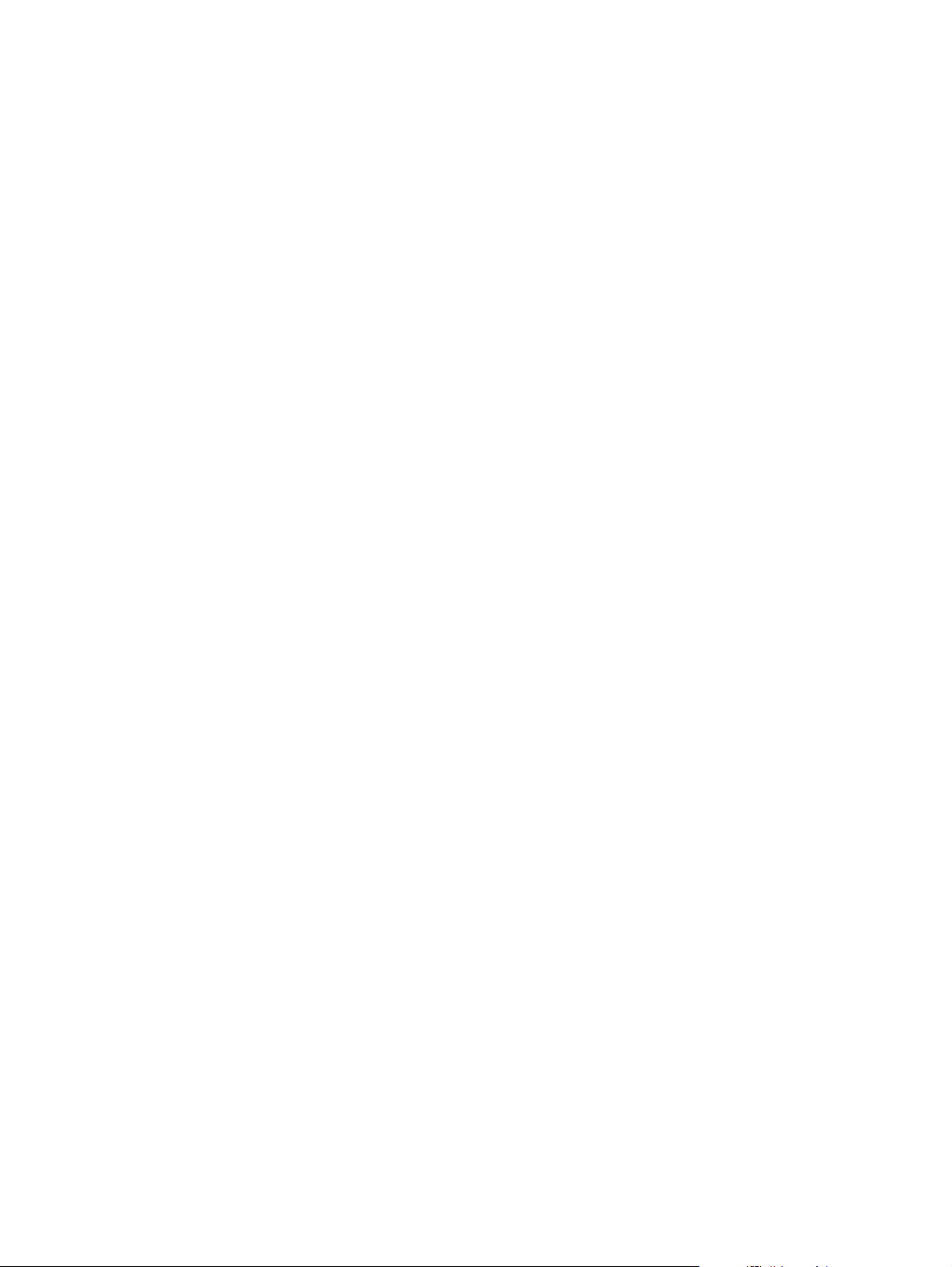
Page 3
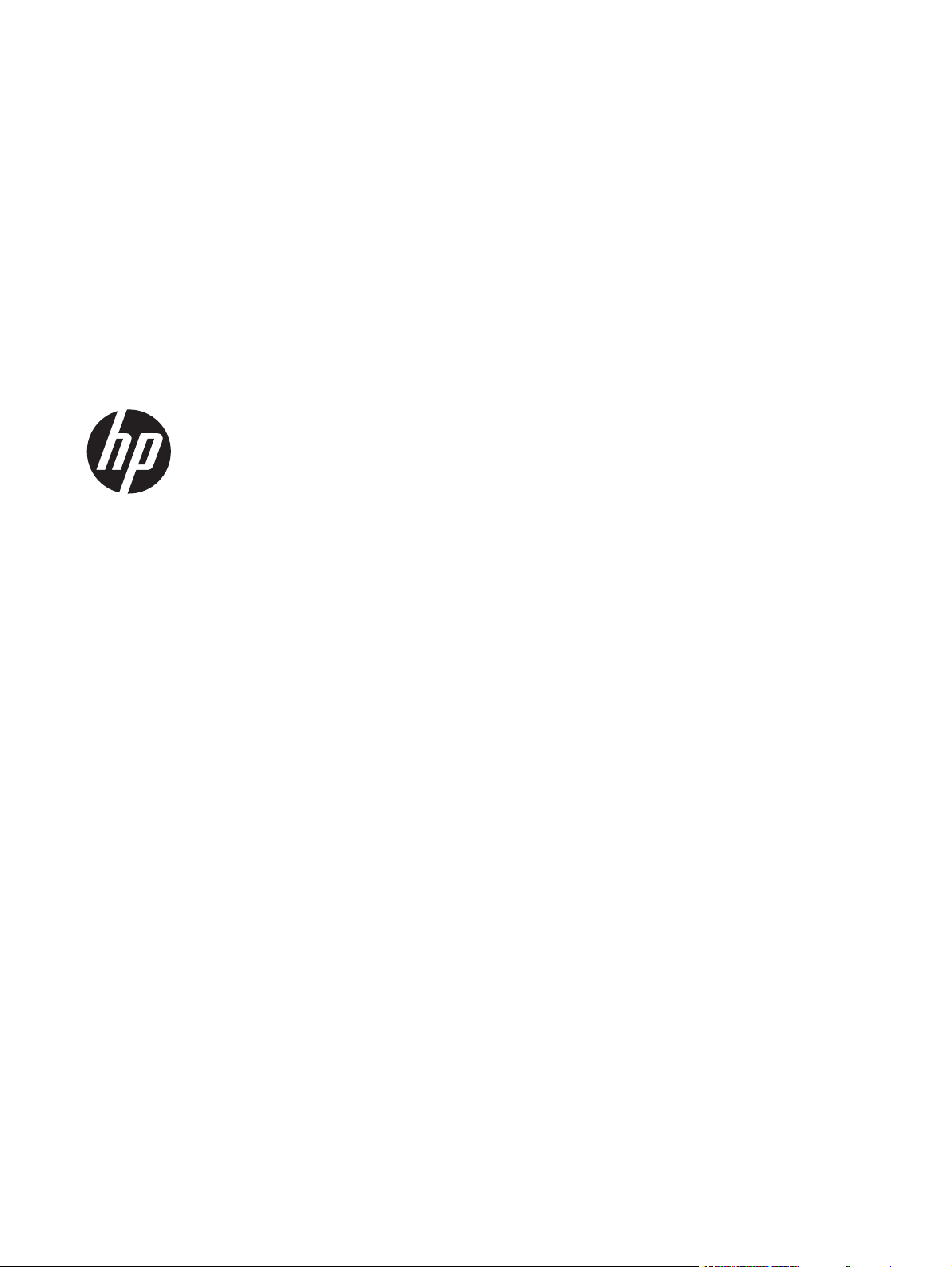
Έγχρωμος εκτυπωτής HP LaserJet Pro 200
M251 Series
Οδηγός Χρήσης
Page 4
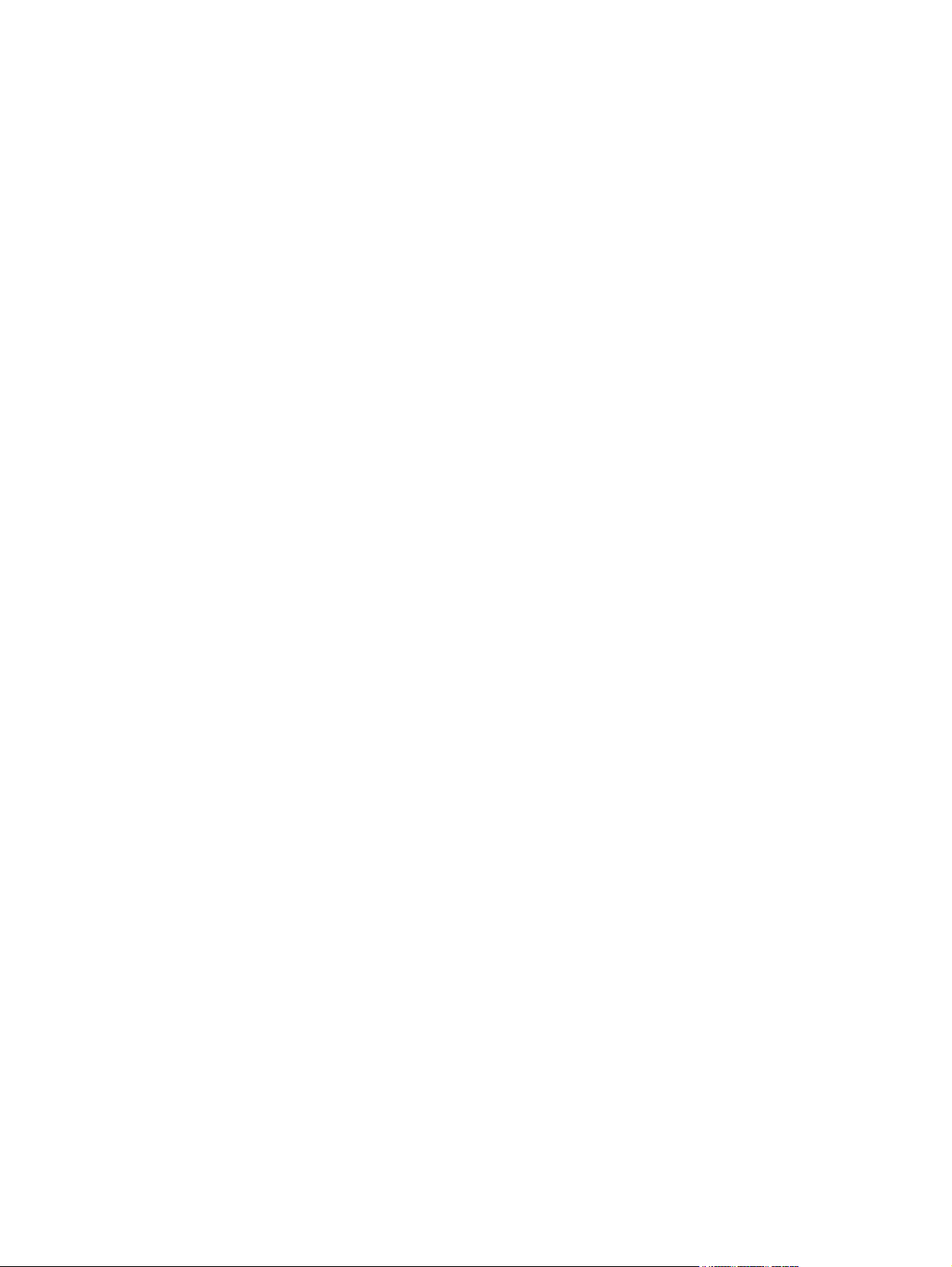
Πνευματικά δικαιώματα και άδεια
χρήσης
© 2012 Copyright Hewlett-Packard
Development Company, L.P.
Απαγορεύεται η αναπαραγωγή, η
προσαρμογή ή η μετάφραση χωρίς
προηγούμενη γραπτή άδεια, με εξαίρεση τα
όσα επιτρέπονται από τους νόμους περί
πνευματικών δικαιωμάτων.
Οι πληροφορίες που περιέχονται στο παρόν
μπορεί να αλλάξουν χωρίς προειδοποίηση.
Οι μόνες εγγυήσεις που παρέχονται για τα
προϊόντα και τις υπηρεσίες της HP ορίζονται
στις ρητές δηλώσεις ε
γγύησης πο
υ
συνοδεύουν τα εν λόγω προϊόντα και τις
υπηρεσίες. Κανένα στοιχείο του παρόντος δεν
πρέπει να θεωρηθεί ότι αποτελεί πρόσθετη
εγγύηση. Η HP δεν φέρει ευθύνη για τεχνικά ή
συντακτικά σφάλματα ή παραλήψεις του
παρόντος.
Edition 1, 4/2012
Αριθμός εξαρτήματος: CF146-90907
Εμπορικά σήματα
®
Οι ονομασίες Adobe
PostScript
®
είναι εμπορικά σήματα της Adobe
, Acrobat® και
Systems Incorporated.
Η ονομασία Java™ είναι σήμα κατατεθέν στις
Η.Π.Α. της Sun Microsystems, Inc.
Οι ονομασίες Microsoft®, Windows®,
Windows® XP και Windows Vista® είναι
σήματα κατατεθέντα στις Η.Π.Α. της
Microsoft Corporation.
Η ονομασία Apple και το λογότυπο της
Apple είναι σήματα κατατεθέντα της Apple
Computer, Inc. στις Η.Π.Α. και σε άλλες
χώρες/περιοχές. Η ονομασία iPod είναι σήμα
κατατεθέν της Apple Computer, Inc. Η χρ
το
υ iPod μπορεί να γίνει μόνο με νόμιμη
ήση
αντιγραφή ή αντιγραφή κατόπιν
εξουσιοδότησης από τον κάτοχο των
δικαιωμάτων. Μην αντιγράφετε παράνομα
μουσική.
®
Το UNIX
είναι σήμα κατατεθέν της The
Open Group.
Page 5
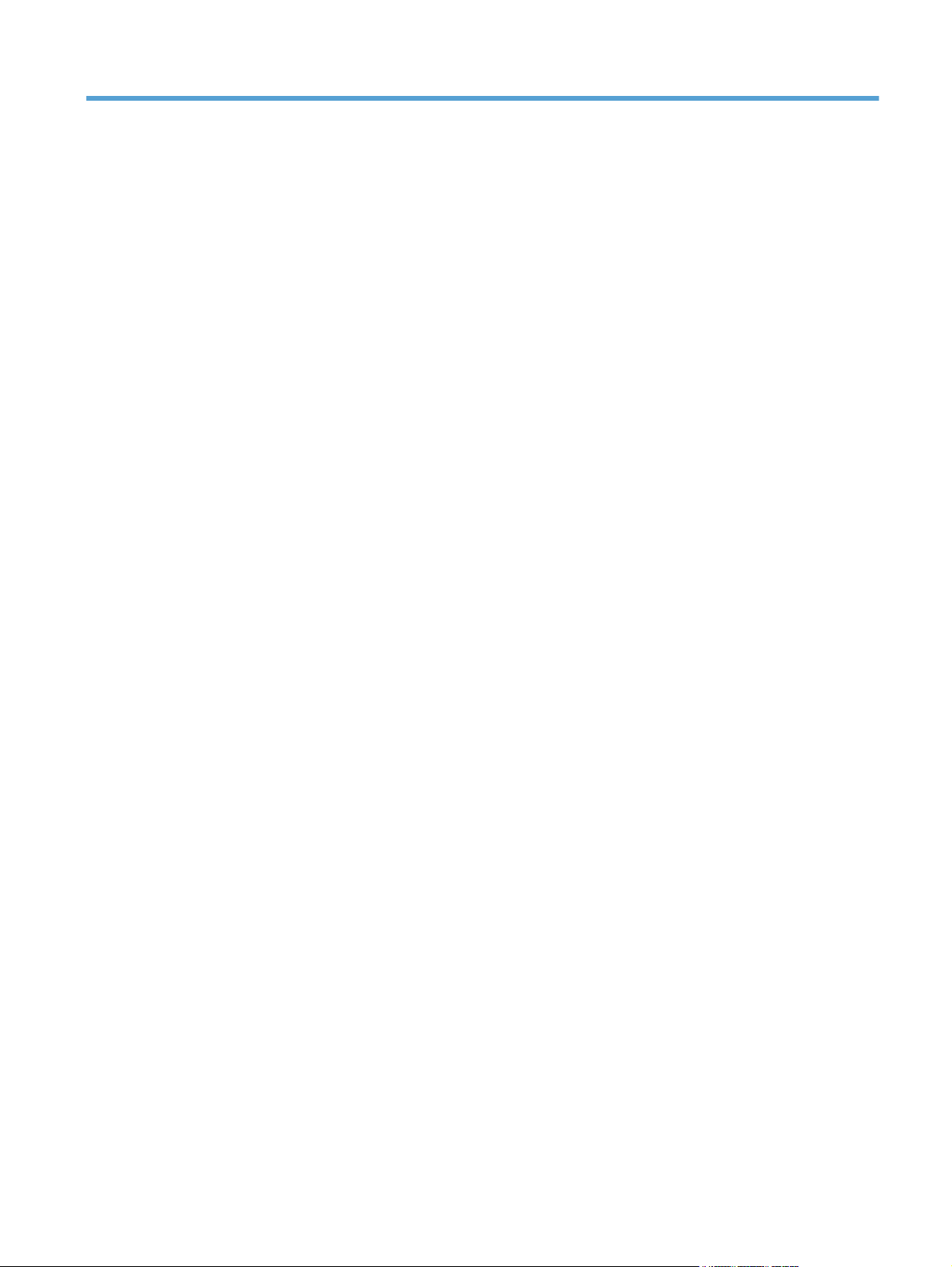
Πίνακας περιεχομένων
1 Πληροφορίες για το προϊόν ............................................................................................... 1
Όψεις του προϊόντος ................................................................................................................ 2
Μπροστινή πλευρά προϊόντος ...................................................................................... 2
Πίσω όψη προϊόντος .................................................................................................. 3
Θέση σειριακού αριθμού και αριθμού μοντέλου ............................................................ 3
Διάταξη του πίνακα ελέγχου ........................................................................................ 4
Πίνακας ελέγχου του LCD ............................................................................ 4
Πίνακας ελέγχου με οθόνη αφής ................................................................... 5
Αρχική οθόνη οθόνης αφής ....................................................................................... 7
Αναφορές προϊόντος εκτύπωσης ................................................................................................. 8
Εκτύπωση αναφορών προϊόντος (πίνακας ελέγχου LCD) ................................................... 9
Εκτύπωση αναφορών προϊόντος (πίνακας ελέγχου οθόνης αφής) ...................................... 9
Αποποίηση ευθ
ών σχετικά με την κοινή χρήση του εκτυπωτή ....................................................... 10
υν
2 Δίσκος χαρτιού ............................................................................................................... 11
Υποστηριζόμενα μεγέθη χαρτιού ............................................................................................... 12
Υποστηριζόμενοι τύποι χαρτιού ................................................................................................. 14
Τοποθέτηση χαρτιού στο δίσκο εισόδου ..................................................................................... 16
3 Εκτύπωση ....................................................................................................................... 19
Υποστηριζόμενα προγράμματα οδήγησης εκτυπωτή (Windows) ..................................................... 20
Αλλαγή ρυθμίσεων εργασίας εκτύπωσης (Windows) .................................................................... 21
Προτεραιότητα για αλλαγή ρυθμίσεων εργασίας εκτύπωσης ........................................... 21
Αλλαγή των ρυθμίσεων όλων των εργασιών εκτύπωσης, έως ότου τερματιστεί το
πρόγραμμα λογισμικού ............................................................................................ 21
Αλλαγή των προε
Αλλαγή των ρυθμίσεων διαμόρφωσης του προϊόντος .................................................... 22
Αλλαγή ρυθμίσεων εργασίας εκτύπωσης (Mac OS X) ................................................................... 23
Προτεραιότητα για αλλαγή ρυθμίσεων εργασίας εκτύπωσης ........................................... 23
Αλλαγή των ρυθμίσεων όλων των εργασιών εκτύπωσης, έως ότου τερματιστεί το
πρόγραμμα λογισμικού ............................................................................................ 23
γμένων ρυθμίσεων για όλες τις εργασίες εκτύπωσης ......................... 22
πιλε
ELWW iii
Page 6
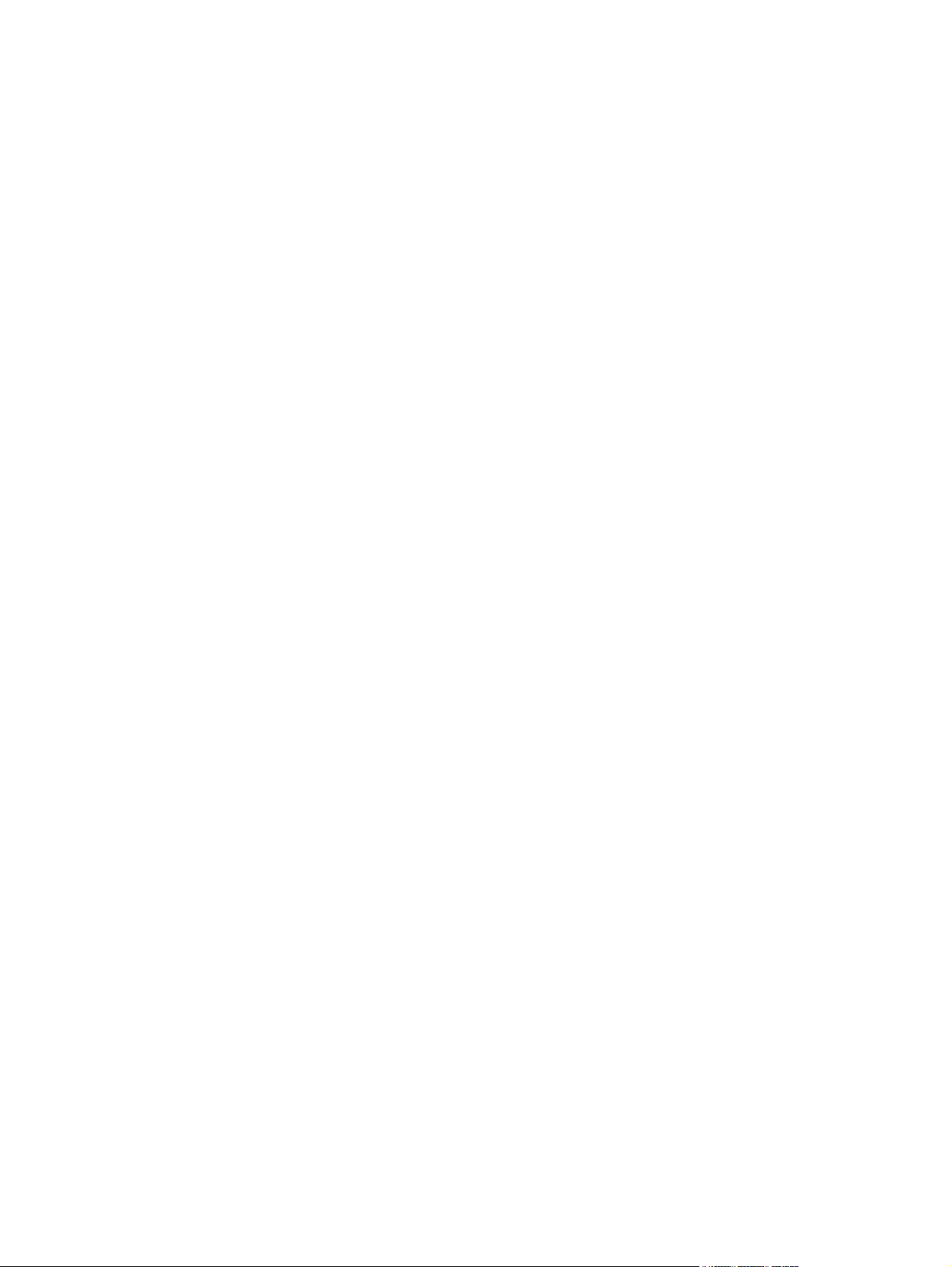
Αλλαγή των προεπιλεγμένων ρυθμίσεων για όλες τις εργασίες εκτύπωσης ......................... 23
Αλλαγή των ρυθμίσεων διαμόρφωσης του προϊόντος .................................................... 24
Εκτύπωση εργασιών σε Windows .............................................................................................. 25
Χρήση μιας συντόμευσης εκτύπωσης (Windows) .......................................................... 25
Δημιουργία μιας συντόμευσης εκτύπωσης (Windows) ................................................... 26
Εκτύπωση και στις δύο όψεις (duplex) στα Windows .................................................... 28
Εκτύπωση πολλαπλών σελίδων ανά φύλλο στα Windows .............................................. 29
Επιλογή προσανατολισμού σελίδας (Windows) ............................................................ 31
Επιλογή τύπου χαρτιού (Windows) ............................................................................. 32
Εκτύπωση της πρώτης ή της τελευταίας σελίδας σε δ
Προσαρμογή εγγράφου στο μέγεθος της σελίδας (Windows) ......................................... 35
Δημιουργία φυλλαδίου (Windows) ............................................................................ 36
Εκτύπωση εργασιών σε Mac OS X ............................................................................................. 38
Χρήση μιας προεπιλογής εκτύπωσης (Mac OS X) ......................................................... 38
Δημιουργία μιας προεπιλογής εκτύπωσης (Mac OS X) .................................................. 38
Εκτύπωση και στις δύο όψεις (Mac OS X) ................................................................... 38
Εκτύπωση πολλών σελίδων σε ένα φύλλο (Mac OS X) ................................................... 39
Επιλογή προσανατολισμού σελίδας (Mac OS X) .......................................................... 39
Επιλογή τύπου χαρτιού (Mac OS X) ............................................................................ 39
Εκτύπωση εξώφυλλου (Mac OS X) ............................................................................. 40
Προσαρμογή εγγράφου στο μέγεθος της σελίδας (Mac OS X) ....................................... 40
Δημιουργία φυλλαδίου (Mac OS X) ........................................................................... 40
Άλλες εργασίες ε
Άλλες εργασίες εκτύπωσης (Mac OS X) ..................................................................................... 43
Δημιουργία εκτυπώσεων σε ποιότητα αρχειοθέτησης ..................................................................... 45
Έγχρωμη εκ
κτύπωσης
Ακύρωση μιας εργασίας εκτύπωσης (Windows) ........................................................... 41
Επιλογή μεγέθους χαρτιού (Windows) ........................................................................ 41
Επιλογή προσαρμοσμένου μεγέθους χαρτιού (Windows) ............................................... 42
Εκτύπωση υδατογραφημάτων (Windows) .................................................................... 42
Ακύρωση μιας εργασίας εκτύπωσης (Mac OS X) .......................................................... 43
Επιλογή μεγέθους χαρτιού (Mac OS X) ....................................................................... 43
Επιλογή προσαρμοσμένου μεγέθους χαρτιού (Mac OS X) .............................................. 43
Εκτύπωση υδατογραφημάτων (Mac OS X) ................................................................... 43
Δημιουργία εκτυπώσεων ποιότητας αρχειοθέτησης (πίνακας ελέγχου LCD) ........................ 45
Δημιουργία εκτυπώσεων ποιότητας αρχειοθέτησης (πίνακας ελέγχου οθόνης αφής) ........... 45
τύπωση ...
Χρήση της επιλογής HP EasyColor ............................................................................. 46
Αλλαγή επιλογών χρώματος (Windows) ...................................................................... 47
Αλλαγή χρωματικού θέματος για μια εργασία εκτύπωσης (Windows) .............................. 48
Αλλαγή επιλογών χρώματος (Mac OS X) .................................................................... 49
Ρυθμίσεις χρώματος "Μη αυτόματο" .......................................................................... 49
(Windows) ...................................................................................... 41
.............................................................................................................. 46
ιαφορετικό χα
ρτί (Windows) .............. 34
iv ELWW
Page 7
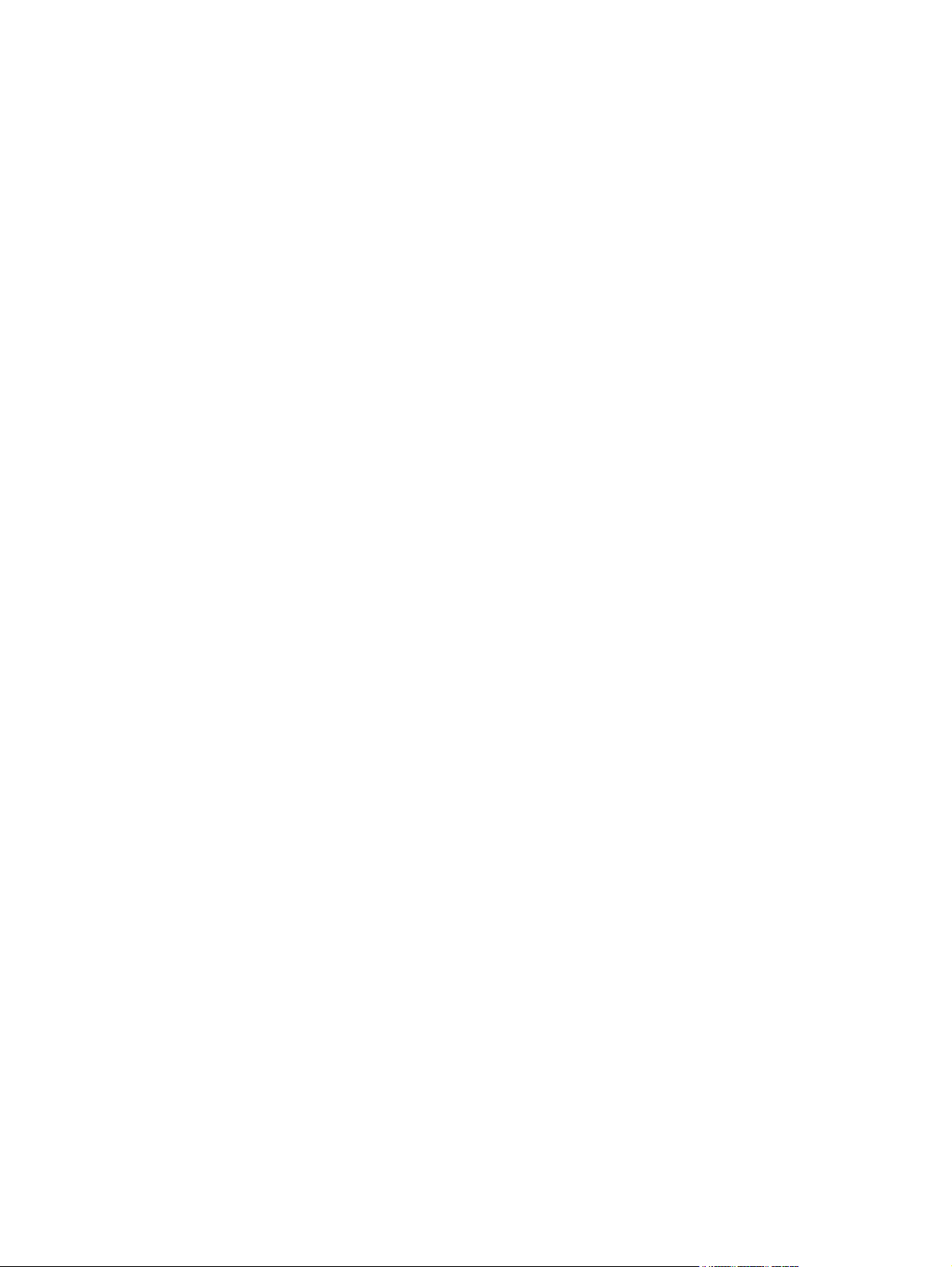
Αντιστοίχιση χρωμάτων ............................................................................................. 50
Εκτύπωση έγχρωμου κειμένου ως μαύρου (Windows) .................................................... 51
Χρήση της λειτουργίας HP ePrint ............................................................................................... 52
Χρήση του HP ePrint (πίνακας ελέγχου LCD) ................................................................ 52
Χρήση του HP ePrint (πίνακας ελέγχου οθόνης αφής) .................................................... 53
Χρήση AirPrint ....................................................................................................................... 54
Εκτύπωση επιτόπου μέσω USB ................................................................................................... 55
4 Διαχείριση και συντήρηση της συσκευής .......................................................................... 57
Χρήση του βοηθητικού προγράμματος HP Reconfiguration Utility για αλλαγή της σύνδεσης του
προϊόντος .............................................................................................................................. 58
Χρήση εφαρμογών Υπηρεσιών Web της HP ................................................................................ 59
Χρήση των εφαρμογών των Υπηρεσιών Web HP (πίνακας ελέγχου LCD) ........................... 59
Χρή
ση των εφ
Διαμόρφωση ρυθμίσεων δικτύου ΙΡ ........................................................................................... 60
Προβολή ή αλλαγή ρυθμίσεων δικτύου ...................................................................... 60
Μη αυτόματη ρύθμιση των παραμέτρων TCP/IP του IPv4 από τον πίνακα ελέγχου ............. 60
Μετονομασία του προϊόντος σε ένα δίκτυο .................................................................. 61
Ρυθμίσεις ταχύτητας σύν
HP Device Toolbox (Windows) ................................................................................................ 64
Βοηθητικό πρόγραμμα HP για Mac OS X .................................................................................. 66
Ανοίξτε το βοηθητικό πρόγραμμα HP. ........................................................................ 66
Λειτουργίες του Βοηθητικού προγράμματος HP ............................................................ 66
HP Web Jetadmin .................................................................................................................. 67
Δυνατότητες ασφαλείας προϊόντος ............................................................................................ 68
Ορισμός ή αλλαγή του κωδικού πρόσβασης του προϊόντος ........................................... 68
Ρυθμίσεις οικονομίας .............................................................................................................. 69
Εκτύπωση με τη λε
Ρύθμιση της καθυστέρησης αναμονής ......................................................................... 69
Ρύθμιση καθυστέρησης αυτόματης απενεργοποίησης .................................................... 70
αρμογών των Υπηρεσιών Web HP (πίνακας ελέγχου οθόνης αφής) .............. 59
Μη αυτόματη ρύθμιση των παραμέτρων IPv4 TCP/IP (πίνακας ελέγχου LCD) ...... 60
Μη αυτόματη ρύθμιση των παραμέτρων IPv4 TCP/IP (πίνακας ελέγχου οθόνης
αφής) ..................................................................................................... 61
ης και αμφίδρομης λειτουργίας ........................................... 62
δεσ
Ρυθμίσεις ταχύτητας σύνδεσης και εκτύπωσης διπλής όψης (πίνακας ελέγχου
LCD) ....................................................................................................... 62
Ρυθμίσεις ταχύτητας σύνδεσης και εκτύπωσης διπλής όψης (πίνακας ελέγχου
οθόνης αφής) .......................................................................................... 63
ιτουργία E
Ρύθμιση καθυστέρησης αναστολής λειτουργίας (πίνακας ελέγχου LCD) ............. 69
Ρύθμιση καθυστέρησης αναστολής λειτουργίας (πίνακας ελέγχου οθόνης αφής) 70
Ρύθμιση καθυστέρησης αυτόματης απενεργοποίησης (πίνακας ελέγχου LCD) ...... 70
conoMode ...................................................................... 69
ELWW v
Page 8
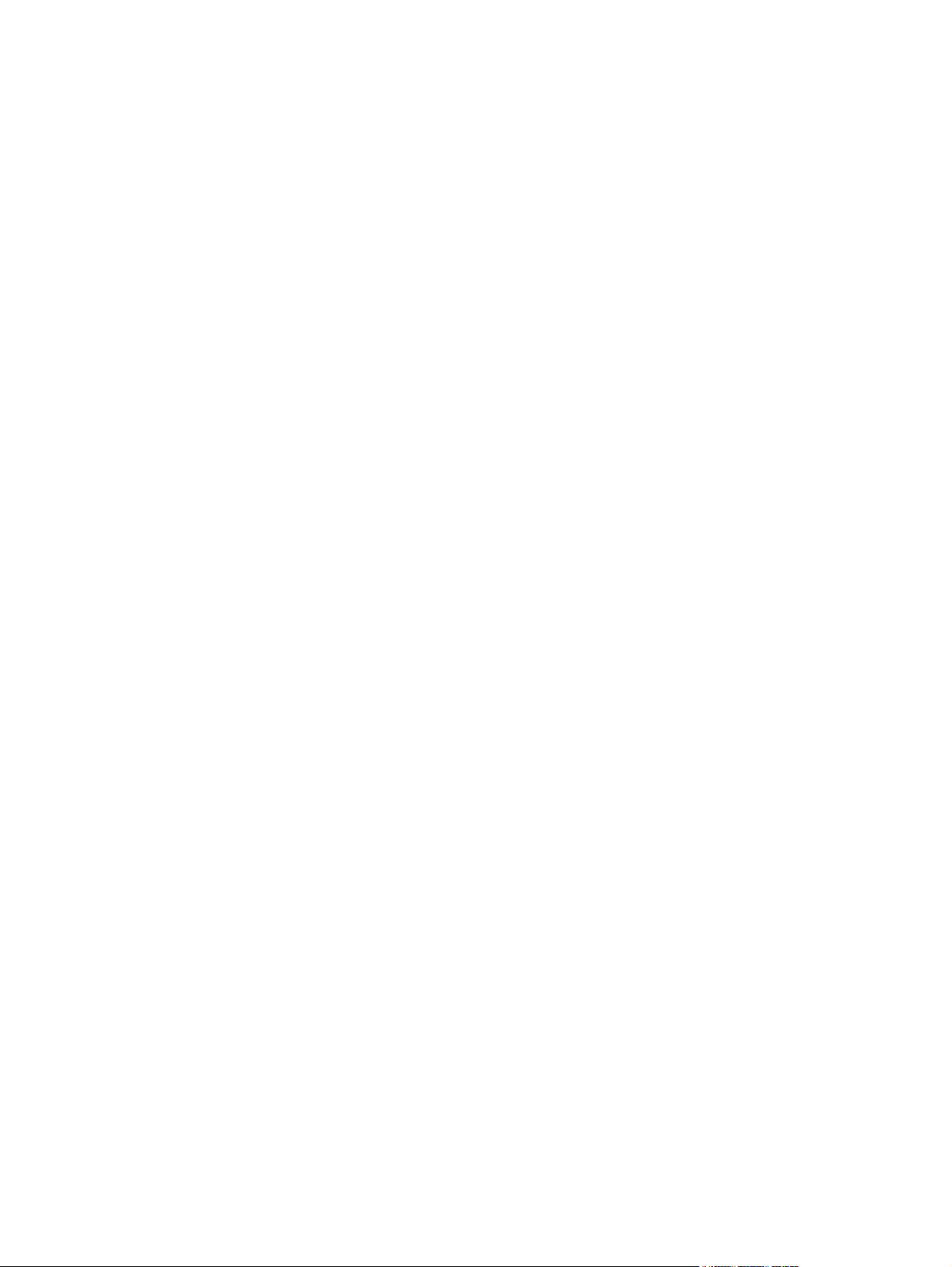
Ρύθμιση καθυστέρησης αυτόματης απενεργοποίησης (πίνακας ελέγχου οθόνης
αφής) ..................................................................................................... 71
Εκτύπωση όταν ένα δοχείο γραφίτη βρίσκεται στο τέλος της διάρκειας ζωής της ............................... 72
Ενεργοποίηση ή απενεργοποίηση των ρυθμίσεων "Σε πολύ χαμηλό επίπεδο" (πίνακας
ελέγχου LCD) .......................................................................................................... 72
Ενεργοποίηση ή απενεργοποίηση των ρυθμίσεων "Σε πολύ χαμηλό επίπεδο" (πίνακας
ελέγχου οθόνης αφής) .............................................................................................. 73
Αποθήκευση και ανακύκλωση αναλωσίμων ................................................................................ 75
Ανακύκλωση αναλωσίμων ......................................................................................... 75
Αποθήκευση δοχείου γραφίτη .
ίες αντικατάστασης .......................................................................................................... 76
Οδηγ
Αντικατάσταση των δοχείων γραφίτη ........................................................................... 76
Ενημέρωση του υλικολογισμικού ............................................................................................... 80
Μη αυτόματη ενημέρωση υλικολογισμικού (πίνακας ελέγχου LCD) ................................... 80
Μη αυτόματη ενημέρωση υλικολογισμικού (πίνακας ελέγχου οθόνης αφής) ...................... 80
Ρύθμιση προϊόντος για αυτόματη ενημέρωση υλικολογισμικού (πίνακας ελέγχου LCD) ........ 81
Ρύθμιση προϊόντος για αυτόματη ενημέρωση υλικολογισμικού (πίνακας ελέγχου οθόνης
αφής) .................................................................................................................... 81
................................................................................... 75
5 Επίλυση προβλημάτων .................................................................................................... 83
Επίλυση προβλημάτων από τη λίστα ελέγχου ............................................................................... 84
Βήμα 1: Β
Βήμα 2: Έλεγχος της καλωδίωσης ή της ασύρματης σύνδεσης ....................................... 84
Βήμα 3: Ελέγξτε τον πίνακα ελέγχου για μηνύματα σφάλματος ........................................ 85
Βήμα 4: Ελέγξτε το χαρτί ........................................................................................... 85
Βήμα 5: Ελέγξτε το λογισμικό .................................................................................... 85
Βήμα 6: Λειτουργία δοκιμαστικής εκτύπωσης ............................................................... 85
Βήμα 7: Ελέγξτε τα αναλώσιμα .................................................................................. 85
Βήμα 8: Στείλτε μια εργασία εκτύπωσης από υπολογιστή. ............................................... 86
Επαναφορά των εργοστασιακών προεπιλογών ............................................................................. 87
Επαναφορά των εργ
Επαναφορά των εργοστασιακών προεπιλογών (πίνακας ελέγχου οθόνης αφής) ................. 87
Σύστημα βοήθειας του πίνακα ελέγχου ....................................................................................... 88
Ερμηνεία μηνυμάτων του πίνακα ελέγχου .................................................................................... 89
Τύποι μηνυμάτων πίνακα ελέγχου ............................................................................... 89
Μηνύματα πίνακα ελέγχου ......................................................................................... 89
εβαιωθείτε ότι το πρ
οστασιακών προ
10.X00Y Supply Error (Σφάλμα αναλωσίμου 10.X00Y) ................................. 89
50.x Fuser Error (50.x Σφάλμα σταθεροποιητή γραφίτη) Σβήστε τον εκτυπωτή
και ανάψτε τον και πάλι ............................................................................. 90
51.XX Σφάλμα Σβήστε τον εκτυπωτή και ανάψτε το
54.XX Σφάλμα Σβήστε τον εκτυπωτή και ανάψτε τον και πάλι .......................... 90
οϊόν έχει ρυθμιστεί σωστά ................................................ 84
επιλογών (πίνακας ελέγχου LCD) .............................. 87
ι πάλι .......................... 90
ν κα
vi ELWW
Page 9
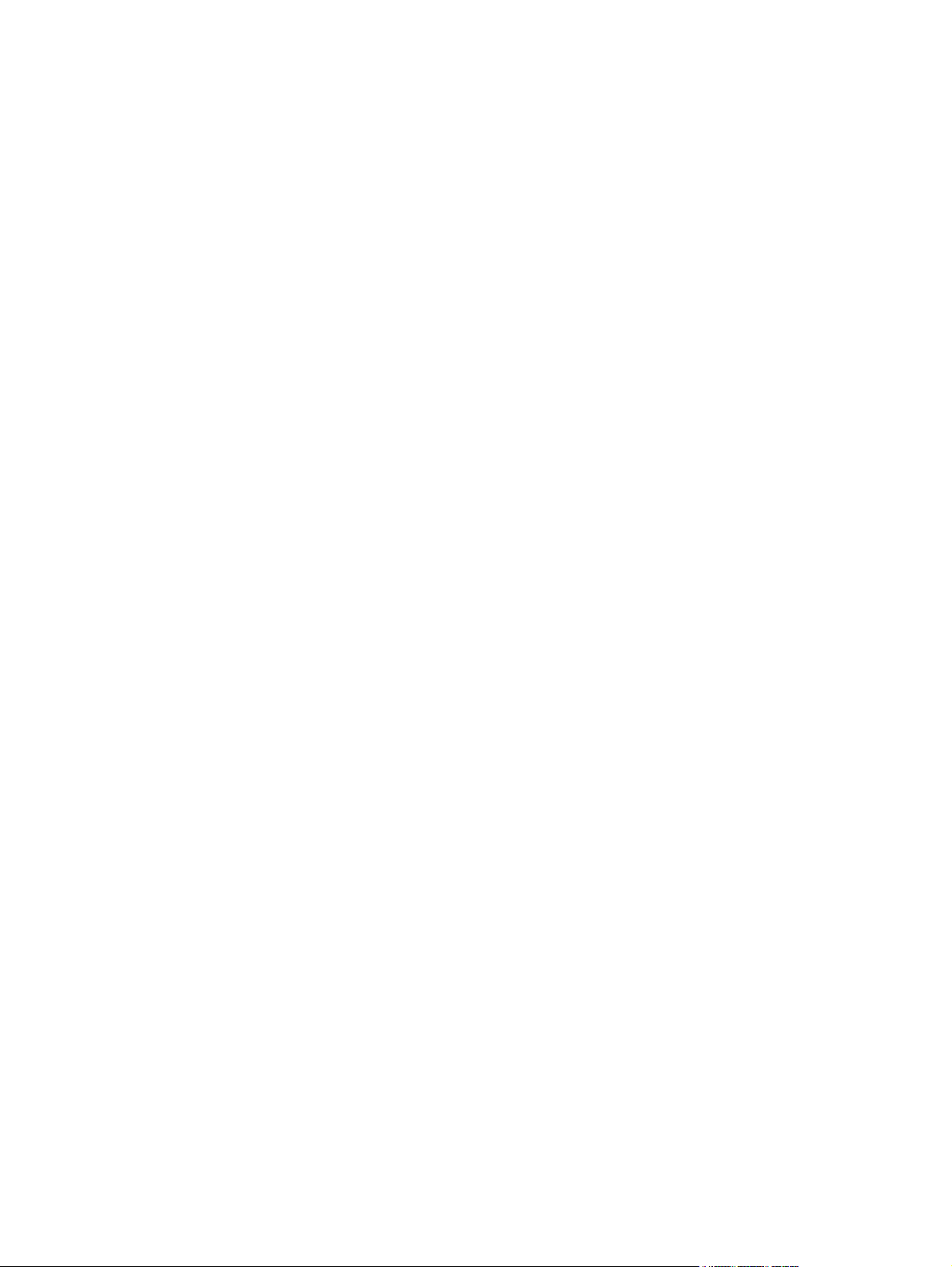
55.X Σφάλμα Σβήστε τον εκτυπωτή και ανάψτε τον και πάλι ............................ 91
57 Σφάλμα ανεμιστήρα Σβήστε τον εκτυπωτή και ανάψτε τον και πάλι ............... 91
59.X Σφάλμα Σβήστε τον εκτυπωτή και ανάψτε τον και πάλι ............................ 91
Ακατάλληλα αναλώσιμα ............................................................................ 91
Αντικαταστήστε το δοχείο <χρώμα> γραφίτη ................................................. 92
Αποτυχία εκτύπωσης, πατήστε ΟΚ. Αν το σφάλμα επαναληφθεί,
απενεργοποιήστε τη συσκευή και ενεργοποιήστε την ξανά. ............................... 92
Αφ
αιρέστε την ασφάλεια συσκευασίας από την κασέτα <χρώμα> γραφίτη ......... 92
Αφαιρέστε τις ασφάλειες συσκευασίας από τις κασέτες εκτύπωσης .................... 92
Εμπλοκή στη <θέση> ................................................................................. 93
Εμπλοκή στο δίσκο 1 Αποκατάσταση εμπλοκής και συνέχεια Πατήστε [OK] ....... 93
Η διαθέσιμη μνήμη βρίσκεται σε χαμηλό επίπεδο Πατήστε [OK] ....................... 93
Η στάθμη του κίτρινου χρώματος είναι πολύ χαμηλή ...................................... 93
Η στάθμη του κίτρινου χρώματος είναι χαμηλή ...
Η στάθμη του κυανού χρώματος είναι πολύ χαμηλή ....................................... 94
Η στάθμη του κυανού χρώματος είναι χαμηλή ............................................... 94
Η στάθμη του μαύρου χρώματος είναι πολύ χαμηλή ...................................... 94
Η στάθμη του μαύρου χρώματος είναι χαμηλή .............................................. 95
Η στάθμη του χρώματος ματζέντα είναι πολύ χαμηλή ..................................... 95
Η στάθμη του χρώματος ματζέντα είναι χαμηλή ............................................. 95
Καθαρισμός ............................................................................................ 96
Μη αναμενόμενο μέγεθος στο δίσκο 1 Τοποθετήστε χαρτί <μέ
[OK] ....................................................................................................... 96
Μη αυτόματη εκτύπωση διπλής όψης Τοποθέτηση χαρτιού στο δίσκο 1
Πατήστε [OK] ........................................................................................... 96
Μη έγκυρο πρόγραμμα οδήγησης Πατήστε [OK] ........................................... 96
Μη συμβατή κασέτα <χρώμα> γραφίτη ........................................................ 97
Μη υποστηριζόμενη κασέτα <χρώμα> γραφίτη Πατήστε [OK] για να συνεχίσετε .. 97
Σφάλμα 49 Σβήστε τον εκτυπωτή και ανάψτε τον και πάλι ............................... 97
Σφάλμα 79 Σβήστε τον εκτυπωτή και ανάψτε τον κα
Σφάλμα συσκευής Πατήστε [OK] ................................................................. 98
Το κίτρινο σε λάθος θέση .......................................................................... 98
Το κυανό σε λάθος θέση ........................................................................... 98
Το ματζέντα σε λάθος θέση ........................................................................ 98
Το μαύρο σε λάθος θέση ........................................................................... 98
Τοποθετήθηκε γνήσιο αναλώσιμο HP ........................................................... 99
Τοποθετήθηκε μεταχειρισμένη κασέτα <χρώμα> Πατήστε [OK] για να
συνεχίσετε ................................................................................................ 99
Τοποθέτηση χαρτιού στο δίσκο 1 Πατήστε [OK] για τα διαθέσιμα μέσα
εκτύπωσης ............................................................................................... 99
Τοποθετήστε ΑΠΛΟ χαρτί <ΜΕΓΕΘΟΣ> στο δίσκο 1 Λει
Τοποθετήστε το δοχείο <χρώμα> γραφίτη ..................................................... 99
........................................... 94
γεθος> Πατήστε
ι πάλι ..
............................. 97
τουργία καθ
αρισμού ... 99
ELWW vii
Page 10
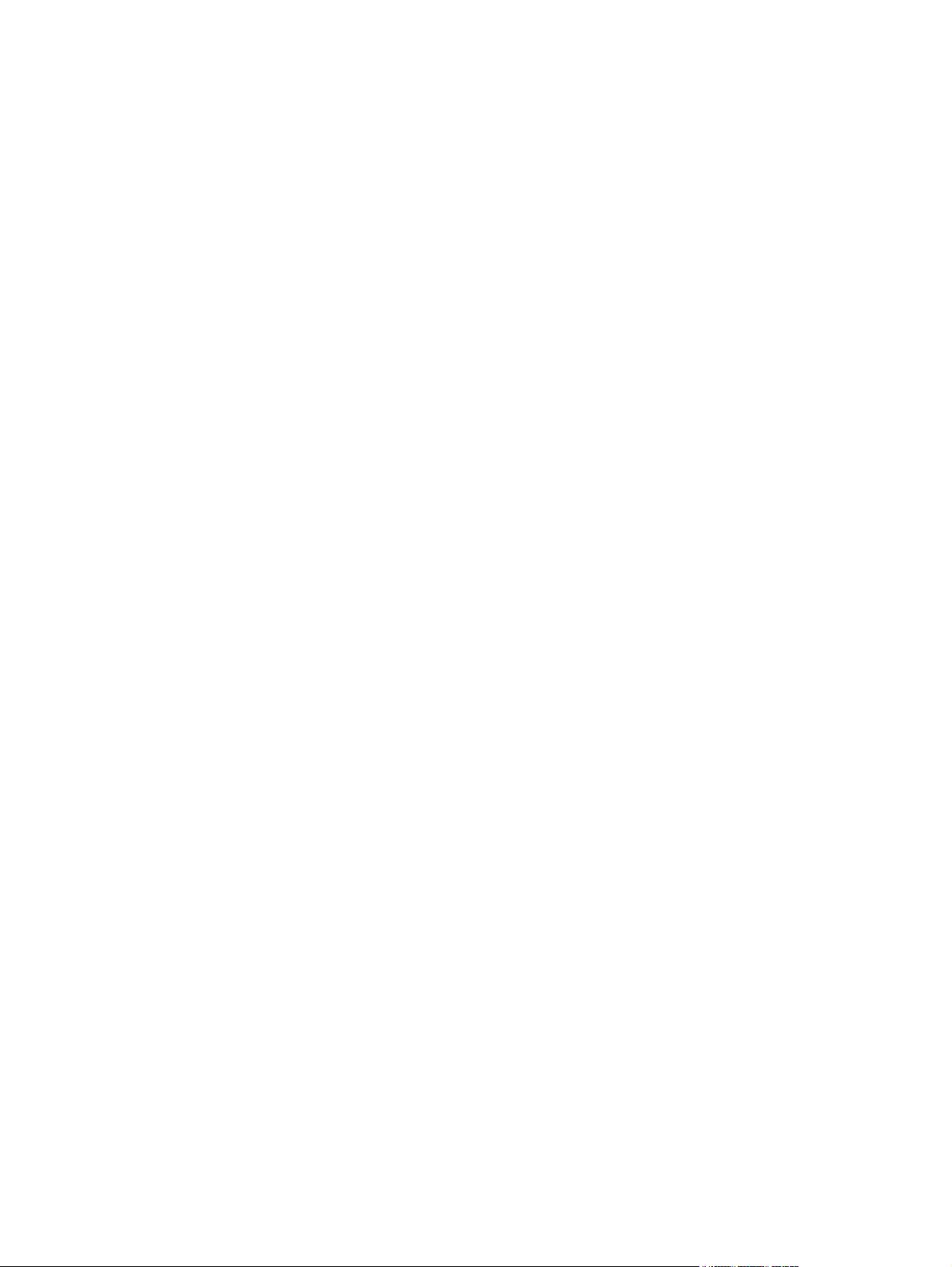
Τοποθετήστε χαρτί <ΤΥΠΟΣ> <ΜΕΓΕΘΟΣ> στο δίσκο 1 .............................. 100
Τυπογραφικό λάθος Πατήστε [OK] ............................................................ 100
Χαμηλή στάθμη αναλώσιμων .................................................................... 100
Χρησιμοποιείται μεταχειρισμένη κασέτα <χρώμα> γραφίτη ............................. 100
Χρησιμοποιούνται μεταχειρισμένα αναλώσιμα ............................................. 101
Door open (Θύρα ανοικτή) ...................................................................... 101
Rear door open (Πίσω θύρα ανοικτή) ........................................................ 101
Λανθασμένη τροφοδότηση ή εμπλοκή χαρτιού .......................................................................... 102
Το προϊόν δεν έλκει χαρτί ........................................................................................ 102
Το προϊόν έλκει πολλά φύλλα χαρτιού ...................................................................... 102
Αποτροπή εμπλοκών χαρτιού ................................................................................... 102
Αποκατάσταση εμπλοκών ....................................................................................................... 104
Θέσεις εμπλοκών ................................................................................................... 104
Αποκατάσταση εμπλοκών στ
Αποκαταστήστε τις εμπλοκές από τη θήκη εξόδου ....................................................... 106
Αποκατάσταση εμπλοκών στην πίσω θύρα ................................................................. 106
Βελτίωση ποιότητας εκτύπωσης ............................................................................................... 108
Έλεγχος της ρύθμισης τύπου χαρτιού (Windows) ....................................................... 108
Έλεγχος ρύθμισης τύπου χαρτιού (Mac OS X) ........................................................... 108
Έλεγχος κατάστασης δοχείου γραφίτη ...................................................................... 109
Εκτύπωση σελίδας κατάστασης αναλώσιμων (πίνακας ελέγχου LCD) ............... 109
Εκτύπωση σελίδας κατάστασης αναλώσιμων (πίνακας ελέγχου οθόνης αφής) ... 109
Έλεγχος κατάστασης αναλωσίμων ............................................................. 109
Εκτύπωση σελίδας κα
Εκτύπωση σελίδας καθαρισμού (πίνακας ελέγχου LCD) ................................. 110
Εκτύπωση σελίδας καθαρισμού (πίνακας ελέγχου οθόνης αφής) .................... 110
Πρόσθετη αντιμετώπιση προβλημάτων ποιότητας εκτύπωσης ......................................... 111
Εκτύπωση σελίδας ποιότητας εκτύπωσης (πίνακας ελέγχου LCD) ..................... 111
Εκτύπωση σελίδας ποιότητας εκτύπωσης (πίνακας ελέγχου οθόνης αφής) ........ 111
Ερμηνεία της σελίδας ποιότητας εκτύπωσης ................................................ 111
Εξέταση δοχείου γραφίτη για βλάβη ......................................................................... 112
Έλεγχος χαρτιού και περιβάλλοντος εκτύπωσης .......................................................... 113
Χρησιμοποιήστε χαρτί που πλ
Έλεγχος περιβάλλοντος προϊόντος ............................................................ 113
Έλεγχος ρυθμίσεων εργασίας εκτύπωσης .................................................................. 113
Έλεγχος ρύθμισης EconoMode ................................................................ 113
Προσαρμογή ρυθμίσεων χρώματος στο πρόγραμμα οδήγησης εκτυπωτή ......... 114
Χρησιμοποιήστε το πρόγραμμα οδήγησης εκτυπωτή που ανταποκρίνεται περισσότερο στις
προσωπικές σας ανάγκες εκτύπωσης ......................................................................... 116
θαρισμού ..
Αλλαγή χρωματικού θέματος για εργασία εκτύπωσης .................... 114
Αλλαγή των επιλογών χρώματος ................................................. 115
ίσκο εισόδου χαρτιού .................................................. 104
ο δ
............................................................................. 110
ηροί τις προδ
ιαγραφές της HP .......................... 113
viii ELWW
Page 11
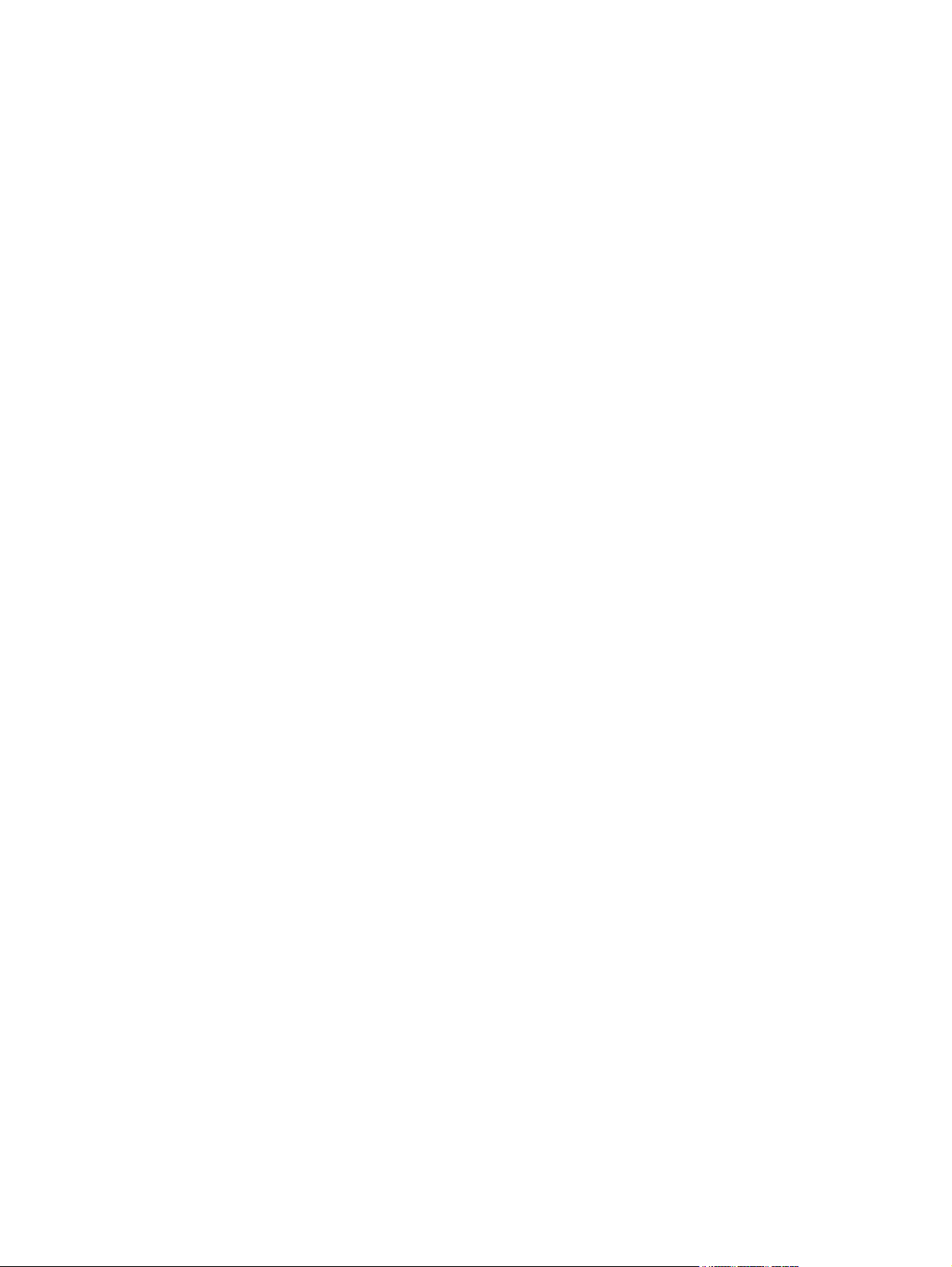
Το προϊόν δεν εκτυπώνει ή εκτυπώνει αργά ................................................................................ 118
Το προϊόν δεν εκτυπώνει ......................................................................................... 118
Το προϊόν εκτυπώνει αργά ....................................................................................... 119
Επίλυση προβλημάτων εκτύπωσης επιτόπου μέσω USB ................................................................ 120
Το μενού "Μονάδα Flash USB" δεν ανοίγει όταν τοποθετείτε το εξάρτημα USB ................ 120
Το αρχείο δεν εκτυπώνεται από το εξάρτημα αποθήκευσης USB ..................................... 120
Το αρχείο που θέλετε να εκτυπώσετε δεν εμφανίζεται στο μενού "Μονάδα Flash USB" ...... 121
Επίλυση προβλημάτων απευθείας σύνδεσης .......
Επίλυση προβλημάτων ενσύρματου δικτύου .............................................................................. 123
Κακή ενσύρματη σύνδεση ....................................................................................... 123
Ο υπολογιστής χρησιμοποιεί εσφαλμένη διεύθυνση ΙΡ για το προϊόν ............................. 123
Ο υπολογιστής δεν μπορεί να επικοινωνήσει με το προϊόν ............................................ 124
Το προϊόν χρησιμοποιεί εσφαλμένες ρυθμίσεις σύνδεσης και διπλής όψης για το δίκτυο .. 124
Τα προβλήματα συμβατότητας μπορεί να οφείλονται σε νέα προγράμματα. .................... 124
Ο υπολογιστής ή ο σταθμός ερ
Το προϊόν έχει απενεργοποιηθεί ή κάποιες άλλες ρυθμίσεις δικτύου είναι εσφαλμένες ...... 124
Επίλυση προβλημάτων ασύρματου δικτύου ............................................................................... 125
Λίστα ελέγχου ασύρματης συνδεσιμότητας ................................................................. 125
Όταν ολοκληρωθεί η ρύθμιση παραμέτρων της ασύρματης σύνδεσης, το προϊόν δεν
εκτυπώνει .............................................................................................................. 125
Το προϊόν δεν εκτυπώνει, ενώ στον υπολογιστή έχει εγκατασταθεί τείχος προστασίας
άλλου κατασκευαστή ..
Η ασύρματη σύνδεση δεν λειτουργεί μετά τη μετακίνηση του ασύρματου δρομολογητή ή
του προϊόντος ....................................................................................................... 126
Δεν είναι δυνατή η σύνδεση περισσότερων υπολογιστών στο ασύρματο προϊόν ............... 126
Το ασύρματο προϊόν χάνει την επικοινωνία κατά τη σύνδεσή του σε VPN ....................... 126
Το δίκτυο δεν εμφανίζεται στη λίστα ασύρματων δικτύων .............................................. 127
Το ασύρματο δίκτυο δεν λειτουργεί ........................................................................... 127
Εκτέλεση διαγνωστικού ελέ
Μείωση παρεμβολών σε ασύρματο δίκτυο ................................................................. 128
Επίλυση προβλημάτων λογισμικού της συσκευής στα Windows ................................................... 129
Ένα πρόγραμμα οδήγησης εκτυπωτή για τη συσκευή δεν εμφανίζεται στο φάκελο
"Εκτυπωτής" ......................................................................................................... 129
Εμφανίστηκε μήνυμα σφάλματος κατά την εγκατάσταση του λογισμικού ......................... 129
Η συσκευή βρίσκεται σε κατάσταση ετοιμότητας αλλά δεν εκτυπώνεται τίποτα .................. 129
Επίλυση προβλημάτων λογισμικού συσκευής στα Mac OS X ....................................................... 131
Το πρόγραμμα οδ
Το όνομα του προϊόντος δεν εμφανίζεται στη λίστα προϊόντων, στη λίστα "Εκτύπωση &
φαξ" .................................................................................................................... 131
Το πρόγραμμα οδήγησης εκτυπωτή δεν ρυθμίζει αυτόματα το επιλεγμένο προϊόν στη λίστα
"Εκτύπωση & φαξ" ................................................................................................. 131
Κάποια εργασία εκτύπωσης δεν στάλθηκε στο προϊόν που θέλατε .................................. 132
.....
ήγησης εκτυπ
γασίας μπορεί να μην έχει ρυθμιστεί σωστά .................... 124
....................................................................................... 126
γχου ασύρ
ωτή δεν εμφανίζεται στη λίστα "Εκτύπωση & φαξ" ............ 131
....................................................................... 122
ματου δικτύου .................................................... 127
ELWW ix
Page 12
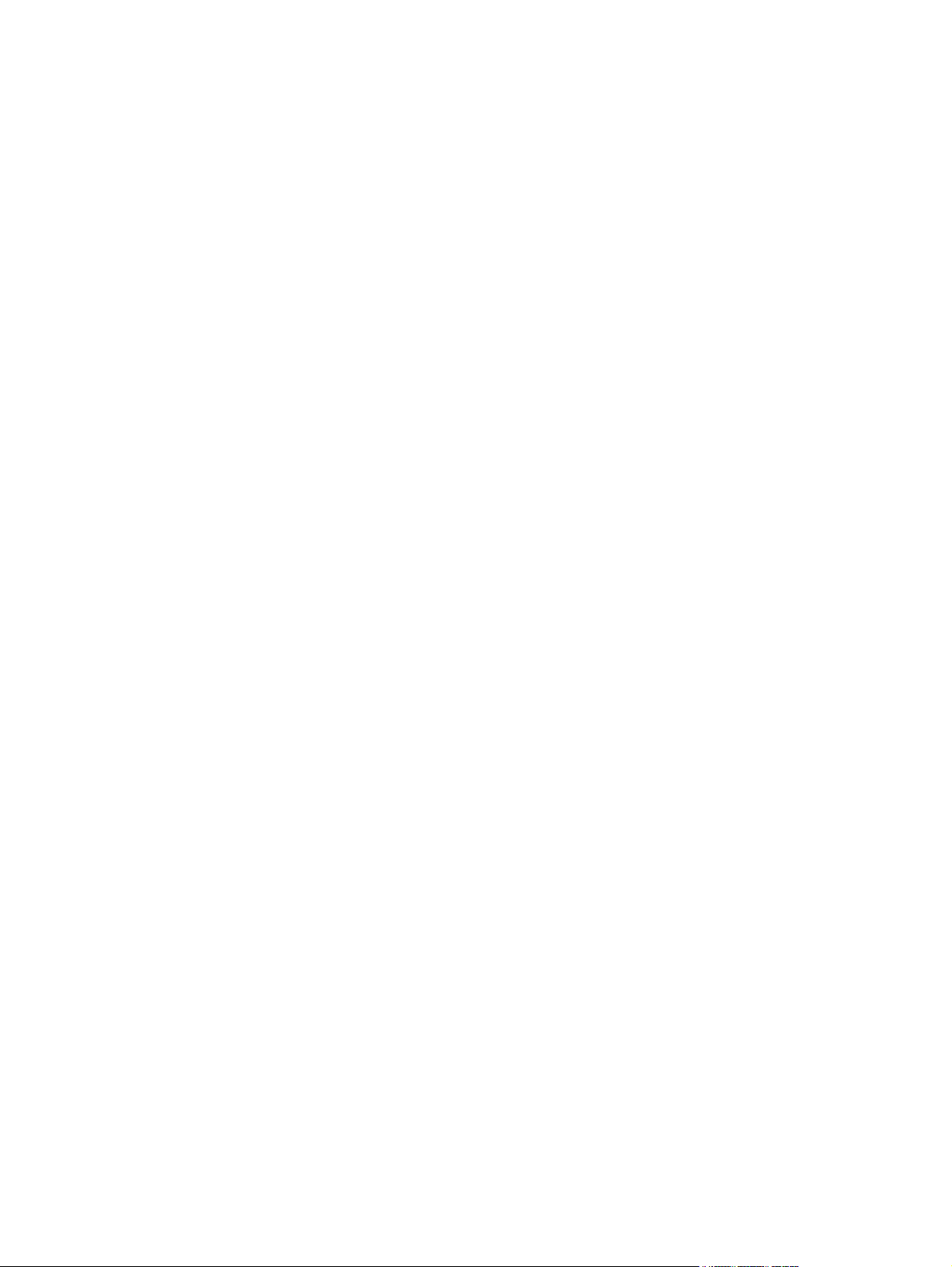
Όταν υπάρχει σύνδεση με καλώδιο USB, το προϊόν δεν εμφανίζεται στη λίστα "Εκτύπωση
& φαξ", μετά την επιλογή του προγράμματος οδήγησης ............................................... 132
Όταν χρησιμοποιείτε σύνδεση USB, χρησιμοποιείτε πρόγραμμα οδήγησης εκτυπωτή
γενικής χρήσης ...................................................................................................... 132
Κατάργηση λογισμικού (Windows) ......................................................................................... 133
Κατάργηση λογισμικού (Mac OS X) ........................................................................................ 134
6 Αναλώσιμα και εξαρτήματα ........................................................................................... 135
Παραγγελία ανταλλακτικών, εξαρτημάτων και αναλωσίμων ......................................................... 136
Πολιτική της HP για τα αναλώσιμα άλλων κατασκευαστών .......................................................... 136
Τοποθεσία Web της HP για τις απο
μιμήσεις .
............................................................................ 136
Ευρετήριο ......................................................................................................................... 139
x ELWW
Page 13
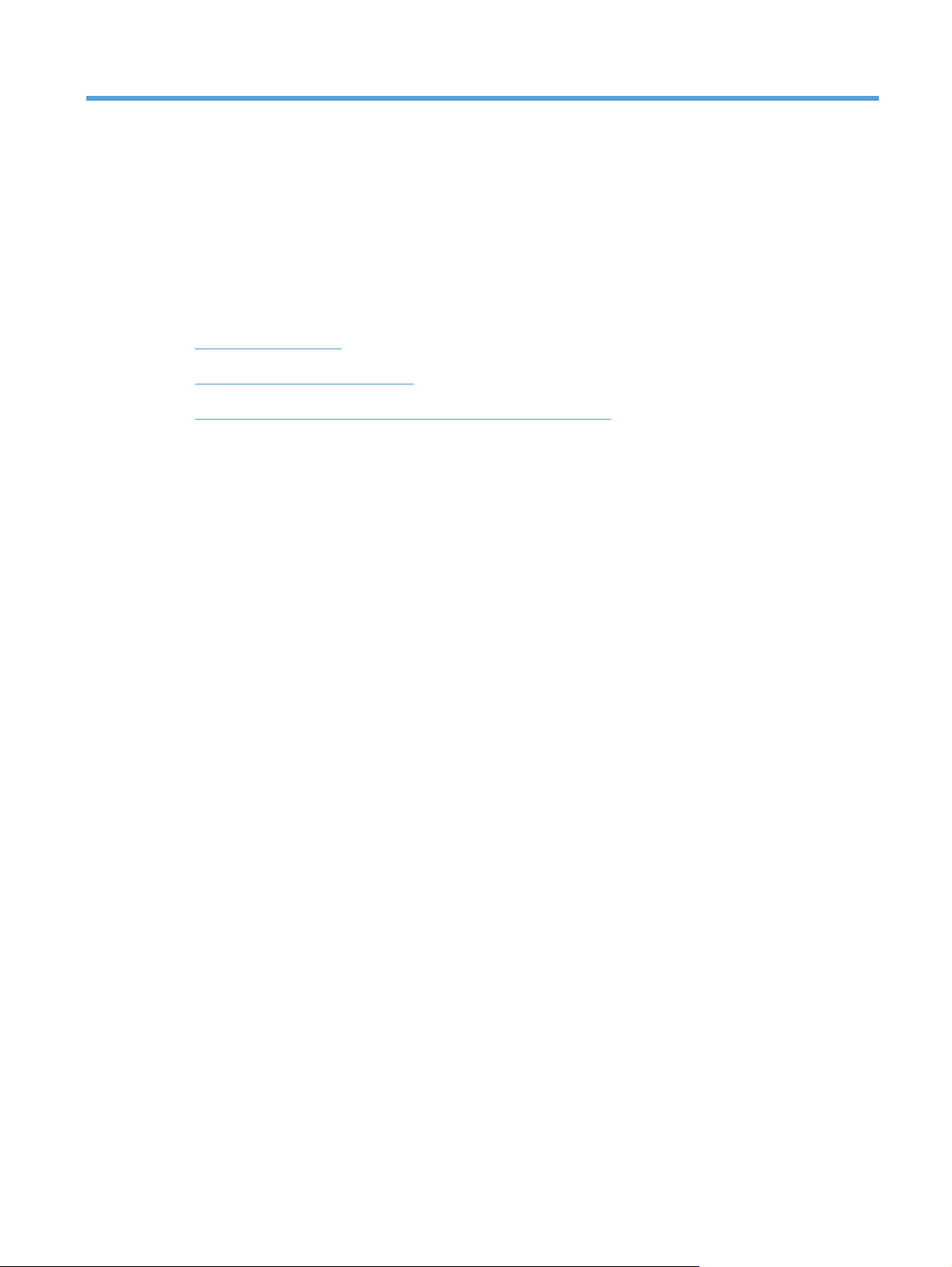
1 Πληροφορίες για το προϊόν
Όψεις του προϊόντος
●
Αναφορές προϊόντος εκτύπωσης
●
Αποποίηση ευθυνών σχετικά με την κοινή χρήση του εκτυπωτή
●
ELWW 1
Page 14
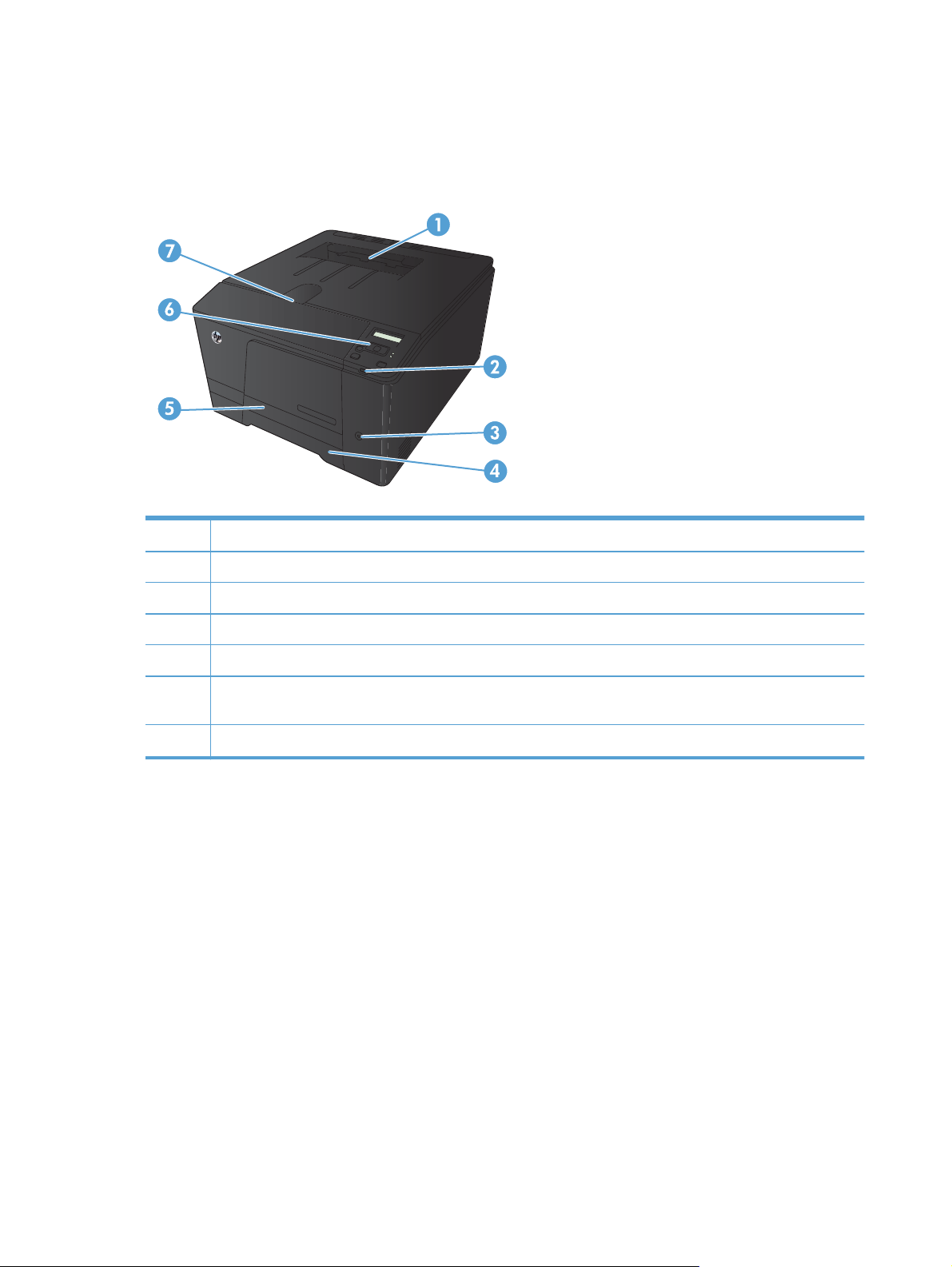
Όψεις του προϊόντος
Μπροστινή πλευρά προϊόντος
1 Δίσκος εξόδου
2 Θύρα USB απευθείας εκτύπωσης (μόνο στον Έγχρωμος εκτυπωτής HP LaserJet Pro 200 M251nw)
3 Κουμπί λειτουργίας
4 Δίσκος εισόδου
5 Θύρα πρόσβασης εμπλοκής
6 Πίνακας ελέγχου LCD (Έγχρωμος εκτυπωτής HP LaserJet Pro 200 M251n) ή πίνακας ελέγχου με έγχρωμη οθόνη
αφής (Έγχρωμος εκτυπωτής HP LaserJet Pro 200 M251nw)
7 Ασφάλεια μπροστινής θύρας
2 Κεφάλαιο 1 Πληροφορίες για το προϊόν ELWW
Page 15
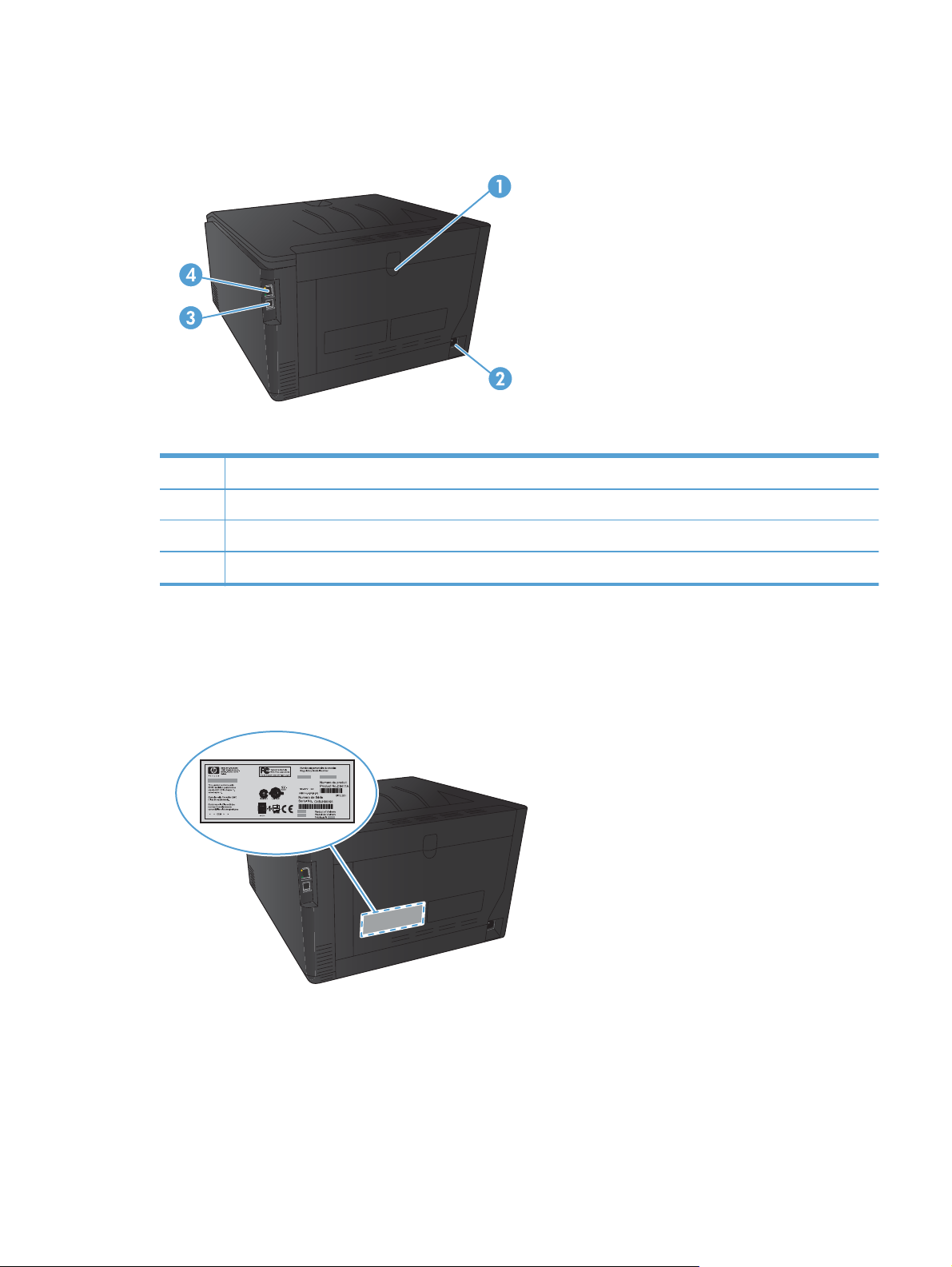
Πίσω όψη προϊόντος
1 Πίσω θύρα
2 Σύνδεση τροφοδοσίας
3 Θύρα USB 2.0 υψηλής ταχύτητας
4 Θύρα δικτύου
Θέση σειριακού αριθμού και αριθμού μοντέλου
Η ετικέτα με το σειριακό αριθμό και τον αριθμό μοντέλου προϊόντος βρίσκεται στο πίσω μέρος του
προϊόντος.
ELWW
Όψεις του προϊόντος
3
Page 16
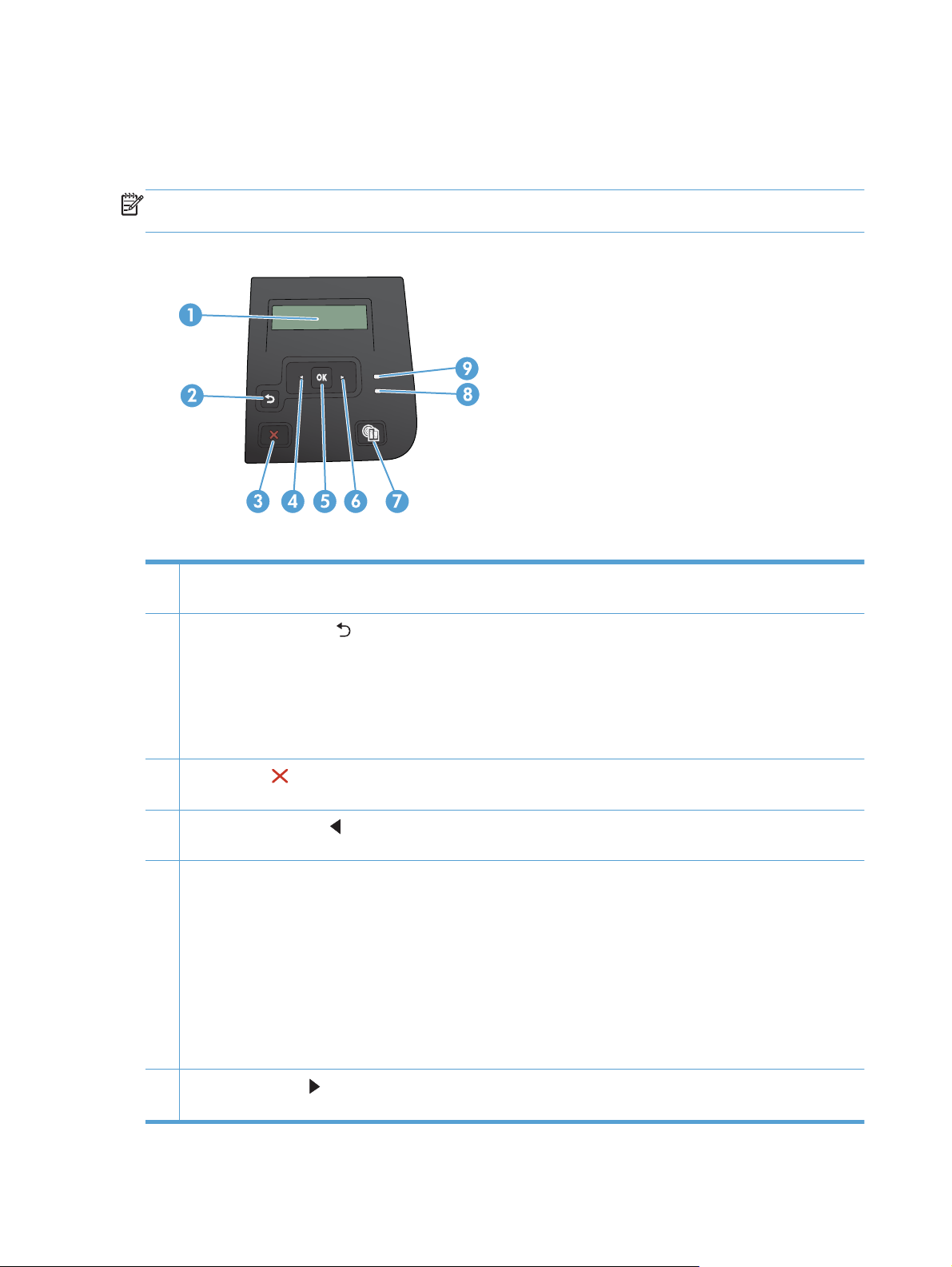
Διάταξη του πίνακα ελέγχου
Πίνακας ελέγχου του LCD
ΣΗΜΕΙΩΣΗ Αυτή η ενότητα αφορά μόνο το μοντέλο Έγχρωμος εκτυπωτής HP LaserJet Pro 200
M251n.
1 Οθόνη πίνακα ελέγχου: Η οθόνη παρέχει πληροφορίες σχετικά με το προϊόν. Χρησιμοποιήστε τα μενού στην οθόνη για να
διαμορφώσετε τις ρυθμίσεις του προϊόντος.
2
Κουμπί βέλους επιστροφής
Έξοδος από τα μενού του πίνακα ελέγχου.
●
Κύλιση πίσω σε ένα προηγούμενο μενού σε μια λίστα υπομενού.
●
Κύλιση πίσω σε ένα προηγούμενο στοιχείο μενού σε μια λίστα υπομενού (χωρίς αποθήκευση των αλλαγών στο στοιχείο
●
μενού).
3
Κουμπί Άκυρο
προσοχής ή για έξοδο από τα μενού του πίνακα ελέγχου.
4
Κουμπί αριστερού βέλους
εμφανίζεται στην οθόνη.
5 Κουμπί OK: Πατήστε το κουμπί OK για τις ακόλουθες ενέργειες:
Άνοιγμα των μενού του πίνακα ελέγχου.
●
Άνοιγμα ενός υπομενού που προβάλλεται στην οθόνη του πίνακα ελέγχου.
●
Επιλογή ενός στοιχείου μενού.
●
Καθ
●
●
αρισμός ορισμένων σφαλμάτων.
Έναρξη μιας εργασίας εκτύπωσης σε απόκριση μιας προτροπής του πίνακα ελέγχου (για παράδειγμα, όταν εμφανιστεί
στην οθόνη του πίνακα ελέγχου το μήνυμα Πατήστε [OK] για να συνεχίσετε).
: Πατήστε αυτό το κουμπί για ακύρωση μιας εργασίας εκτύπωσης όταν αναβοσβήνει η ενδεικτική λυχνία
: Χρησιμοποιήστε αυτό το κουμπί για τις ακόλουθες ενέργειες:
: Χρησιμοποιήστε αυτό το κουμπί για να περιηγηθείτε στα μενού ή για να μειώσετε μια τιμή που
6
Κουμπί δεξιού βέλους
εμφανίζεται στην οθόνη.
: Χρησιμοποιήστε αυτό το κουμπί για να περιηγηθείτε στα μενού ή για να αυξήσετε μια τιμή που
4 Κεφάλαιο 1 Πληροφορίες για το προϊόν ELWW
Page 17
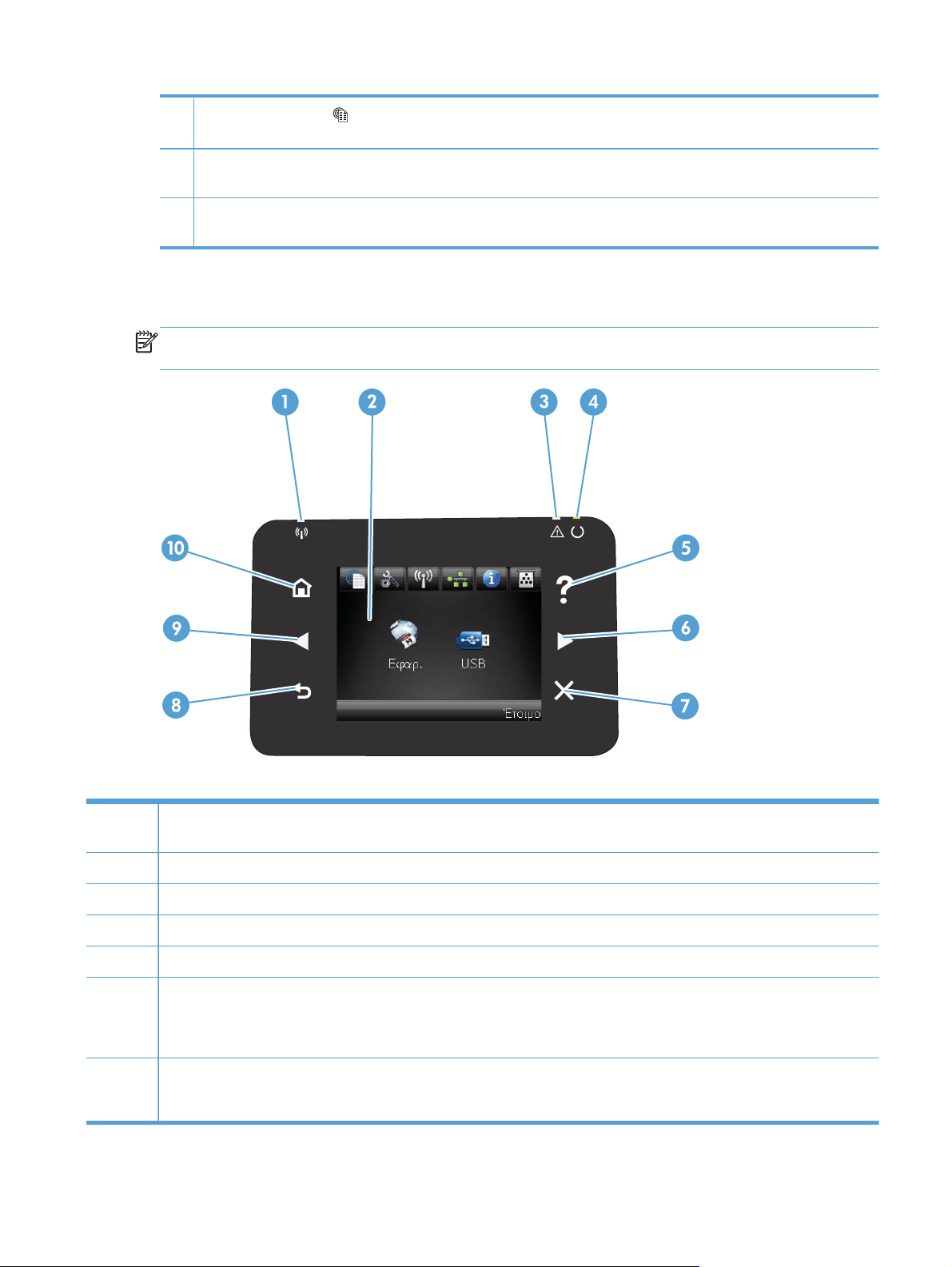
7
Κουμπί Υπηρεσίες Web
συμπεριλαμβανομένου του HP ePrint.
8 Ενδεικτική λυχνία ετοιμότητας (πράσινη): Όταν το προϊόν είναι έτοιμο για εκτύπωση, ανάβει η ενδεικτική λυχνία ετοιμότητας.
Αυτή η λυχνία αναβοσβήνει όταν το προϊόν λαμβάνει δεδομένα εκτύπωσης ή όταν βρίσκεται σε λειτουργία αναστολής.
: Αυτό το κουμπί προσφέρει γρήγορη πρόσβαση στις λειτουργίες των Υπηρεσιών Web της HP,
9 Ενδεικτική λυχνία προσοχής (κίτρινη): Η ενδεικτική λυ
χρήστη.
Πίνακας ελέγχου με οθόνη αφής
ΣΗΜΕΙΩΣΗ Αυτή η ενότητα αφορά μόνο το μοντέλο Έγχρωμος εκτυπωτής HP LaserJet Pro 200
M251nw.
χνία προσοχής αναβοσβήνει όταν το προϊόν απαιτεί την προσοχή του
1 Φωτεινή ένδειξη ασύρματης λειτουργίας: δείχνει ότι έχει ενεργοποιηθεί το ασύρματο δίκτυο. Η ενδεικτική λυχνία αναβοσβήνει, ενώ
το προϊόν δημιουργεί σύνδεση στο ασύρματο δίκτυο.
2 Οθόνη αφής
3 Φωτεινή ένδειξη προσοχής: δείχνει ότι υπάρχει πρόβλημα με το προϊόν
4 Φωτεινή ένδειξη ετοιμότητας: δείχνει ότι το προϊόν είναι έτοιμο
5 Κουμπί και ενδεικτική λυχνία βοήθειας: παρέχει πρόσβαση στο σύσ
6 Κουμπί και ενδεικτική λυχνία δεξιού βέλους: μετακινεί το δρομέα στα δεξιά ή μετακινεί την εμφανιζόμενη εικόνα στην επόμενη
οθόνη
ΣΗΜΕΙΩΣΗ Το κουμπί ανάβει μόνο όταν η τρέχουσα οθόνη μπορεί να χρησιμοποιήσει τη συγκεκριμένη δυνατότητα.
7 Κουμπί και ενδεικτική λυχνία ακύρωσης: διαγράφει τις ρυθμίσεις, ακυρώνει την τρέχουσα εργασία ή κλ
ΣΗΜΕΙΩΣΗ Το κουμπί ανάβει μόνο όταν η τρέχουσα οθόνη μπορεί να χρησιμοποιήσει τη συγκεκριμένη δυνατότητα.
ELWW
τημα βοήθειας του πίνακα ελέγχου
είνει την τρέχουσα οθόνη
Όψεις του προϊόντος
5
Page 18
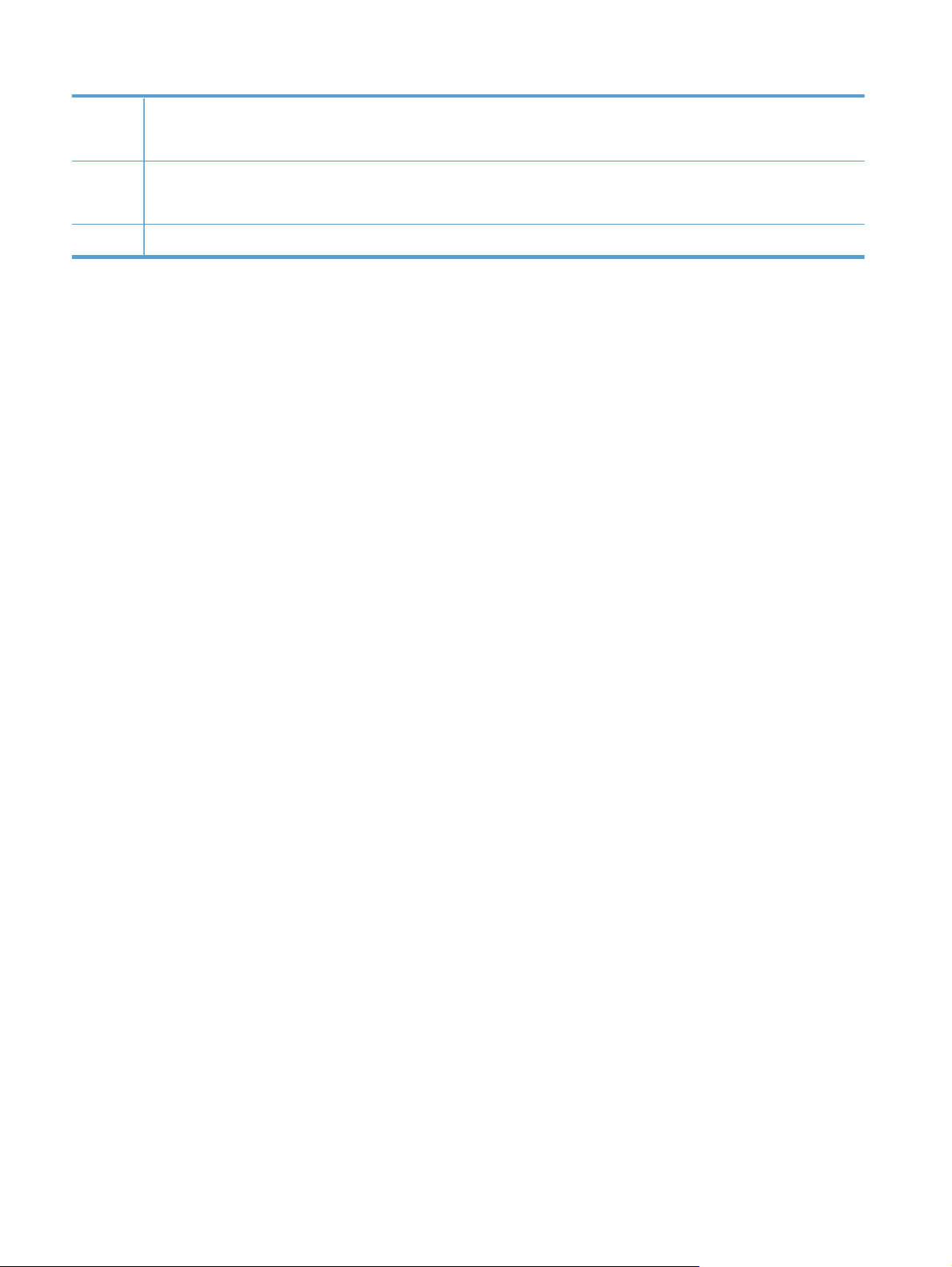
8 Κουμπί και ενδεικτική λυχνία επιστροφής: σας επιστρέφει στην προηγούμενη οθόνη
ΣΗΜΕΙΩΣΗ Το κουμπί ανάβει μόνο όταν η τρέχουσα οθόνη μπορεί να χρησιμοποιήσει τη συγκεκριμένη δυνατότητα.
9 Κουμπί και ενδεικτική λυχνία αριστερού βέλους: μετακινεί το δρομέα στα αριστερά
ΣΗΜΕΙΩΣΗ Το κουμπί ανάβει μόνο όταν η τρέχουσα οθόνη μπορεί να χρησιμοποιήσει τη συγκεκριμένη δυνατότητα.
10 Κουμπί και ενδ
εικτική λυχνία αρχικής οθόνης: παρέχει πρόσβαση στην αρχική οθόνη
6 Κεφάλαιο 1 Πληροφορίες για το προϊόν ELWW
Page 19
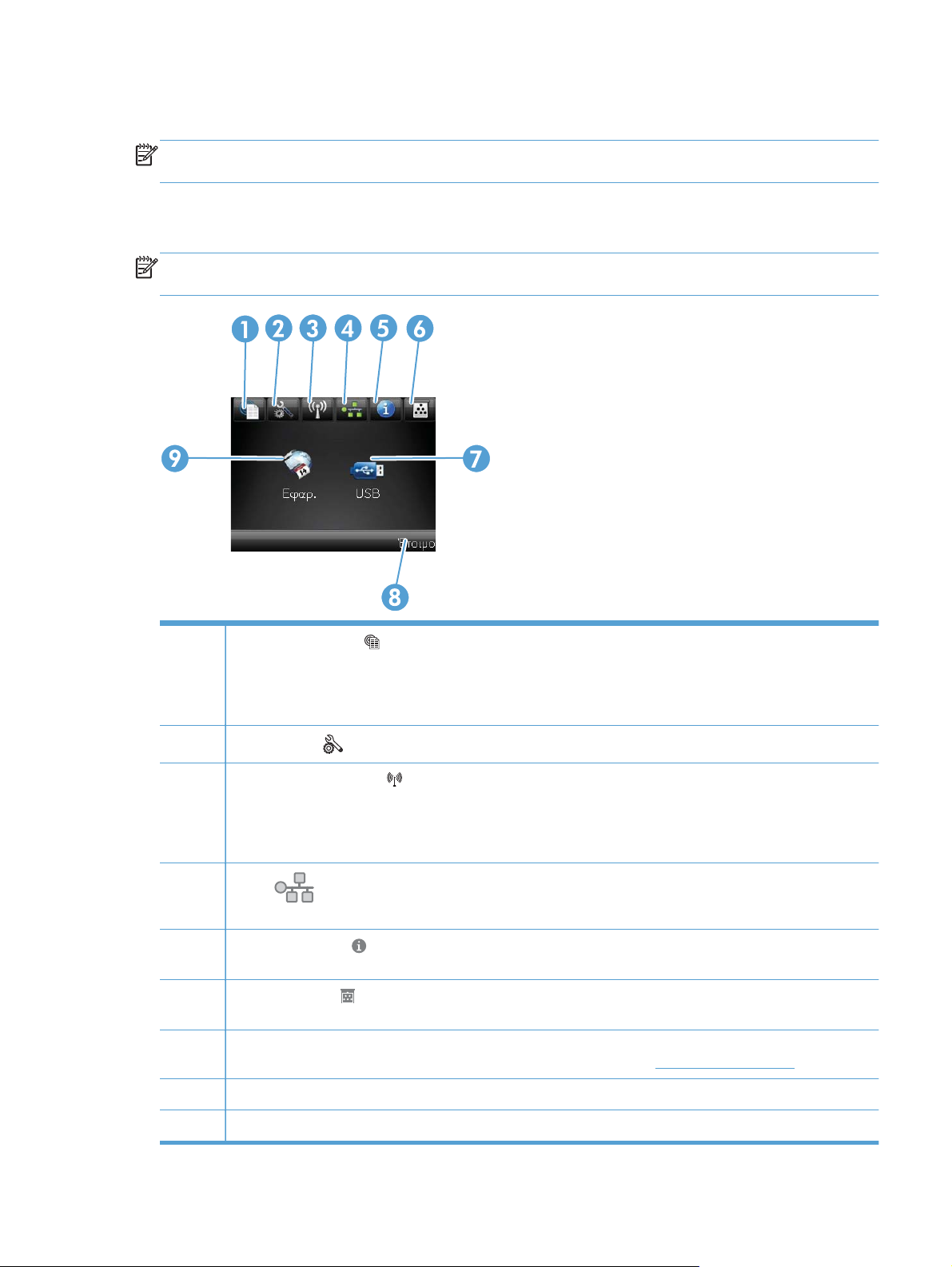
Αρχική οθόνη οθόνης αφής
ΣΗΜΕΙΩΣΗ Αυτή η ενότητα αφορά μόνο το μοντέλο Έγχρωμος εκτυπωτής HP LaserJet Pro 200
M251nw.
Η αρχική οθόνη παρέχει πρόσβαση στις δυνατότητες του προϊόντος και δηλώνει την κατάσταση του
προϊόντος.
ΣΗΜΕΙΩΣΗ Οι δυνατότητες που εμφανίζονται στην αρχική οθόνη ποικίλλουν, ανάλογα με τη
διαμόρφωση του προϊόντος. Επίσης, για κάποιες γλώσσες μπορεί να αντιστρέφεται η διάταξη.
1
2
3
4
5
6
7 Κουμπί Εφαρμογές: παρέχει πρόσβαση στο μενού Εφαρμογές για απευθείας εκτύπωση από εφαρμογές Web που
8 Κατάσταση προϊόντος
Κουμπί Υπηρεσίες Web
λειτουργία HP ePrint
Το HP ePrint είναι ένα εργαλείο που εκτυπώνει έγγραφα χρησιμοποιώντας μια οποιαδήποτε συσκευή με δυνατότητα
email για να τα στείλει στη διεύθυνση email της συσκευής.
Κουμπί Ρύθμιση
Κουμπί Ασύρματη δικτύωση
κατάσταση της ασύρματης λειτουργίας
ΣΗΜΕΙΩΣΗ Όταν συνδέεστε σε ασύρματο δίκτυο, το εικονίδιο αλλάζει και μετατρέπεται σε σύνολο από γραμμές
ισχύος σήματος.
Κουμπί
σελίδα Σύνοψη δικτύου από την οθόνη ρυθμίσεων δικτύου.
Κουμπί Πληροφορίες
Αναφορά διαμόρφωσης από την οθόνη σύνοψης κατάστασης.
Κουμπί Αναλώσιμα
Supplies Status (Κατάσταση αναλωσίμων) από την οθόνη σύνοψης αναλωσίμων.
έχετε κάνει λήψη από την τοποθεσία Web του HP ePrintCenter στη διεύθυνση
δικτύου: παρέχει πρόσβαση στις ρυθμίσεις και τα στοιχεία του δικτύου. Μπορείτε να εκτυπώσετε τη
: προσφέρει γρήγορη πρόσβαση στις λειτουργίες Υπηρεσιών Web της HP, όπως η
: παρέχει πρόσβαση στα κύρια μενού
: παρέχει πρόσβαση στο μενού ασύρματης λειτουργίας και σε πληροφορίες για την
: παρέχει πληροφορίες για την κατάσταση του προϊόντος. Μπορείτε να εκτυπώσετε τη σελίδα
: παρέχει πληροφορίες για την κατάσταση των αναλωσίμων. Μπορείτε να εκτυπώσετε τη σελίδα
www.hpeprintcenter.com
ELWW
9 Κουμπί USB: παρέχει πρόσβαση στο μενού Μονάδα Flash USB
Όψεις του προϊόντος
7
Page 20
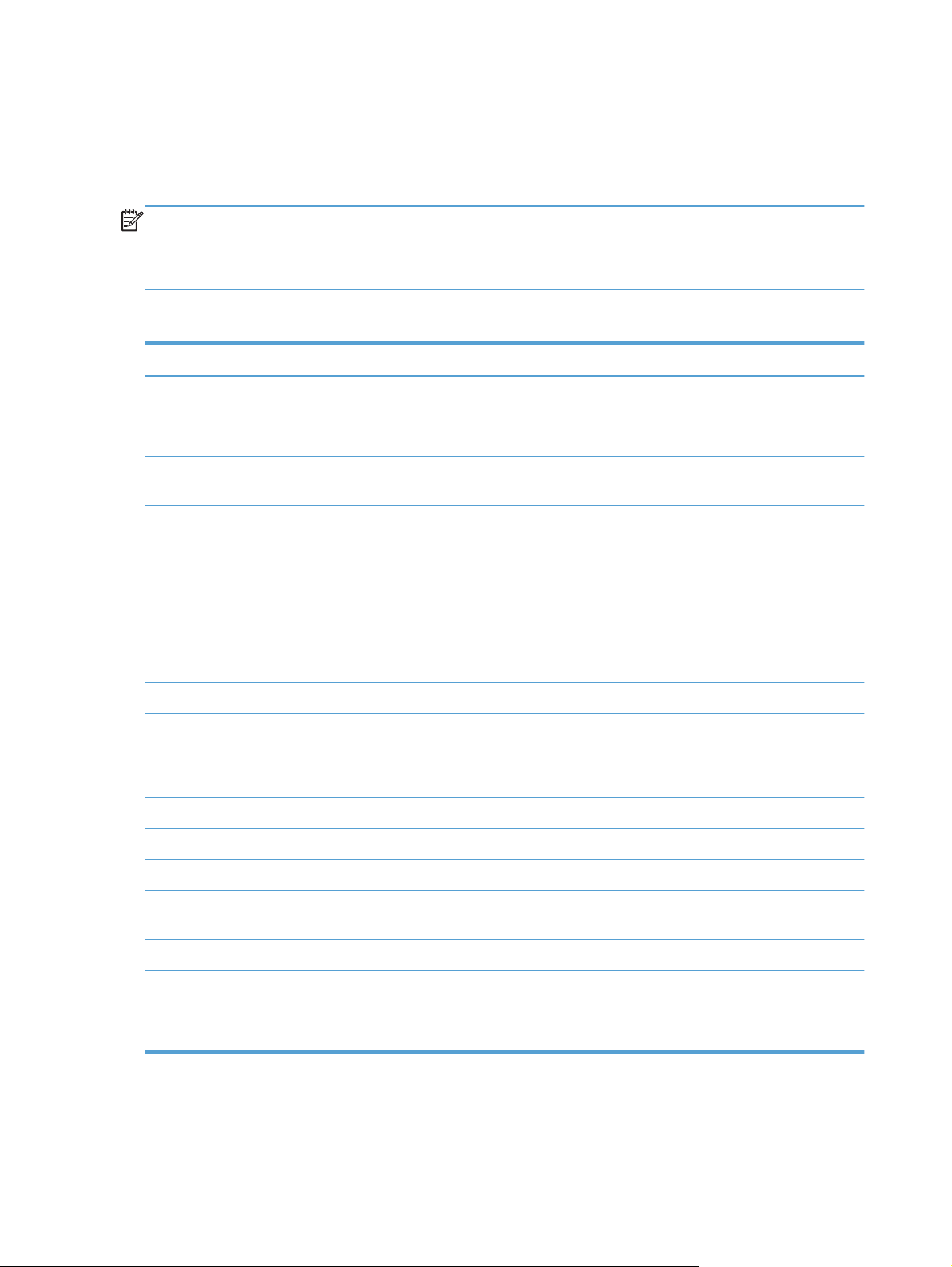
Αναφορές προϊόντος εκτύπωσης
Οι αναφορές του προϊόντος βρίσκονται στη μνήμη του προϊόντος. Αυτές οι σελίδες βοηθούν στη
διάγνωση και την επίλυση προβλημάτων του προϊόντος.
ΣΗΜΕΙΩΣΗ Εάν η γλώσσα του προϊόντος δεν ρυθμίστηκε σωστά κατά τη διάρκεια της εγκατάστασης,
μπορείτε να ρυθμίσετε τη γλώσσα μη αυτόματα, έτσι ώστε οι σελίδες πληροφοριών να εκτυπώνονται σε μια
από τις υποστηριζόμενες γλώσσες. Αλλάξτε τη γλώσσα χρησιμοποιώντας το μενού Ρύθμιση
συστήματος στον πίνακα ελέγχου ή τον ενσωματωμένο διακομιστή Web.
Από το μενού Αναφορές, μπορείτε να εκτυπώσετε διάφορες ενημερωτικές σελίδες σχετικά με το προϊόν.
Στοιχείο μενού Περιγραφή
Σελίδα επίδειξης Εκτυπώνει μια σελίδα που επιδεικνύει την ποιότητα εκτύπωσης
Δομή μενού Εκτυπώνει ένα χάρτη με τη διάταξη των μενού του πίνακα ελέγχου. Εμφανίζει λίστα με
τις ενεργές ρυθμίσεις για κάθε μενού.
Αναφορά διαμόρφωσης Εκτυπώνει μια λίστα με όλες τις ρυθμίσεις του προϊόντος. Περιλαμβάνει πληροφορίες
δικτύου όταν το προϊόν είναι συνδεδεμένο σε ένα δίκτυο.
Sup
plies Status (Κατάσταση
αναλωσίμων)
Εκτυπώνει την κατάσταση κάθε δοχείου γραφίτη, συμπεριλαμβανομένων των
ακόλουθων πληροφοριών:
Εκτιμώμενο ποσοστό υπολειπόμενης διάρκειας ζωής της κασέτας εκτύπωσης
●
Σελίδες που απομένουν κατά προσέγγιση
●
Κωδικοί είδους για δοχεία γραφίτη HP
●
Αριθμός εκτυπωμένων σελίδων
●
Σύνοψη δικτύου Εκτυπώνει μια λίστα με όλες τις ρυθμίσεις δικτύου του προϊόντος
Σελίδα χρήσης Εκτυπώνει μια σελίδα που απαριθμεί τι
PS, τις σελίδες που μπλόκαραν ή λήφθηκαν λανθασμένα από το προϊόν, τις
μονόχρωμες (ασπρόμαυρες) ή έγχρωμες σελίδες και αναφέρει τη καταμέτρηση
σελίδων
Λίστα γραμματοσειρών PCL Εκτυπώνει μια λίστα όλων των εγκατεστημένων γραμματοσειρών PCL
Λίστα γραμματοσειρών PS Εκτυπώνει μια λίστα όλων των εγκατεστημένων γραμματοσειρών PostScript (PS)
Λίστα γραμματοσειρών PCL6 Εκτυπώνει μια λίστα όλων των εγκ
Αρχείο καταγραφής χρήσης
χρώματος
Σελίδα σέρβις Εκτυπώνει την αναφορά σέρβις
Σελίδα διαγνωστικού ελέγχου Εκτυπώνει τις σελίδες βαθμονόμησης και διαγνωστικού ελέγχου χρώματος
Σελίδα ποιότητας εκτύπωσης Εκτυπώνει μια σελίδα που βοηθά στην επ
Εκτυπώνει μια αναφορά στην οποία φαίνεται το όνομα χρήστη, το όνομα της
εφαρμογής και πληροφορίες για τη χρήση χρώματος με βάση την εργασία
εκτύπωσης
ς σελίδες PCL, τις σελίδες PCL 6, τις σελίδες
ατεστημένων γραμματοσειρών PCL6
ίλυση προβλημάτων με την ποιότητα
8 Κεφάλαιο 1 Πληροφορίες για το προϊόν ELWW
Page 21
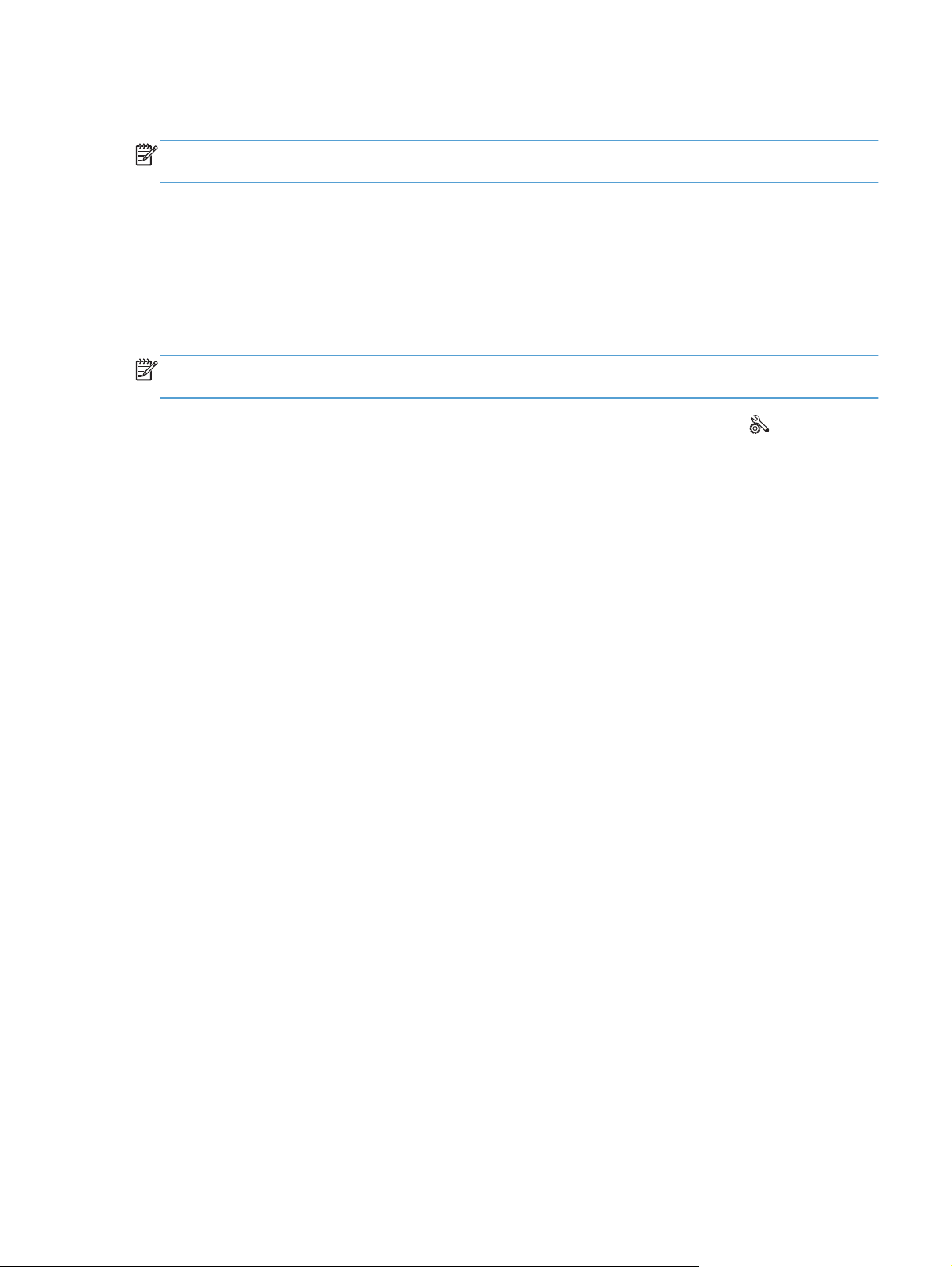
Εκτύπωση αναφορών προϊόντος (πίνακας ελέγχου LCD)
ΣΗΜΕΙΩΣΗ Αυτή η ενότητα αφορά μόνο το μοντέλο Έγχρωμος εκτυπωτής HP LaserJet Pro 200
M251n.
1. Στον πίνακα ελέγχου, πατήστε το κουμπί OK για να ανοίξετε τα μενού.
2. Ανοίξτε το μενού Αναφορές.
3. Επιλέξτε το όνομα της αναφοράς που θέλετε να εκτυπώσετε και πατήστε το κουμπί OK.
Εκτύπωση αναφορών προϊόντος (πίνακας ελέγχου οθόνης αφής)
ΣΗΜΕΙΩΣΗ Αυτή η ενότητα αφορά μόνο το μοντέλο Έγχρωμος εκτυπωτής HP LaserJet Pro 200
M251nw.
1.
Στην αρχική οθόνη του πίνακα ελέγχου της συσκευής, πατήστε το κουμπί Ρύθμιση
2. Πατήστε το κουμπί Αναφορές.
3. Πατήστε τα ονόματα της αναφοράς που θέλετε να εκτυπώσετε.
.
ELWW
Αναφορές προϊόντος εκτύπωσης
9
Page 22
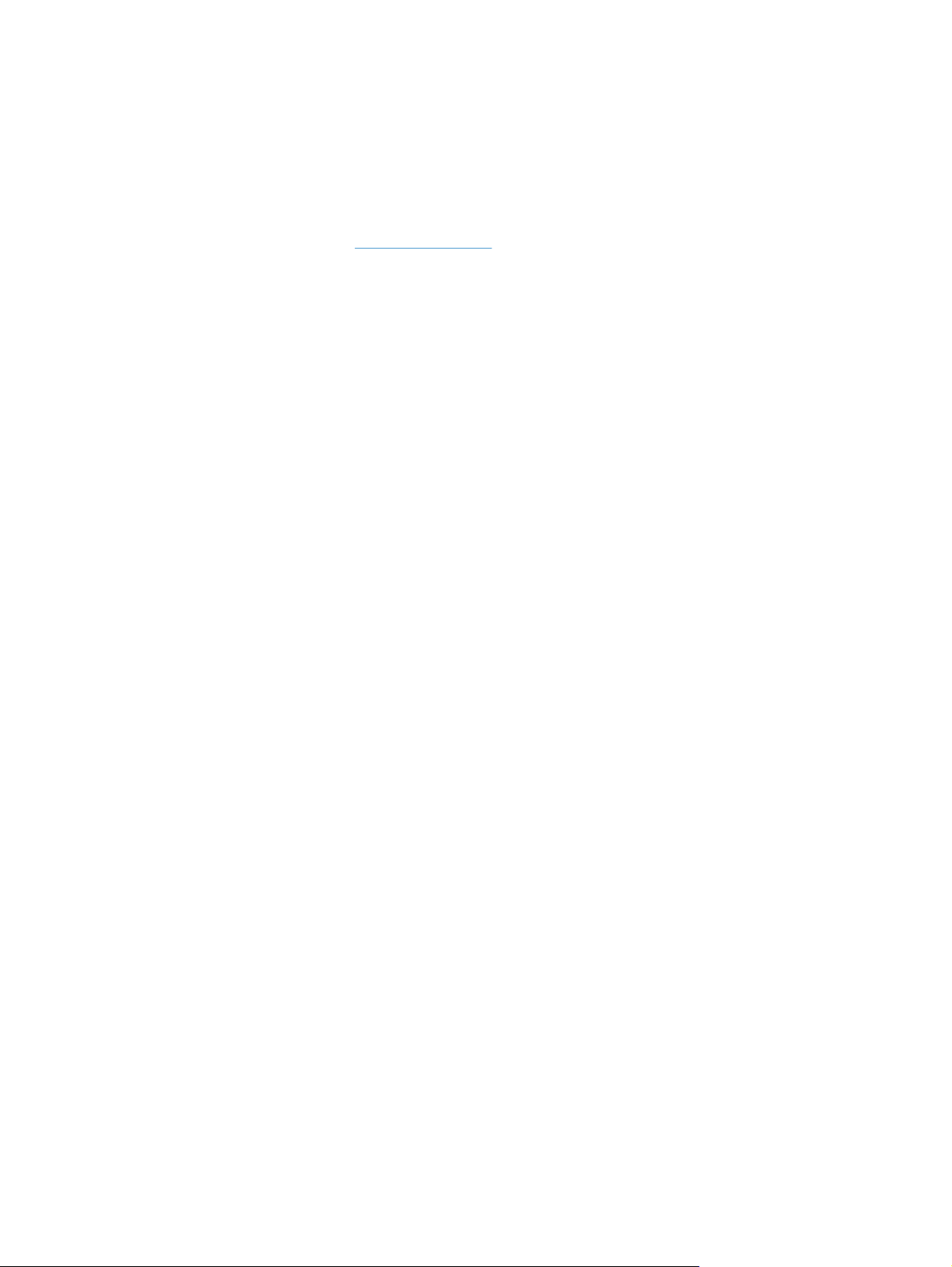
Αποποίηση ευθυνών σχετικά με την κοινή χρήση του εκτυπωτή
Η HP δεν υποστηρίζει ομότιμη δικτύωση, καθώς η δυνατότητα αυτή είναι μια λειτουργία των λειτουργικών
συστημάτων της Microsoft και όχι των προγραμμάτων οδήγησης των εκτυπωτών ΗΡ. Μεταβείτε στην
τοποθεσία Web της Microsoft
www.microsoft.com.
10 Κεφάλαιο 1 Πληροφορίες για το προϊόν ELWW
Page 23
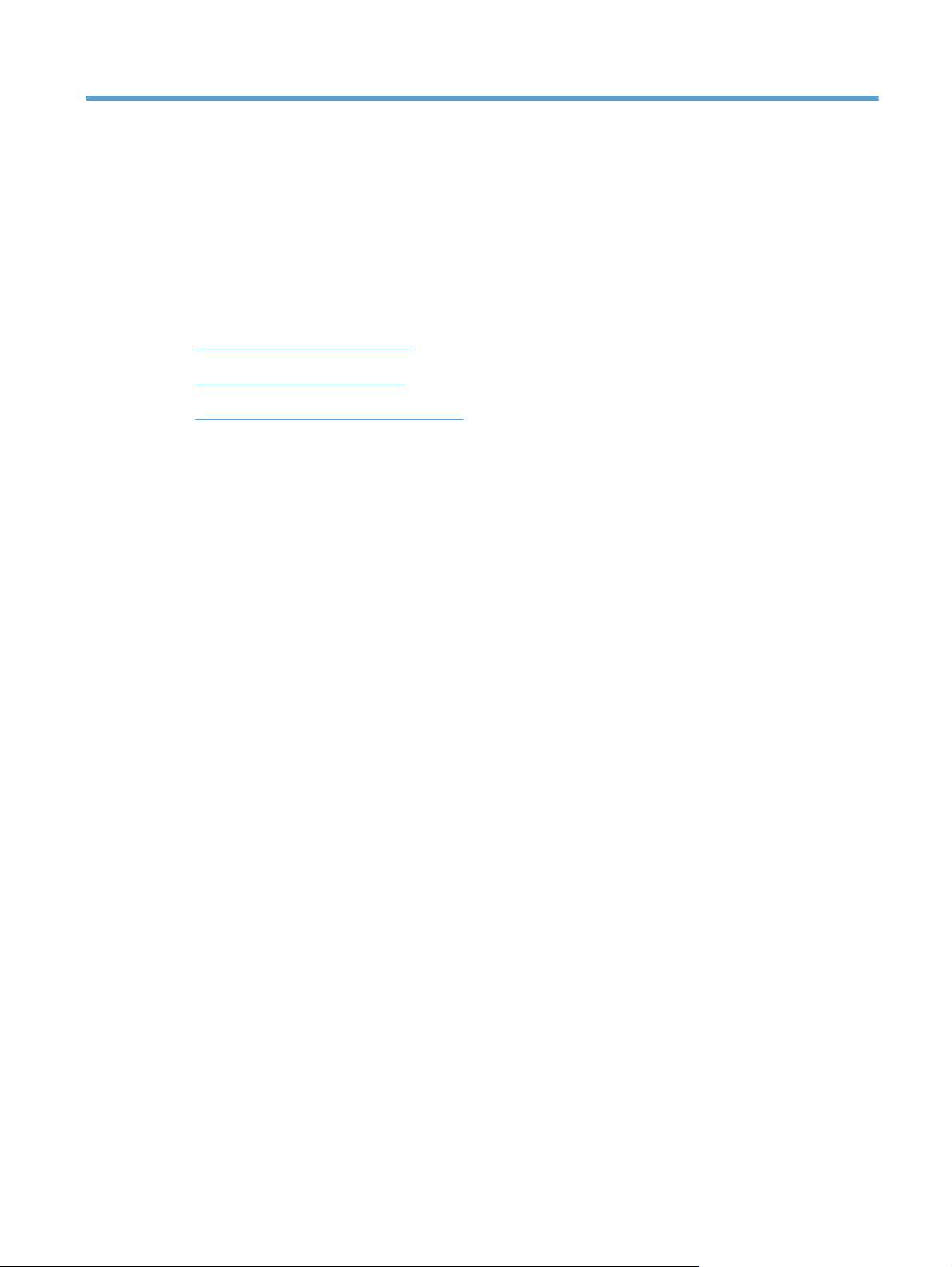
2 Δίσκος χαρτιού
Υποστηριζόμενα μεγέθη χαρτιού
●
Υποστηριζόμενοι τύποι χαρτιού
●
Τοποθέτηση χαρτιού στο δίσκο εισόδου
●
ELWW 11
Page 24
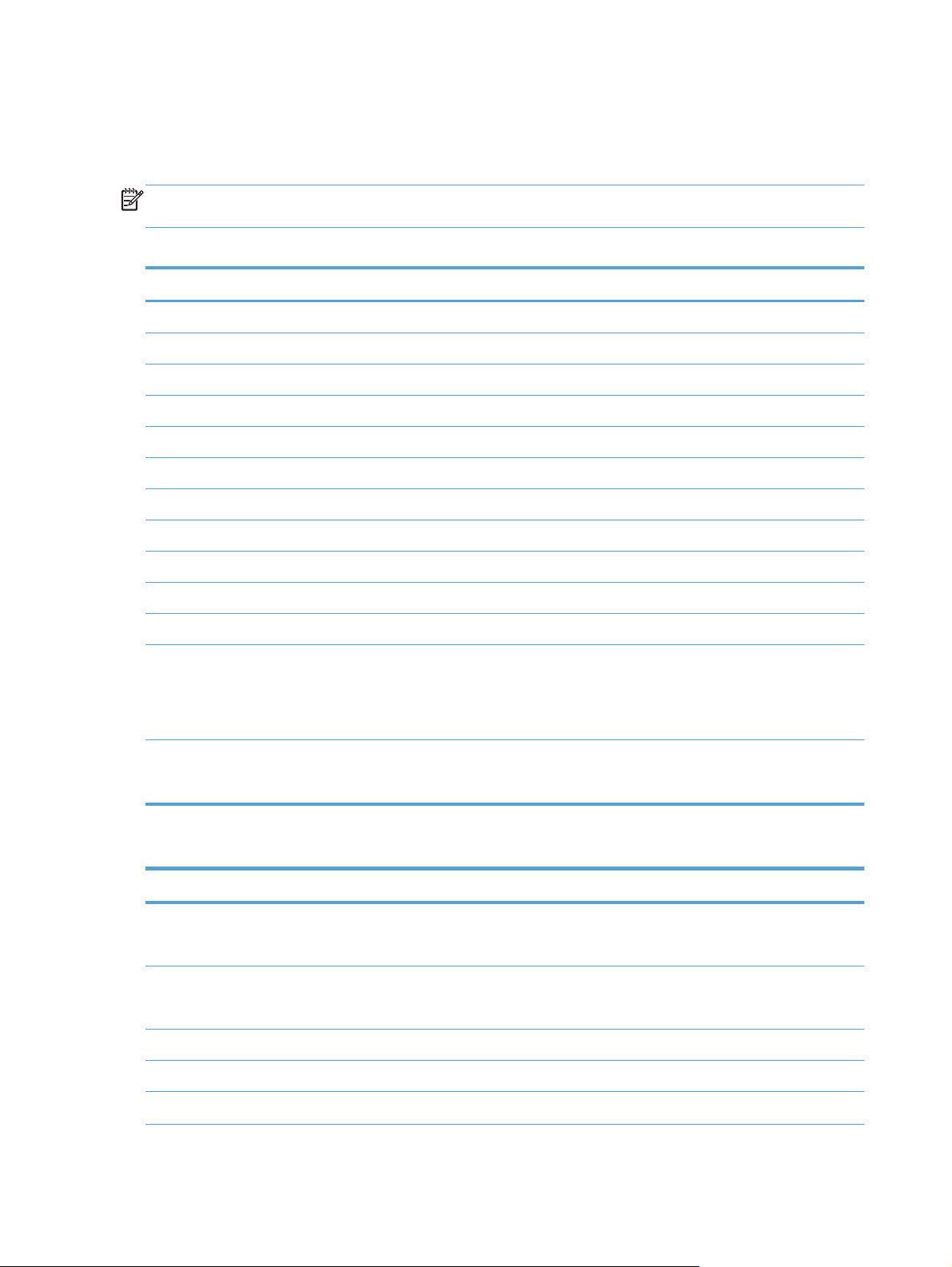
Υποστηριζόμενα μεγέθη χαρτιού
Αυτό το προϊόν υποστηρίζει πολλά μεγέθη χαρτιού και προσαρμόζεται σε διάφορους τύπους χαρτιού.
ΣΗΜΕΙΩΣΗ Για να πετύχετε βέλτιστα αποτελέσματα εκτύπωσης, επιλέξτε το κατάλληλο μέγεθος χαρτιού
και πληκτρολογήστε το πρόγραμμα οδήγησης εκτυπωτή πριν την εκτύπωση.
Πίνακας 2-1 Υποστηριζόμενα μεγέθη χαρτιού και μέσων εκτύπωσης
Μέγεθος Διαστάσεις
Letter 216 x 279 mm
Legal 216 x 356 mm
Executive 184 x 267 mm
8,5 x 13 216 x 330 mm
4 x 6 102 x 152 mm
5 x 8 127 x 203 mm
A4 210 x 297 mm
A5 148 x 210 mm
A6 105 x 148 mm
B5 (JIS) 182 x 257 mm
10 x 15 cm 100 x 150 mm
16k 184 x 260 mm
195 x 270 mm
197 x 273 mm
Προσαρμοσμένο Ελάχιστο: 76 x 127 mm
Μέγιστο: 216 x 356 mm
Πίνακας 2-2 Υποστηριζόμενοι φάκελοι και ευχετήριες κάρτες
Μέγεθος Διαστάσεις
Japanese Postcard
Ταχυδρομική κάρτα (JIS)
Double Japan Postcard Rotated
Διπλή ταχυδρομική κάρτα (JIS)
Φάκελος #10 105 x 241 mm
100 x 148 mm
148 x 200 mm
Φάκελος DL 110 x 220 mm
Φάκελος C5 162 x 229 mm
12 Κεφάλαιο 2 Δίσκος χαρτιού ELWW
Page 25
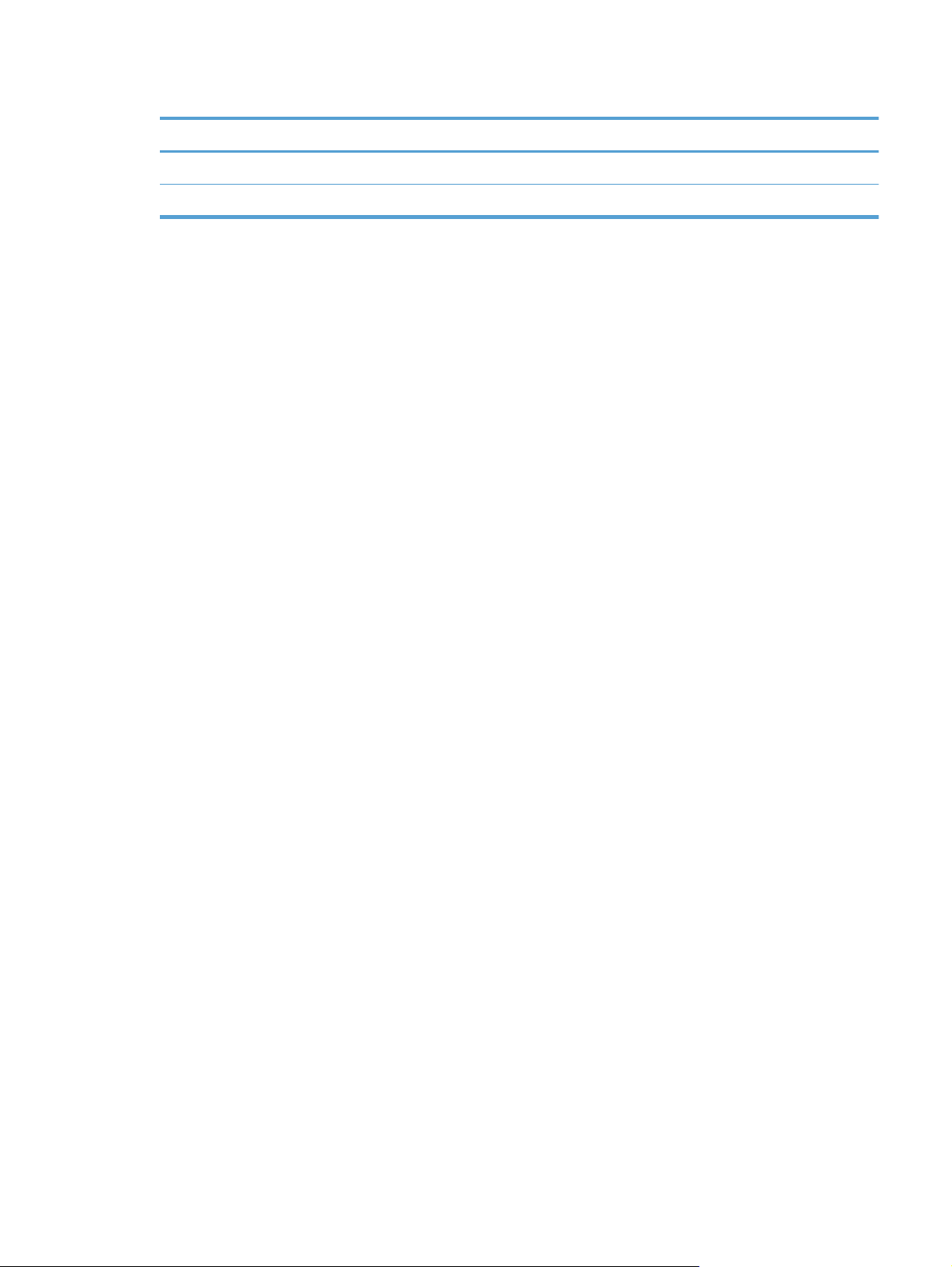
Πίνακας 2-2 Υποστηριζόμενοι φάκελοι και ευχετήριες κάρτες (συνέχεια)
Μέγεθος Διαστάσεις
Φάκελος B5 176 x 250 mm
Φάκελος Monarch 98 x 191 mm
ELWW
Υποστηριζόμενα μεγέθη χαρτιού
13
Page 26
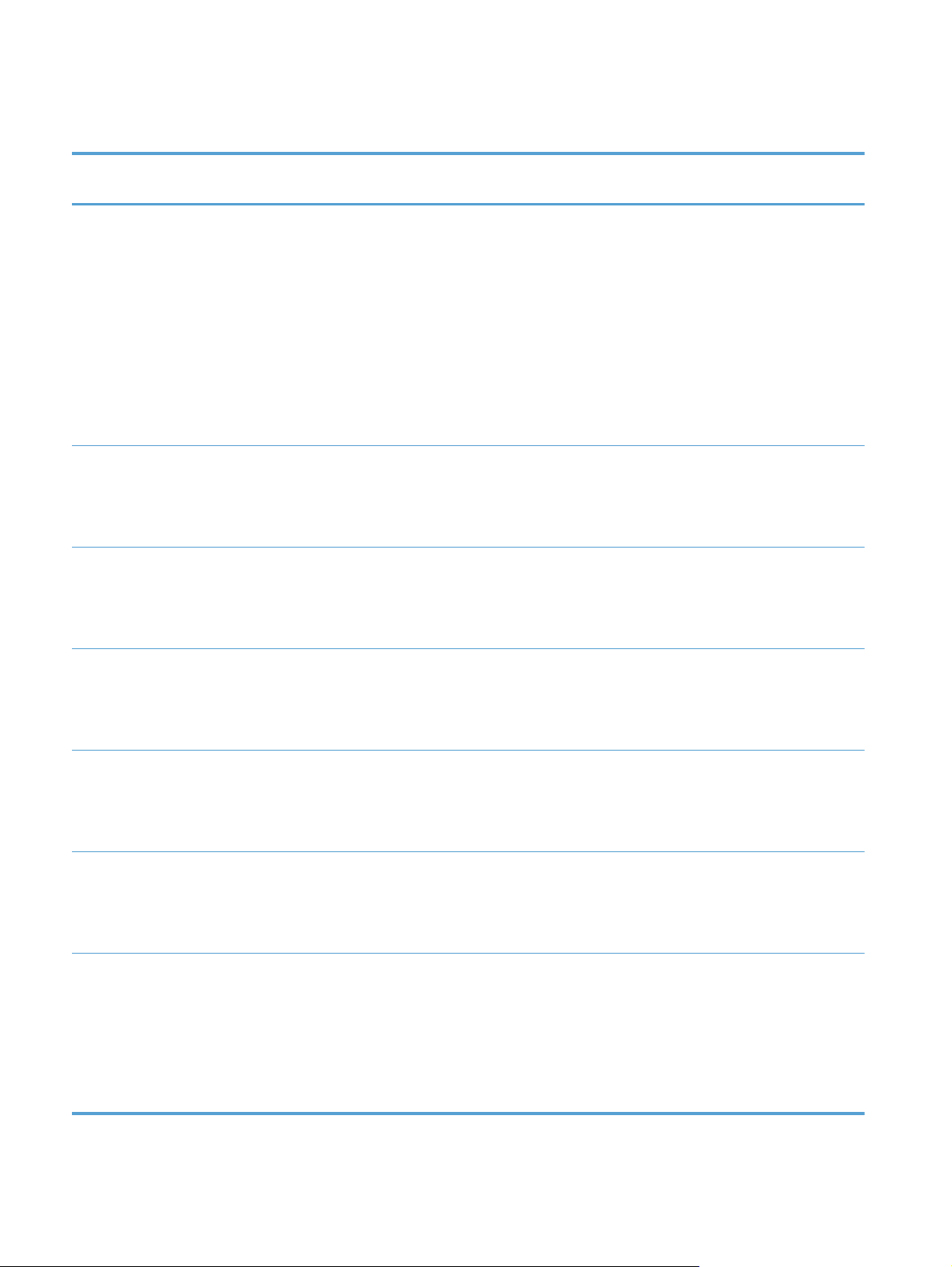
Υποστηριζόμενοι τύποι χαρτιού
Τύπος χαρτιού
Χαρτί, των ακόλουθων
Διαστάσεις
Ελάχιστο: 76 x 127 mm
1
τύπων:
Μέγιστο: 216 x 356 mm
Απλό
●
Επιστολόχαρτο
●
Έγχρωμο
●
Προεκτυπωμένο
●
Προτρυπημένο
●
Ανακυκλωμένο
●
Παχύ χαρτί Ίδιες με αυτές για το χαρτί
Εξώφυλλο Όπως για το χαρτί
Βάρος
60 έως 90 g/m
24 lb)
Έως 200 g/m
Έως 200 g/m
2
(16 έως
2
(53 lb)
2
(53 lb)
Χωρητικότητα
Έως 150 φύλλα
2
75 g/m
(20 lb bond)
Έως 15 mm ύψος
στοίβας
Έως 15 mm ύψος
στοίβας
2
Προσανατολισμός
χαρτιού
Με την πλευρά που θα
εκτυπωθεί προς τα επάνω
και την επάνω άκρη του
στο πίσω τμήμα του
δίσκου
Με την πλευρά που θα
εκτυπωθεί προς τα επάνω
και την επάνω άκρη του
στο πίσω τμήμα του
δίσκου
Με την πλευρά που θα
εκτυπωθεί προς τα επάνω
και την επάνω άκρη του
στο πίσω τμήμα του
δίσκου
Γυαλιστερό χαρτί
Όπως για το χαρτί
Έως 220 g/m
2
Φωτογραφικό χαρτί
Διαφάνειες Μέγεθος A4 ή Letter Πάχος: 0,12 έως
0,13 mm (4,7 έως 5,1
χιλ. ίντσας)
Ετικέτες
3
Μέγεθος A4 ή Letter Πάχος: έως 0,23 mm (9
χιλ. ίντσας)
Φάκελοι
●
●
●
●
●
COM 10
Monarch
DL
C5
B5
Έως 90 g/m
2
(24 lb)
(59 lb)
Έως 15 mm ύψος
στοίβας
Με την πλευρά που θα
εκτυπωθεί προς τα επάνω
και την επάνω άκρη του
στο πίσω τμήμα του
δίσκου
Έως 50 φύλλα Με την πλευρά που θα
εκτυπωθεί προς τα επάνω
και την επάνω άκρη του
στο πίσω τμήμα του
δίσκου
Έως 50 φύλλα Με την πλευρά που θα
εκτυπωθεί προς τα επάνω
και την επάνω άκρη του
στο πίσω τμήμα του
δίσκου
Έως και 10 φάκελοι Με την πλευρά που θα
εκτυπωθεί προς τα επάνω
και τo άκρo του
γραμματόσημου στο πίσω
τμήμα του δίσκου
14 Κεφάλαιο 2 Δίσκος χαρτιού ELWW
Page 27
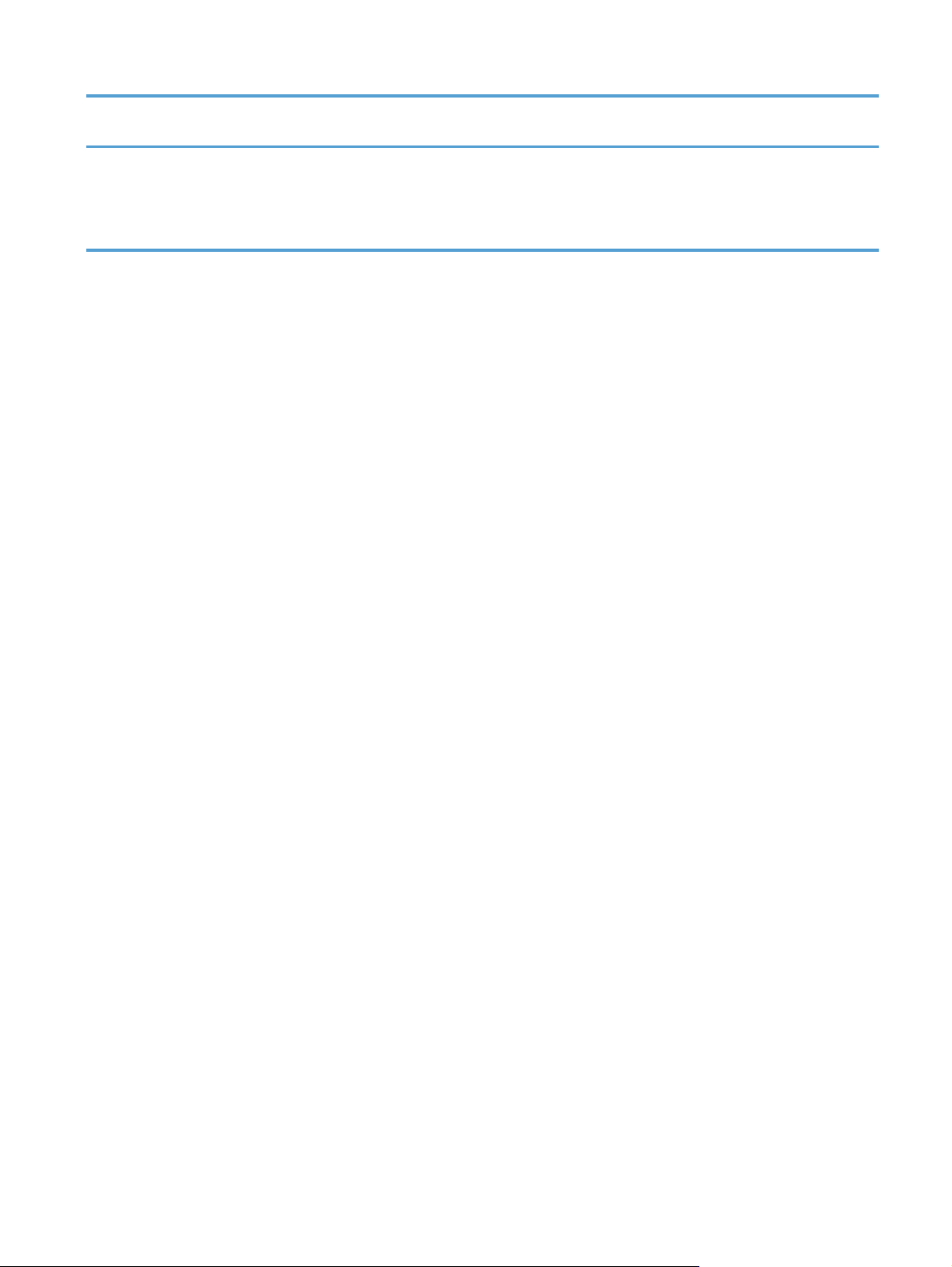
Τύπος χαρτιού
Διαστάσεις
1
Βάρος
Χωρητικότητα
2
Προσανατολισμός
χαρτιού
Καρτ ποστάλ ή καρτέλες
ευρετηρίου
1
Το προϊόν υποστηρίζει πολλά τυπικά και προσαρμοσμένα μεγέθη χαρτιού. Ελέγξτε το πρόγραμμα οδήγησης του εκτυπωτή για τα
υποστηριζόμενα μεγέθη.
2
Η χωρητικότητα μπορεί να διαφέρει ανάλογα με το βάρος και το πάχος του χαρτιού, αλλά και ανάλογα με τις περιβαλλοντικές
συνθήκες.
3
Στιλπνότητα: 100 έως 250 (Sheffield)
100 x 148 mm Έως 50 φύλλα Με την πλευρά που θα
εκτυπωθεί προς τα επάνω
και την επάνω άκρη του
στο πίσω τμήμα του
δίσκου
ELWW
Υποστηριζόμενοι τύποι χαρτιού
15
Page 28
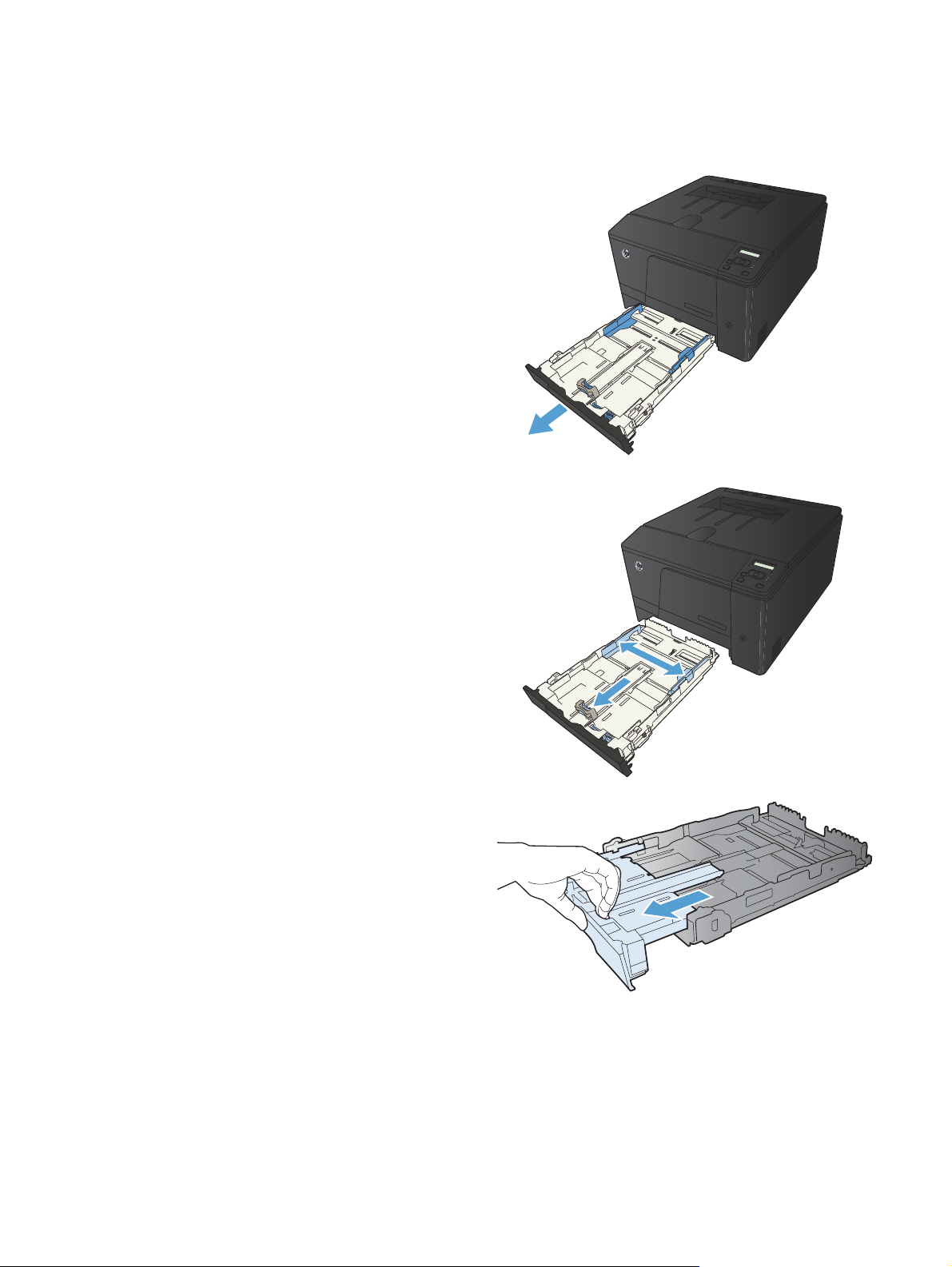
Τοποθέτηση χαρτιού στο δίσκο εισόδου
1. Τραβήξτε το δίσκο έξω από το προϊόν.
2. Σύρετε τους οδηγούς μήκους και πλάτους
χαρτιού, για να ανοίξουν.
3. Για να τοποθετήσετε χαρτί μεγέθους Legal,
προεκτείνετε το δίσκο πατώντας παρατεταμένα τη
γλωττίδα επέκτασης και τραβώντας το
μπροστινό τμήμα του δίσκου προς τα έξω.
ΣΗΜΕΙΩΣΗ Όταν τοποθετείτε χαρτί
μεγέθους Legal, ο δίσκος προεξέχει από την
πρόσοψη του προϊόντος περίπου 51 mm.
16 Κεφάλαιο 2 Δίσκος χαρτιού ELWW
Page 29
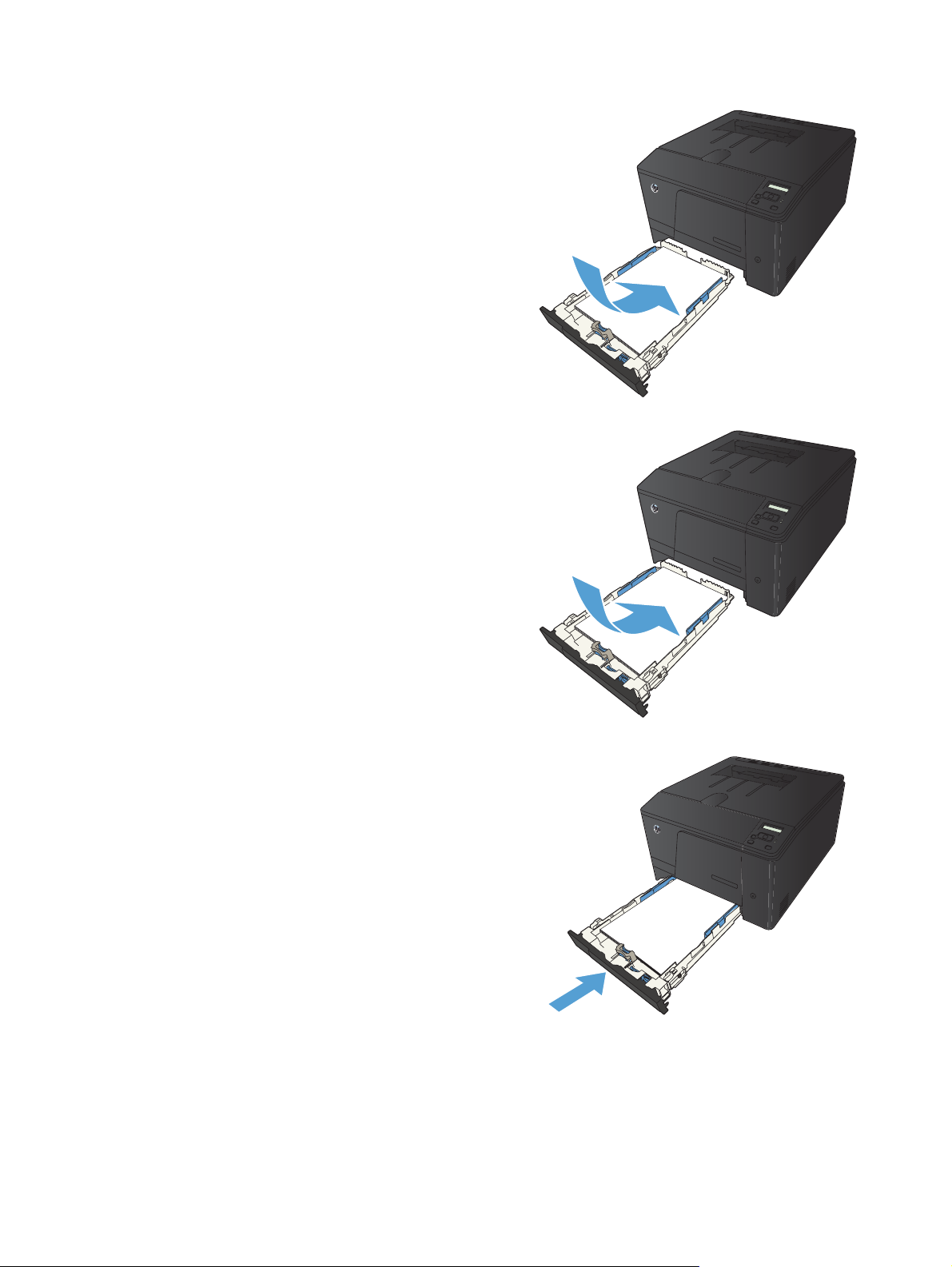
4. Τοποθετήστε το χαρτί στο δίσκο και βεβαιωθείτε
ότι είναι επίπεδο και στις τέσσερις γωνίες.
Σύρετε τους οδηγούς μήκους και πλάτους
χαρτιού, έτσι ώστε να ακουμπούν τη στοίβα του
χαρτιού.
ΣΗΜΕΙΩΣΗ Η χωρητικότητα του δίσκου
είναι 150 φύλλα.
5. Πιέστε το χαρτί προς τα κάτω, για να
βεβαιωθείτε ότι η στοίβα του χαρτιού βρίσκεται
κάτω από τις γλωττίδες των ορίων χαρτιού, στο
πλάι του δίσκου.
6. Ωθήστε το δίσκο μέσα στη συσκευή.
ELWW
Τοποθέτηση χαρτιού στο δίσκο εισόδου
17
Page 30
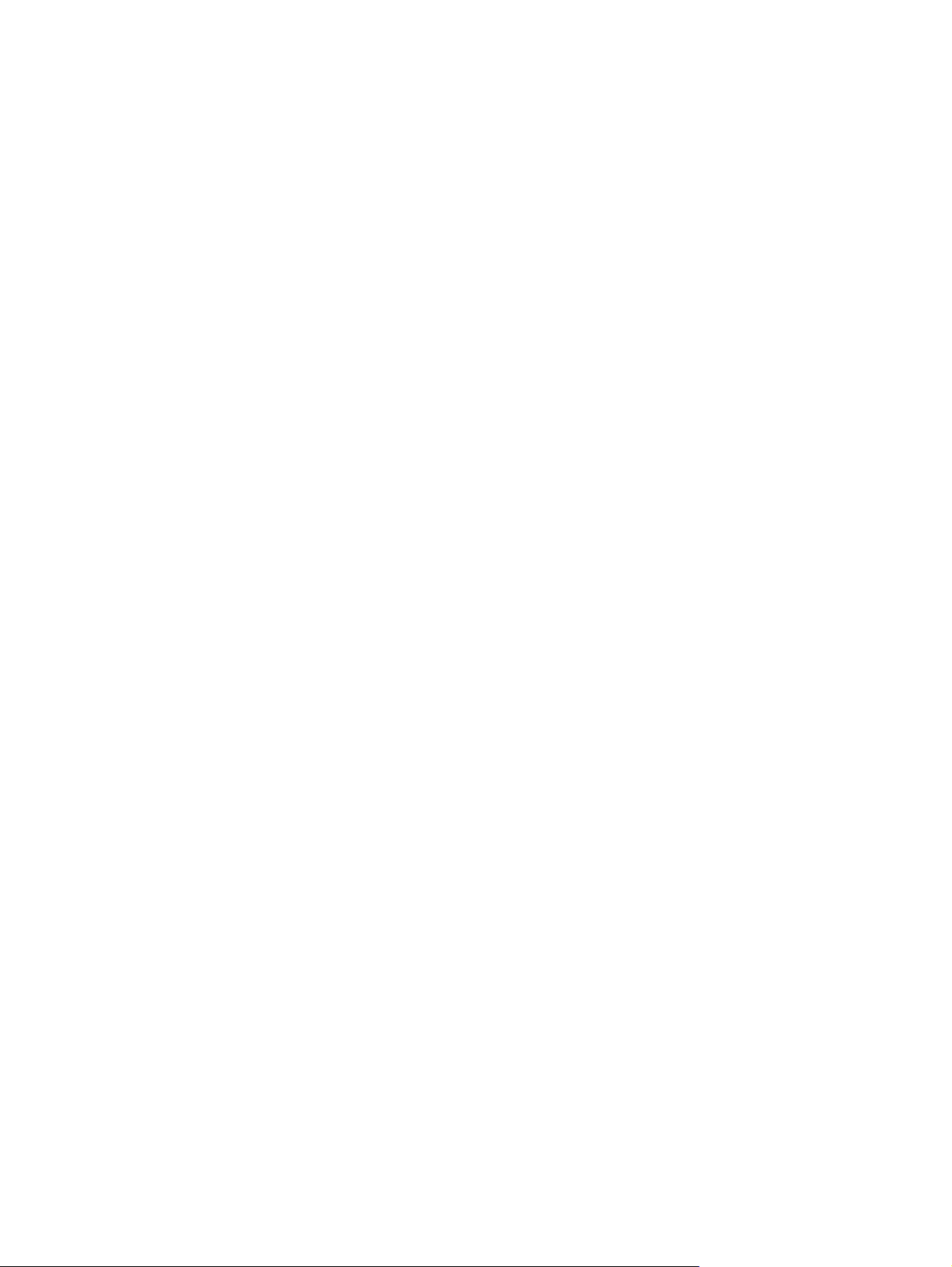
18 Κεφάλαιο 2 Δίσκος χαρτιού ELWW
Page 31

3 Εκτύπωση
Υποστηριζόμενα προγράμματα οδήγησης εκτυπωτή (Windows)
●
Αλλαγή ρυθμίσεων εργασίας εκτύπωσης (Windows)
●
Αλλαγή ρυθμίσεων εργασίας εκτύπωσης (Mac OS X)
●
Εκτύπωση εργασιών σε Windows
●
Εκτύπωση εργασιών σε Mac OS X
●
Άλλες εργασίες εκτύπωσης (Windows)
●
Άλλες εργασίες εκτύπωσης (Mac OS X)
●
Δημιουργία εκτυπώσεων σε ποιότητα αρχειοθέτησης
●
Έγχρωμη εκτύπωση
●
Χρήση της λειτουργίας HP ePrint
●
Χρήση AirPrint
●
Εκτύπωση επιτόπου μέσω USB
●
ELWW 19
Page 32

Υποστηριζόμενα προγράμματα οδήγησης εκτυπωτή (Windows)
Τα προγράμματα οδήγησης εκτυπωτή παρέχουν πρόσβαση σε δυνατότητες του προϊόντος και επιτρέπουν
την επικοινωνία του υπολογιστή με το προϊόν (με χρήση μιας γλώσσας εκτυπωτή). Ελέγξτε τις σημειώσεις
εγκατάστασης και τα αρχεία readme στο CD του προϊόντος για πρόσθετο λογισμικό και γλώσσες.
Περιγραφή προγράμματος οδήγησης HP PCL 6
Εγκατάσταση από τον οδηγό Προσθήκη εκτυπωτή.
●
Παρέχεται ως το προεπιλεγμένο π
●
Συνιστάται για εκτυπώσεις σε όλα τα υποστηριζόμενα περιβάλλοντα των Windows
●
Παρέχει την καλύτερη συνολικά ταχύτητα, ποιότητα εκτύπωσης και υποστήριξη δυνατοτήτων
●
προϊόντος για τους περισσότερους χρήστες
Ανεπτυγμένο για να ευθυγραμμίζεται με το περιβάλλον χρήσης Graphic Device Interface (GDI) των
●
Windows, για βέλτιστη ταχύτητα σε περιβάλλοντα Windows
Ενδέχεται να μην είναι πλήρως συμβατό με προσαρμοσμένα, καθώς κα
●
πρ
ογράμματα λογισμικού που βασίζονται σε PCL 5.
Περιγραφή προγράμματος οδήγησης HP UPD PS
Διατίθεται για λήψη από το Web στη διεύθυνση
●
●
Συνιστάται για εκτύπωση με προγράμματα λογισμικού Adobe
που έχουν υψηλές απαιτήσεις σε γραφικά
Παρέχει υποστήριξη για εκτύπωση από εξομοίωση postscript ή υποστήριξη γραμματοσειρών
●
postscript flash
Περιγραφή προγράμματος οδήγησης HP UPD PCL 5
ρόγραμμα οδήγησης
ι τρίτων κατασκευαστών,
www.hp.com/support/ljcolorm251series
®
ή με άλλα προγράμματα λογισμικού
Διατίθεται για λήψη από το Web στη διεύθυνση
●
Συμβατό με προηγούμενες εκδόσεις του PCL και παλαιότερα προϊόντα HP LaserJet
●
Η καλύτερη επιλογή για εκτύπωση από προσαρμοσμένα, ή τρίτων κατασκευαστών, προγράμματα
●
λογισμικού
Σχεδιασμένο για χρήση σε εταιρικά περιβάλλοντα Windows, έτσι ώστε να παρέχεται ένα πρόγραμμα
●
οδήγησης για χρήση με πολλαπλά μοντέλα εκτυπωτή
Προτιμάται κατά την εκτύπωση σε πολλαπλά μοντέλα εκτυπωτή από έναν φορητό υπολογιστή με
●
w
Windo
20 Κεφάλαιο 3 Εκτύπωση ELWW
s
www.hp.com/support/ljcolorm251series
Page 33

Αλλαγή ρυθμίσεων εργασίας εκτύπωσης (Windows)
Προτεραιότητα για αλλαγή ρυθμίσεων εργασίας εκτύπωσης
Οι αλλαγές στις ρυθμίσεις εκτύπωσης γίνονται κατά προτεραιότητα, ανάλογα με το πού έγιναν οι
αλλαγές:
ΣΗΜΕΙΩΣΗ Τα ονόματα των εντολών και των πλαισίων διαλόγου μπορεί να διαφέρουν, ανάλογα με το
πρόγραμμα λογισμικού που χρησιμοποιείτε.
Πλαίσιο διαλόγου "Page Setup": Κάντε κλικ στο Page Setup (Ρυθμίσεις σελίδας) ή σε μια
●
παρόμοια εντολή στο μενού File (Αρχείο) του προγράμματος που χρησιμοποιείτε, για να ανοίξετε
αυτό το πλαίσιο διαλόγου. Οι αλλαγές που έγιναν στις ρυθμίσεις στο πρόγραμμα αυτό υπερισχύουν
των αλλαγών που έγιναν οπουδήποτε αλλού.
Παράθυρο διαλόγου Print (Εκτύπωση): Κάντε κλικ στο Print (Εκτύπωση), στ
●
(Ρύθμιση εκτύπωσης) ή σε μια παρόμοια εντολή στο μενού File (Αρχείο) του προγράμματος στο
οποίο εργάζεστε για να ανοίξετε αυτό το παράθυρο διαλόγου. Οι αλλαγές των ρυθμίσεων στο
παράθυρο διαλόγου Print (Εκτύπωση) έχουν χαμηλότερη προτεραιότητα και συνήθως δεν
υπερισχύουν των αλλαγών που έγιναν στο παράθυρο διαλόγου Page Setup (Διαμόρφωση
σελίδας).
Πα
ρ
●
●
●
άθυρο διαλόγου Printer Properties (Ιδιότητες εκτυπωτή) [πρόγραμμα
οδήγησης εκτυπωτή]: Κάντε κλικ στο Properties (Ιδιότητες) στο παράθυρο διαλόγου Print
(Εκτύπωση) για να ανοίξετε το πρόγραμμα οδήγησης εκτυπωτή. Οι αλλαγές των ρυθμίσεων στο
παράθυρο διαλόγου Printer Properties (Ιδιότητες εκτυπωτή) συνήθως δεν αντικαθιστούν
οποιεσδήποτε άλλες ρυθμίσεις έχουν γίνει στο λογισμικό εκτύπωσης. Εδώ μπορείτε να αλλάξετε τις
περισσότερες ρυθμίσεις εκ
Προεπιλεγμένες ρυθμίσεις του προγράμματος οδήγησης εκτυπωτή: Οι προεπιλεγμένες
ρυθμίσεις του προγράμματος οδήγησης εκτυπωτή καθορίζουν τις ρυθμίσεις που θα
χρησιμοποιηθούν σε όλες τις εργασίες εκτύπωσης εκτός αν αλλάξουν οι ρυθμίσεις στα πλαίσια
διαλόγου Page Setup (Ρυθμίσεις σελίδας), Print (Εκτύπωση) ή Printer Properties (Ιδιότητες
εκτυπωτή).
Ρυθμίσεις πίνακα ελέγχου εκτυπωτή: Η αλλαγή των ρυθμίσεων στον πίνακα ελέ
εκτυπωτή, έχουν μικρότερη προτεραιότητα από τις αλλαγές που γίνονται οπουδήποτε αλλού.
τύπ
ωσης.
ο Print Setup
γχου του
Αλλαγή των ρυθμίσεων όλων των εργασιών εκτύπωσης, έως ότου τερματιστεί το πρόγραμμα λογισμικού
1. Στο πρόγραμμα λογισμικού, ορίστε την επιλογή Εκτύπωση.
2. Επιλέξτε το πρόγραμμα οδήγησης και στη συνέχεια κάντε κλικ στο Properties (Ιδιότητες) ή στο
Preferences (Προτιμήσεις).
ELWW
Αλλαγή ρυθμίσεων εργασίας εκτύπωσης (Windows)
21
Page 34

Αλλαγή των προεπιλεγμένων ρυθμίσεων για όλες τις εργασίες εκτύπωσης
1. Windows XP, Windows Server 2003 και Windows Server 2008 (με χρήση της
προεπιλεγμένης προβολής του μενού Έναρξη): Κάντε κλικ στο Start (Έναρξη) και, στη
συνέχεια, κάντε κλικ στο Printers and Faxes (Εκτυπωτές και Φαξ).
Windows XP, Windows Server 2003 και Windows Server 2008 (με χρήση της
κλασικής προβολής του μενού Έναρξη): Κάντε κλικ στο Start (Έναρξη), κάντε κλικ στο
Settings (Ρυθμίσεις) και, στη συνέχεια, κάντε κλικ στο Printers (Εκτυπωτές).
Windows V
ελέγχου) και, στη συνέχεια, στην κατηγορία Hardware and Sound (Υλικό και ήχος) κάντε κλικ
στο Printer (Εκτυπωτής).
Windows 7: Κάντε κλικ στο Έναρξη και, στη συνέχεια, επιλέξτε Συσκευές και εκτυπωτές.
2. Κάντε δεξί κλικ στο εικονίδιο του προγράμματος οδήγησης και στη συνέχεια επιλέξτε Printing
erences (Προτιμήσεις εκτύπωσης).
Pref
sta: Κάντε κλικ στο Start (Έναρξη), κάντε κλικ στο Control Panel (Πίνακας
i
Αλλαγή των ρυθμίσεων διαμόρφωσης του προϊόντος
1. Windows XP, Windows Server 2003 και Windows Server 2008 (με χρήση της
προεπιλεγμένης προβολής του μενού Έναρξη): Κάντε κλικ στο Start (Έναρξη) και, στη
συνέχεια, κάντε κλικ στο Printers and Faxes (Εκτυπωτές και Φαξ).
Windows XP, Windows Server 2003 και Windows Server 2008 (με χρήση της
κλασικής προβολής του μενού Έναρξη): Κάντε κλικ στο Start (Έναρξη), κάντε κλικ στο
Settings (Ρυθμίσεις) και, στη συνέχεια, κάντε κλικ στο Printers (Εκτυπωτές).
Windows V
ελέγχου) και, στη συνέχεια, στην κατηγορία Hardware and Sound (Υλικό και ήχος) κάντε κλικ
στο Printer (Εκτυπωτής).
Windows 7: Κάντε κλικ στο Έναρξη και, στη συνέχεια, επιλέξτε Συσκευές και εκτυπωτές.
sta: Κάντε κλικ στο Start (Έναρξη), κάντε κλικ στο Control Panel (Πίνακας
i
2. Κάντε δεξιό κλικ στο εικονίδιο του προγράμματος οδήγησης και επιλέξτε Ιδιότητες ή Ιδιότητες
τυπωτή.
εκ
3. Κάντε κλικ στην καρτέλα Device Settings (Ρυθμίσεις συσκευής).
22 Κεφάλαιο 3 Εκτύπωση ELWW
Page 35

Αλλαγή ρυθμίσεων εργασίας εκτύπωσης (Mac OS X)
Προτεραιότητα για αλλαγή ρυθμίσεων εργασίας εκτύπωσης
Οι αλλαγές στις ρυθμίσεις εκτύπωσης γίνονται κατά προτεραιότητα, ανάλογα με το πού έγιναν οι
αλλαγές:
ΣΗΜΕΙΩΣΗ Τα ονόματα των εντολών και των πλαισίων διαλόγου μπορεί να διαφέρουν, ανάλογα με το
πρόγραμμα λογισμικού που χρησιμοποιείτε.
Παράθυρο διαλόγου Page Setup (Διαμόρφωση σελίδας): Για να ανοίξετε αυτό το παραθυρο
●
διαλόγου, κάντε κλικ στο Page Setup (Διαμόρφωση σελίδας) ή σε μια παρόμοια εντολή στο μενού
File (Αρχείο) του προγράμματος που χρησιμοποιείτε. Οι ρυθμίσεις που αλλάζετε εδώ ενδέχεται να
υπερισχύουν των ρυθμίσεων που αλλάζετε οπουδήποτε αλλού.
Παράθυρο διαλόγου "Print": Κάντε κλικ στο Print (Εκτύπωση), στο Pri
●
εκτύπωσης) ή σε μια παρόμοια εντολή στο μενού File (Αρχείο) του προγράμματος που
χρησιμοποιείτε, για να ανοίξετε αυτό το πλαίσιο διαλόγου. Οι αλλαγές στις ρυθμίσεις που έγιναν
στο πλαίσιο διαλόγου Print (Εκτύπωση) έχουν μικρότερη προτεραιότητα και δεν υπερισχύουν των
αλλαγών που έγιναν στο πλαίσιο διαλόγου Page Setup (Ρυθμίσεις σελίδας).
Προεπιλεγμένες ρυ
●
ρυθμίσεις του προγράμματος οδήγησης εκτυπωτή καθορίζουν τις ρυθμίσεις που θα
χρησιμοποιηθούν σε όλες τις εργασίες εκτύπωσης εκτός αν αλλάξουν οι ρυθμίσεις στα πλαίσια
διαλόγου Page Setup (Ρυθμίσεις σελίδας), Print (Εκτύπωση) ή Printer Properties (Ιδιότητες
εκτυπωτή).
Ρυθμίσεις πίνακα ελέγχου εκτυπωτή: Η αλλαγή των ρυθμίσεων στον πίνακα ελέγχου του
●
ε
τυπωτή, έχουν μικρότερη προτεραιότητα από τις αλλαγές που γίνονται οπουδήποτε αλλού.
κ
ίσεις του προγράμματος οδήγησης εκτυπωτή: Οι προεπιλεγμένες
θμ
nt Setup (Ρυθμίσεις
Αλλαγή των ρυθμίσεων όλων των εργασιών εκτύπωσης, έως ότου τερματιστεί το πρόγραμμα λογισμικού
1. Στο μενού File (Αρχείο), κάντε κλικ στο κουμπί Print (Εκτύπωση).
2. Αλλάξτε τις ρυθμίσεις που θέλετε, στα διάφορα μενού.
Αλλαγή των προεπιλεγμένων ρυθμίσεων για όλες τις εργασίες εκτύπωσης
1. Στο μενού File (Αρχείο), κάντε κλικ στο κουμπί Print (Εκτύπωση).
2. Αλλάξτε τις ρυθμίσεις που θέλετε, στα διάφορα μενού.
3. Στο μενού Προρρυθμίσεις, κάντε κλικ στην επιλογή Αποθήκευση ως... και πληκτρολογήστε ένα
όνομα για την προρρύθμιση.
Αυτές οι ρυθμίσεις αποθηκεύονται στο μενού Προρρυθμίσεις. Για να χρησιμοποιήσετε τις νέες
ρυθμίσεις, κάθε φορά που ανοίγετε έν
αποθηκευμένη προρρύθμιση.
ELWW
α πρόγραμμα και εκτυπώνετε θα πρέπει να επιλέγετε την
Αλλαγή ρυθμίσεων εργασίας εκτύπωσης (Mac OS X)
23
Page 36

Αλλαγή των ρυθμίσεων διαμόρφωσης του προϊόντος
1.
Από το μενού Apple
συστήματος) και, στη συνέχεια, κάντε κλικ στο εικονίδιο Print & Fax (Εκτύπωση και φαξ).
2. Επιλέξτε το προϊόν από την αριστερή πλευρά του παραθύρου.
3. Κάντε κλικ στο κουμπί Options & Supplies (Επιλογές και αναλώσιμα).
4. Κάντε κλικ στην καρτέλα Driver (Πρόγραμμα οδήγησης).
5. Διαμορφώστε τις εγκατεστημένες επιλογές.
, κάντε κλικ στο μενού System Preferences (Προτιμήσεις
24 Κεφάλαιο 3 Εκτύπωση ELWW
Page 37

Εκτύπωση εργασιών σε Windows
Χρήση μιας συντόμευσης εκτύπωσης (Windows)
1. Στο πρόγραμμα λογισμικού, ορίστε την επιλογή
Εκτύπωση.
2. Επιλέξτε το προϊόν και, στη συνέχεια, κάντε κλικ
στο κουμπί Ιδιότητες ή Προτιμήσεις.
3. Κάντε κλικ στην καρτέλα Συντομεύσεις
εκτύπωσης.
4. Επιλέξτε μία από τις συντομεύσεις και, στη
συνέχεια, κάντε κλικ στο κουμπί OK.
ΣΗΜΕΙΩΣΗ Όταν επιλέγετε μια συντόμευση,
αλλάζουν οι αντίστοιχες ρυθμίσεις στις
υπόλοιπες καρτέλες του προγράμματος
οδήγησης εκτυπωτή.
ELWW
Εκτύπωση εργασιών σε Windows
25
Page 38

Δημιουργία μιας συντόμευσης εκτύπωσης (Windows)
1. Στο πρόγραμμα λογισμικού, ορίστε την επιλογή
Εκτύπωση.
2. Επιλέξτε το προϊόν και, στη συνέχεια, κάντε κλικ
στο κουμπί Ιδιότητες ή Προτιμήσεις.
3. Κάντε κλικ στην καρτέλα Συντομεύσεις
εκτύπωσης.
4. Επιλέξτε ως βάση μια υπάρχουσα συντόμευση.
ΣΗΜΕΙΩΣΗ Πάντα να επιλέγετε μια
συντόμευση προτού προσαρμόσετε κάποια από
τις ρυθμίσεις στη δεξιά πλευρά της οθόνης. Αν
προσαρμόσετε τις ρυθμίσεις και επιλέξετε
συντόμευση, ή αν επιλέξετε διαφορετική
συντόμευση, τότε χάνονται όλες οι
προσαρμογές σας.
26 Κεφάλαιο 3 Εκτύπωση ELWW
Page 39

5. Κάντε τις επιλογές εκτύπωσης για τη νέα
συντόμευση.
ΣΗΜΕΙΩΣΗ Μπορείτε να ενεργοποιήσετε τις
επιλογές εκτύπωσης σε αυτήν την καρτέλα ή σε
οποιαδήποτε άλλη καρτέλα του προγράμματος
οδήγησης του εκτυπωτή. Αφού ενεργοποιήσετε
επιλογές σε άλλες καρτέλες, επιστρέψτε στην
καρτέλα Συντομεύσεις εκτύπωσης και
έπειτα προχωρήστε στο επόμενο βήμα.
6. Κάντε κλικ στο κουμπί Αποθήκευση ως.
7. Πληκτρολογήστε ένα όνομα για τη συντόμευση
και κάντε κλικ στο κουμπί OK.
ELWW
Εκτύπωση εργασιών σε Windows
27
Page 40

Εκτύπωση και στις δύο όψεις (duplex) στα Windows
1. Στο μενού File (Αρχείο) του προγράμματος
λογισμικού, κάντε κλικ στο Print (Εκτύπωση).
2. Επιλέξτε το προϊόν και, στη συνέχεια, κάντε κλικ
στο κουμπί Ιδιότητες ή Προτιμήσεις.
3. Κάντε κλικ στην καρτέλα Φινίρισμα.
28 Κεφάλαιο 3 Εκτύπωση ELWW
Page 41

4. Επιλέξτε το πλαίσιο ελέγχου Εκτύπωση και
στις δύο όψεις (μη αυτόματα). Κάντε κλικ
στο κουμπί OK για να εκτυπώσετε την πρώτη
όψη της εργασίας.
5. Αφαιρέστε την εκτυπωμένη στοίβα από το δίσκο
εξόδου και, διατηρώντας τον ίδιο
προσανατολισμό, τοποθετήστε τη με την
εκτυπωμένη πλευρά προς τα κάτω στο δίσκο
εισόδου.
6. Στον πίνακα ελέγχου, πατήστε το κουμπί OK για
να εκτυπώσετε τη δεύτερη όψη της εργασίας.
Εκτύπωση πολλαπλών σελίδων ανά φύλλο στα Windows
1. Στο μενού File (Αρχείο) του προγράμματος
λογισμικού, κάντε κλικ στο Print (Εκτύπωση).
ELWW
Εκτύπωση εργασιών σε Windows
29
Page 42

2. Επιλέξτε το προϊόν και, στη συνέχεια, κάντε κλικ
στο κουμπί Ιδιότητες ή Προτιμήσεις.
3. Κάντε κλικ στην καρτέλα Φινίρισμα.
30 Κεφάλαιο 3 Εκτύπωση ELWW
Page 43

4. Επιλέξτε τον αριθμό σελίδων ανά φύλλο από
την αναπτυσσόμενη λίστα Σελίδες ανά
φύλλο.
5. Κάντε τις σωστές επιλογές Εκτύπωση
περιθωρίων σελίδας, Σειρά σελίδων και
Προσανατολισμός.
Επιλογή προσανατολισμού σελίδας (Windows)
1. Στο πρόγραμμα λογισμικού, ορίστε την επιλογή
Εκτύπωση.
2. Επιλέξτε το προϊόν και, στη συνέχεια, κάντε κλικ
είτε στο κουμπί Ιδιότητες ή στο κουμπί
Προτιμήσεις.
ELWW
Εκτύπωση εργασιών σε Windows
31
Page 44

3. Κάντε κλικ στην καρτέλα Φινίρισμα.
4. Στην περιοχή Προσανατολισμός, επιλέξτε
είτε Κατακόρυφος προσανατολισμός ή
Οριζόντιος προσανατολισμός.
Για να εκτυπώσετε την εικόνα της σελίδας
ανάποδα, επιλέξτε Περιστροφή κατά 180
μοίρες.
Επιλογή τύπου χαρτιού (Windows)
1. Στο πρόγραμμα λογισμικού, ορίστε την επιλογή
Εκτύπωση.
2. Επιλέξτε το προϊόν και, στη συνέχεια, κάντε κλικ
στο κουμπί Ιδιότητες ή Προτιμήσεις.
32 Κεφάλαιο 3 Εκτύπωση ELWW
Page 45

3. Κάντε κλικ στην καρτέλα Χαρτί/Ποιότητα.
4. Στην αναπτυσσόμενη λίστα Τύπος χαρτιού,
κάντε κλικ στην επιλογή Περισσότερα....
ELWW
Εκτύπωση εργασιών σε Windows
33
Page 46

5. Επιλέξτε την κατηγορία τύπων χαρτιού που
ταιριάζει καλύτερα στο χαρτί σας.
6. Επιλέξτε τον τύπο χαρτιού που χρησιμοποιείτε
και κάντε κλικ στο κουμπί OK.
Εκτύπωση της πρώτης ή της τελευταίας σελίδας σε διαφορετικό χαρτί (Windows)
1. Στο πρόγραμμα λογισμικού, ορίστε την επιλογή
Εκτύπωση.
2. Επιλέξτε το προϊόν και, στη συνέχεια, κάντε κλικ
είτε στο κουμπί Ιδιότητες ή στο κουμπί
Προτιμήσεις.
34 Κεφάλαιο 3 Εκτύπωση ELWW
Page 47

3. Κάντε κλικ στην καρτέλα Χαρτί/Ποιότητα.
4. Κάντε κλικ στο πλαίσιο ελέγχου Εκτύπωση
σελίδων σε διαφορετικό χαρτί και, στη
συνέχεια, επιλέξτε τις απαραίτητες ρυθμίσεις για
το εξώφυλλο, άλλες σελίδες και το
οπισθόφυλλο.
Προσαρμογή εγγράφου στο μέγεθος της σελίδας (Windows)
1. Στο πρόγραμμα λογισμικού, ορίστε την επιλογή
Εκτύπωση.
2. Επιλέξτε το προϊόν και, στη συνέχεια, κάντε κλικ
στο κουμπί Ιδιότητες ή Προτιμήσεις.
ELWW
Εκτύπωση εργασιών σε Windows
35
Page 48

3. Κάντε κλικ στην καρτέλα Εφέ.
4. Κάντε την επιλογή Print document on
(Εκτύπωση εγγράφου σε) και, στη
συνέχεια, επιλέξτε ένα μέγεθος από την
αναπτυσσόμενη λίστα.
Δημιουργία φυλλαδίου (Windows)
1. Στο πρόγραμμα λογισμικού, ορίστε την επιλογή
Εκτύπωση.
2. Επιλέξτε το προϊόν και, στη συνέχεια, κάντε κλικ
είτε στο κουμπί Ιδιότητες ή στο κουμπί
Προτιμήσεις.
36 Κεφάλαιο 3 Εκτύπωση ELWW
Page 49

3. Κάντε κλικ στην καρτέλα Φινίρισμα.
4. Ενεργοποιήστε το πλαίσιο επιλογής Εκτύπωση
και στις δύο όψεις (μη αυτόματα).
5. Στην αναπτυσσόμενη λίστα Διάταξη
φυλλαδίου, επιλέξτε δέσιμο. Η επιλογή
Σελίδες ανά φύλλο αλλάζει αυτόματα σε 2
σελίδες ανά φύλλο.
ELWW
Εκτύπωση εργασιών σε Windows
37
Page 50

Εκτύπωση εργασιών σε Mac OS X
Χρήση μιας προεπιλογής εκτύπωσης (Mac OS X)
1. Στο μενού File (Αρχείο), κάντε κλικ στην επιλογή Print (Εκτύπωση).
2. Στο μενού Εκτυπωτής, επιλέξτε αυτό το προϊόν.
3. Στο μενού Προρρυθμίσεις, επιλέξτε την προρρύθμιση εκτύπωσης.
ΣΗΜΕΙΩΣΗ Για να χρησιμοποιήσετε τις προεπιλεγμένες ρυθμίσεις του προγράμματος οδήγησης του
εκτυπωτή, επιλέξτε τυπική.
Δημιουργία μιας προεπιλογής εκτύπωσης (Mac OS X)
Χρησιμοποιήστε τις προρρυθμίσεις εκτύπωσης για να αποθηκεύσετε τις τρέχουσες ρυθμίσεις του
προγράμματος οδήγησης, προκειμένου να τις χρησιμοποιήσετε αργότερα.
1. Στο μενού File (Αρχείο), κάντε κλικ στην επιλογή Print (Εκτύπωση).
2. Στο μενού Εκτυπωτής, επιλέξτε αυτό το προϊόν.
3. Επιλέξτε τις ρυθμίσεις εκτύπωσης τις οποίες θέλετε να αποθηκεύσετε για επαναχρησιμοποίηση.
ικ στη
4. Στο μενού Προρρυθμίσεις, κάντε κλ
όνομα για την προρρύθμιση.
5. Κάντε κλικ στο κουμπί OK.
ν επιλογή Αποθήκευση ως... και πληκτρολογήστε ένα
Εκτύπωση και στις δύο όψεις (Mac OS X)
1. Τοποθετήστε αρκετό χαρτί σε έναν από τους δίσκους για να διευκολύνετε την εργασία εκτύπωσης.
2. Στο μενού File (Αρχείο), κάντε κλικ στην επιλογή Print (Εκτύπωση).
3. Ανοίξτε το μενού Finishing (Τελική επεξεργασία) και κάντε κλικ στην καρτέλα Manual
Duplex (Μη αυτόματη εκτύπωση διπλής όψης) ή ανοίξτε το μενού Manual Duplex (Μη
αυτόματη εκτύπωση διπλής όψης).
4. Κάντ
5. Κάντε κλικ στο κουμπί Print (Εκτύπωση). Προτού επανατοποθετήσετε τη στοίβα εξόδου στο Δίσκο
6. Μεταβείτε στο προϊόν και αφαιρέστε το χαρτί πο
7. Τοποθετήστε την εκτυπωμένη στοίβα στο Δίσκο 1, με την εμπρός όψη προς τα επάνω και το κάτω
ε κλικ στο πλαίσιο Manual Duplex (Μη αυτόματη εκτύπωση διπλής όψης) και
επιλέξτε βιβλιοδεσία.
1 για εκτύπωση της δεύτερης όψης, ακολουθήστε τις οδηγίες στο αναδυόμενο παράθυρο που
εμφανίζεται στην οθόνη του υπολογιστή.
υ υπάρχει στο Δίσκο 1.
άκρο να τροφοδοτείται πρώτο στον εκτυπωτή.
8. Εάν εμφανιστεί σχετικό μήνυμα προτροπής, πατήστε το κατάλληλο κουμπί στον πίνακα ελέγχου για να
συνεχιστεί η διαδικασία.
38 Κεφάλαιο 3 Εκτύπωση ELWW
Page 51

Εκτύπωση πολλών σελίδων σε ένα φύλλο (Mac OS X)
1. Στο μενού File (Αρχείο), κάντε κλικ στην επιλογή Print (Εκτύπωση).
2. Στο μενού Εκτυπωτής, επιλέξτε αυτό το προϊόν.
3. Ανοίξτε το μενού Διάταξη.
4. Από το μενού Σελίδες ανά φύλλο, επιλέξτε τον αριθμό σελίδων που θέλετε να εκτυπώνονται σε
κάθε φύλλο (1, 2, 4, 6, 9 ή 16).
5. Στην περιοχή Κατεύθυνση διάταξης, επιλέξτε τη σειρά και την τοποθέτηση των σελ
στο φύλλο.
6. Από το μενού Περιγράμματα, επιλέξτε τον τύπο περιγράμματος για εκτύπωση γύρω από κάθε
σελίδα στο φύλλο.
Επιλογή προσανατολισμού σελίδας (Mac OS X)
1. Στο μενού File (Αρχείο), κάντε κλικ στην επιλογή Print (Εκτύπωση).
2. Στο μενού Εκτυπωτής, επιλέξτε αυτό το προϊόν.
3. Στο μενού Αντίγραφα & σελίδες, κάντε κλικ στο κουμπί Διαμόρφωση σελίδας.
4. Κάντε κλικ στο εικονίδιο που αντιπροσωπεύει τον προσανατολισμό σελίδας που θέλετε να
χρησιμοποιήσετε και, στη συνέχεια, πατήστε το κουμπί OK.
Επιλογή τύπου χαρτιού (Mac OS X)
1. Στο μενού File (Αρχείο), κάντε κλικ στην επιλογή Print (Εκτύπωση).
2. Στο μενού Εκτυπωτής, επιλέξτε αυτό το προϊόν.
3. Ανοίξτε το μενού Finishing (Τελική επεξεργασία).
ίδων επ
άνω
ELWW
4. Επιλέξτε έναν τύπο από την αναπτυσσόμενη λίστα Media-type (Τύπος μέσου).
5. Κάντε κλικ στο κουμπί Print (Εκτύπωση).
Εκτύπωση εργασιών σε Mac OS X
39
Page 52

Εκτύπωση εξώφυλλου (Mac OS X)
1. Στο μενού File (Αρχείο), κάντε κλικ στην επιλογή Print (Εκτύπωση).
2. Στο μενού Εκτυπωτής, επιλέξτε αυτό το προϊόν.
3. Ανοίξτε το μενού Εξώφυλλο και, στη συνέχεια, επιλέξτε πού θα εκτυπωθεί το εξώφυλλο. Κάντε κλικ
είτε στο κουμπί Πριν το έγγραφο είτε στο κουμπί Μετά το έγγραφο.
4. Στο μενού Τύπος εξωφύλλου, επιλέξτε το μήν
ΣΗΜΕΙΩΣΗ Για εκτύπωση κενού εξωφύλλου, επιλέξτε τυπική από το μενού Τύπος
εξωφύλλου.
υμα πο
υ θέλετε να εκτυπώσετε στο εξώφυλλο.
Προσαρμογή εγγράφου στο μέγεθος της σελίδας (Mac OS X)
1. Στο μενού File (Αρχείο), κάντε κλικ στην επιλογή Print (Εκτύπωση).
2. Στο μενού Εκτυπωτής, επιλέξτε αυτό το προϊόν.
3. Ανοίξτε το μενού Χειρισμός χαρτιού.
4. Στην περιοχή Μέγεθος χαρτιού σάρωσης, κάντε κλικ στο πλαίσιο Προσαρμογή κλίμακας
στο μέγεθος χαρτιού και, στη συνέχεια, επιλέξτε το μέγεθος από την αναπτυσσόμενη λίστα.
Δημιουργία φυλλαδίου (Mac OS X)
1. Στο μενού File (Αρχείο), κάντε κλικ στην επιλογή Print (Εκτύπωση).
2. Στο μενού Εκτυπωτής, επιλέξτε αυτό το προϊόν.
3. Ανοίξτε το μενού Manual Duplex (Μη αυτόματη εκτύπωση διπλής όψης).
4. Κάντε κλικ στο πλαίσιο Manual Duplex (Μη αυτόματη εκτύπωση διπλής όψης).
5. Ανοίξτε το μενού Εκτύπωση φυλλαδίων.
6. Κάντε κλικ στο πλαίσιο Μορφοποίηση εξόδου ως φυ
7. Επιλέξτε το μέγεθος χαρτιού.
40 Κεφάλαιο 3 Εκτύπωση ELWW
λλάδιο κα
ι επιλέξτε βιβλιοδεσία.
Page 53

Άλλες εργασίες εκτύπωσης (Windows)
Ακύρωση μιας εργασίας εκτύπωσης (Windows)
1. Εάν η εργασία εκτύπωσης εκτυπώνει τη δεδομένη στιγμή, ακυρώστε την πατώντας το κουμπί
Άκυρο
ΣΗΜΕΙΩΣΗ Με το πάτημα του κουμπιού Άκυρο διαγράφεται η τρέχουσα εργασία, την οποία
επεξεργάζεται το προϊόν. Εάν εκτελούνται περισσότερες από μία διεργασίες, με το πάτημα του
κουμπιού Άκυρο
του προϊόντος.
2. Μπορείτε επίσης να ακυρώσετε μία εργασία εκτύπωσης από κάποιο πρόγραμμα λογισμικού ή κάποια
ουρά εκτύπωσης.
●
●
στον πίνακα ελέγχου του προϊόντος.
διαγράφεται η διεργασία που εμφανίζεται εκείνη τη στιγμή στον πίνακα ελέγχου
Πρόγραμμα λογισμικού: Συνήθως, στην οθόνη του υπολογιστή εμφανίζεται για μικρό
χρονικό διάστημα ένα παράθυρο διαλόγου, από το οποίο μπορείτε να ακυρώσετε την εργασία
εκτύπωσης.
Ουρά εκτύπωσης των Windows: Αν μια εργασία εκτύπωσης αναμένει σε ουρά
εκτύπωσης (στη μνήμη το
εργασία από εκεί.
Windows XP, Server 2003 ή Server 2008: Κάντε κλικ στο κουμπί Έναρξη,
◦
επιλέξτε Ρυθμίσεις και έπειτα κάντε κλικ στην επιλογή Εκτυπωτές και φαξ. Κάντε
διπλό κλικ στο εικονίδιο του προϊόντος για να ανοίξετε το παράθυρο, κάντε δεξί κλικ στην
εργασία εκτύπωσης που θέ
(Ακύρωση).
υ υπολογιστή) ή σε ουρά εκτύπωσης του εκτυπωτή, διαγράψτε την
λετε να ακυρ
ώσετε και, στη συνέχεια, κάντε κλικ στο Cancel
Windows Vista: Κάντε κλικ στο Start (Έναρξη), κάντε κλικ στο Control Panel
◦
(Πίνακας ελέγχου) και, στη συνέχεια, στην ενότητα Hardware and Sound (Υλικό και
Ήχος) κάντε κλικ στο Printer (Εκτυπωτής). Κάντε διπλό κλικ στο εικονίδιο του προϊόντος
για να ανοίξετε το παράθυρο, κάντε δεξί κλ
ακυρώσετε και, στη συνέχεια, κάντε κλικ στο Cancel (Ακύρωση).
Windows 7: Κάντε κλικ στο Έναρξη και, στη συνέχεια, επιλέξτε Συσκευές και
◦
εκτυπωτές. Κάντε διπλό κλικ στο εικονίδιο του προϊόντος για να ανοίξετε το παράθυρο,
κάντε δεξί κλικ στην εργασία εκτύπωσης που θέλετε να ακυρώσετε και, στη συνέχεια, κά
κλικ στο Ακύρωση.
Επιλογή μεγέθους χαρτιού (Windows)
1. Στο πρόγραμμα λογισμικού, ορίστε την επιλογή Εκτύπωση.
2. Επιλέξτε το προϊόν και, στη συνέχεια, κάντε κλικ στο κουμπί Ιδιότητες ή Προτιμήσεις.
3. Κάντε κλικ στην καρτέλα Χαρτί/Ποιότητα.
4. Επιλέξτε ένα μέγεθος από την αναπτυσσόμενη λίστα Μέγεθος χαρτιού.
ικ στην ερ
γασία εκτύπωσης που θέλετε να
ντε
ELWW
Άλλες εργασίες εκτύπωσης (Windows)
41
Page 54

Επιλογή προσαρμοσμένου μεγέθους χαρτιού (Windows)
1. Στο πρόγραμμα λογισμικού, ορίστε την επιλογή Εκτύπωση.
2. Επιλέξτε το προϊόν και, στη συνέχεια, κάντε κλικ στο κουμπί Ιδιότητες ή Προτιμήσεις.
3. Κάντε κλικ στην καρτέλα Χαρτί/Ποιότητα.
4. Κάντε κλικ στο κουμπί Προσαρμοσμένο.
5. Πληκτρολογήστε ένα όνομα για το προσαρμοσμένο μέγεθος και καθορίστε τις διαστάσεις.
Το πλάτος είναι η μικρή πλευρά του χαρτιού.
●
ος είναι η μεγάλη πλευρά του χαρτιού.
κ
Το μή
●
ΣΗΜΕΙΩΣΗ Το χαρτί πρέπει να τοποθετείται στους δίσκους πάντα με τη μικρή πλευρά πρώτη.
6. Κάντε κλικ στο κουμπί Αποθήκευση και, στη συνέχεια, κάντε κλικ στο Κλείσιμο.
Εκτύπωση υδατογραφημάτων (Windows)
1. Στο πρόγραμμα λογισμικού, ορίστε την επιλογή Εκτύπωση.
2. Επιλέξτε το προϊόν και, στη συνέχεια, κάντε κλικ στο κουμπί Ιδιότητες ή Προτιμήσεις.
3. Κάντε κλικ στην καρτέλα Εφέ.
4. Επιλέξτε ένα υδατογράφημα από την αναπτυσσόμενη λίστα Watermarks (Υδατογραφήματα).
Ή, για προσθήκη νέου υδατογραφήματος στη λίστα, κάντε κλικ στο κουμπί πρόγραμμα Edit.
α το
Καθορίστε τις ρυθμίσεις γι
5. Για την εκτύπωση του υδατογραφήματος μόνο στην πρώτη σελίδα, επιλέξτε το πλαίσιο ελέγχου
Μόνο η πρώτη σελίδα. Διαφορετικά, το υδατογράφημα εκτυπώνεται σε κάθε σελίδα.
υδατογράφημα και, στη συνέχεια, κάντε κλικ στο κουμπί OK.
42 Κεφάλαιο 3 Εκτύπωση ELWW
Page 55

Άλλες εργασίες εκτύπωσης (Mac OS X)
Ακύρωση μιας εργασίας εκτύπωσης (Mac OS X)
1. Εάν η εργασία εκτύπωσης εκτυπώνει τη δεδομένη στιγμή, ακυρώστε την πατώντας το κουμπί
Άκυρο
ΣΗΜΕΙΩΣΗ Με το πάτημα του κουμπιού Άκυρο διαγράφεται η τρέχουσα εργασία, την οποία
επεξεργάζεται το προϊόν. Αν εκτελούνται περισσότερες από μία εργασίες, πατήστε το κουμπί
Άκυρο
προϊόντος.
2. Μπορείτε επίσης να ακυρώσετε μία εργασία εκτύπωσης από κάποιο πρόγραμμα λογισμικού ή κάποια
ουρά εκτύπωσης.
●
●
στον πίνακα ελέγχου του προϊόντος.
για να διαγράψετε την εργασία εκτύπωσης που εμφανίζεται στον πίνακα ελέγχου του
Πρόγραμμα λογισμικού: Συνήθως, στην οθόνη του υπολογιστή εμφανίζεται για μικρό
χρονικό διάστημα ένα παράθυρο διαλόγου, από το οποίο μπορείτε να ακυρώσετε την εργασία
εκτύπωσης.
Ουρά εκτύπωσης σε Mac: Ανοίξτε την ουρά εκτύπωσης κάνοντας διπλό κλικ στο εικονίδιο
του πρ
οϊόντος, στο σταθμό. Επισημάνετε την εργασία εκτύπωσης και, στη συνέχεια, κάντε κλικ
στο Διαγραφή.
Επιλογή μεγέθους χαρτιού (Mac OS X)
1. Στο μενού File (Αρχείο), κάντε κλικ στην επιλογή Print (Εκτύπωση).
2. Στο μενού Εκτυπωτής, επιλέξτε αυτό το προϊόν.
3. Στο μενού Αντίγραφα & σελίδες, κάντε κλικ στο κουμπί Διαμόρφωση σελίδας.
4. Επιλέξτε ένα μέγεθος από την αναπτυσσόμενη λίστα Μέγεθος χαρτιού και, στη συνέχεια, κάντε
κλικ στο κουμπί OK.
Επιλογή προσαρμοσμένου μεγέθους χαρτιού (Mac OS X)
1. Στο μενού File (Αρχείο), κάντε κλικ στην επιλογή Print (Εκτύπωση).
2. Στο μενού Εκτυπωτής, επιλέξτε αυτό το προϊόν.
3. Στο μενού Αντίγραφα & σελίδες, κάντε κλικ στο κουμπί Διαμόρφωση σελίδας.
4. Στην αναπτυσσόμενη λίστα Μέγεθος χαρτιού, κάντε την επιλογή Διαχείριση
προσαρμοσμένων μεγεθών.
5. Καθορίστε τις διαστάσεις για το μέγεθος χαρτιού και, στη συνέχεια, κάντε κλ
ικ στ
ο κουμπί OK.
Εκτύπωση υδατογραφημάτων (Mac OS X)
1. Στο μενού File (Αρχείο), κάντε κλικ στην επιλογή Print (Εκτύπωση).
2. Στο μενού Εκτυπωτής, επιλέξτε αυτό το προϊόν.
ELWW
Άλλες εργασίες εκτύπωσης (Mac OS X)
43
Page 56

3. Ανοίξτε το μενού Watermarks (Υδατογραφήματα).
4. Από το μενού Mode (Λειτουργία), επιλέξτε τον τύπο υδατογραφήματος για να χρησιμοποιήσετε.
Επιλέξτε Watermark (Υδατογράφημα) για την εκτύπωση ημι-διαφανούς μηνύματος. Επιλέξτε
Επικάλυψη για την εκτύπωση ενός μηνύματος το οποίο δεν είναι διαφανές.
5. Από το μενού Pages (Σελίδες), επιλέξτε εάν το υδατογράφημα θα εκτυπωθεί σε όλες τις σελ
μόνο στην πρώτη σελίδα.
6. Από το μενού Text (Κείμενο), επιλέξτε ένα από τα τυπικά μηνύματα ή επιλέξτε Custom
(Προσαρμογή) και πληκτρολογήστε ένα νέο μήνυμα στο πλαίσιο.
7. Κάντε τις επιλογές για τις υπόλοιπες ρυθμίσεις.
ίδες ή
44 Κεφάλαιο 3 Εκτύπωση ELWW
Page 57

Δημιουργία εκτυπώσεων σε ποιότητα αρχειοθέτησης
ΣΗΜΕΙΩΣΗ Η λειτουργία αυτή χρησιμοποιεί περισσότερο γραφίτη.
Η εκτύπωση αρχείου παράγει εκτυπώσεις πιο ανθεκτικές στη μουτζούρα και στη σκόνη του γραφίτη.
Χρησιμοποιήστε την εκτύπωση αρχείου για να δημιουργήσετε τα έγγραφα που θέλετε να διατηρήσετε σε
αρχείο.
Δημιουργία εκτυπώσεων ποιότητας αρχειοθέτησης (πίνακας ελέγχου LCD)
ΣΗΜΕΙΩΣΗ Αυτή η ενότητα αφορά μόνο το μοντέλο Έγχρωμος εκτυπωτής HP LaserJet Pro 200
M251n.
1. Στον πίνακα ελέγχου, πατήστε το κουμπί OK για να ανοίξετε τα μενού.
2. Ανοίξτε τα ακόλουθα μενού:
Συντήρηση
●
Εκτύπωση αρχείου
●
3. Επισημάνετε την επιλογή Αναμ. ή Σβηστό , και κατόπιν πατήστε το κουμπί OK.
Δημιουργία εκτυπώσεων ποιότητας αρχειοθέτησης (πίνακας ελέγχου οθόνης αφής)
ΣΗΜΕΙΩΣΗ Αυτή η ενότητα αφορά μόνο το μοντέλο Έγχρωμος εκτυπωτής HP LaserJet Pro 200
M251nw.
1.
Στην αρχική οθόνη του πίνακα ελέγχου της συσκευής, πατήστε το κουμπί Ρύθμιση
2. Πατήστε το μενού Συντήρηση.
3. Πατήστε το κουμπί Εκτύπωση αρχείου και, στη συνέχεια, πατήστε το κουμπί Αναμ..
.
ELWW
Δημιουργία εκτυπώσεων σε ποιότητα αρχειοθέτησης
45
Page 58

Έγχρωμη εκτύπωση
Χρήση της επιλογής HP EasyColor
Εάν χρησιμοποιείτε το πρόγραμμα οδήγησης εκτυπωτή HP PCL 6 για Windows, η τεχνολογία
HP EasyColor βελτιώνει αυτόματα έγγραφα μικτού περιεχομένου που εκτυπώνονται από προγράμματα
του Microsoft Office. Η τεχνολογία αυτή σαρώνει τα έγγραφα και προσαρμόζει αυτόματα τις φωτογραφίες
σε μορφή .JPEG ή .PNG. Η τεχνολογία HP EasyColor βελτιώνει ταυτόχρονα ολόκληρη την εικόνα, αντί
να τη διαχωρίζει σε διάφορα κομμάτια, γεγονός που αποδίδει βελτιωμένη χρωματική συ
μεγαλύτερη λεπτομέρεια και ταχύτερη εκτύπωση.
Εάν χρησιμοποιείτε το πρόγραμμα οδήγησης εκτυπωτή HP Postscript για Mac, η τεχνολογία
HP EasyColor πραγματοποιεί σάρωση όλων των εγγράφων και προσαρμόζει αυτόματα όλες τις
φωτογραφίες με τα ίδια βελτιωμένα φωτογραφικά αποτελέσματα.
Στο επόμενο παράδειγμα, οι εικόνες στα αριστερά δημιουργήθηκαν χωρίς τη χρήση της επιλογής
HP EasyColor. Οι εικόνες στα δεξιά δείχνουν τις β
επιλογής HP EasyColor.
εια,
νέπ
ελτιώσεις που προκύπτουν από τη χρήση της
Η επιλογή HP EasyColor είναι ενεργοποιημένη από προεπιλογή τόσο στη μονάδα οδήγησης εκτυπωτή
HP PCL 6 και τη μονάδα οδήγησης εκτυπωτή HP Mac Postscript, επομένως δεν χρειάζεται να εφαρμόσετε
μη αυτόματες προσαρμογές χρώματος. Για να απενεργοποιήσετε την επιλογή ώστε να μπορείτε να
προσαρμόσετε μη αυτόματα τις ρυθμίσεις χρώματος, ανοίξτε την καρτέλα Έγχρωμη στο πρόγραμμα
οδήγησης των Windows ή την καρτέλα Color/Quality Options (Επιλ
ποιότητας) στη μονάδα οδήγησης Mac και κατόπιν κάντε κλικ στο πλαίσιο ελέγχου HP EasyColor για
να καταργήσετε την επιλογή του.
46 Κεφάλαιο 3 Εκτύπωση ELWW
γές χρώματος/
ο
Page 59

Αλλαγή επιλογών χρώματος (Windows)
1. Στο πρόγραμμα λογισμικού, ορίστε την επιλογή
Εκτύπωση.
2. Επιλέξτε το προϊόν και, στη συνέχεια, κάντε κλικ
είτε στο κουμπί Ιδιότητες ή στο κουμπί
Προτιμήσεις.
3. Κάντε κλικ στην καρτέλα Έγχρωμη.
ELWW
Έγχρωμη εκτύπωση
47
Page 60

4. Κάντε κλικ στη ρύθμιση Αυτόματα ή Μη
αυτόματα.
Ρύθμιση Αυτόματα: Επιλέξτε αυτή τη
●
ρύθμιση για τις περισσότερες εργασίες
έγχρωμης εκτύπωσης.
Ρύθμιση Μη αυτόματα: Επιλέξτε αυτή τη
●
ρύθμιση για να προσαρμόσετε τις
ρυθμίσεις του χρώματος ανεξάρτητα από
τις άλλες ρυθμίσεις.
ΣΗΜΕΙΩΣΗ Η μη αυτόματη αλλαγή των
ρυθμίσεων του χρώματος μπορεί να
επηρεάσει το αποτέλεσμα. Η HP συ
αλ
λαγή αυτών των ρυθμίσεων να γίνεται
μόνο από ειδικούς σε θέματα έγχρωμων
γραφικών.
νιστά η
5. Κάντε κλικ στην επιλογή Εκτύπωση σε
κλίμακα του γκρι για να εκτυπώσετε ένα
έγχρωμο έγγραφο σε μαύρο χρώμα και
αποχρώσεις του γκρίζου. Με αυτήν την επιλογή
εκτυπώνετε έγχρωμα έγγραφα που προορίζονται
για φωτοτυπία ή αποστολή μέσω φαξ. Επίσης,
μπορείτε να χρησιμοποιήσετε αυτήν την επιλογή
για να εκτυπώσετε πρόχειρα αντίγραφα ή για να
εξοικονομήσετε έγχρωμο γρ
6. Κάντε κλ
ικ στο κουμπί OK.
αφίτη.
Αλλαγή χρωματικού θέματος για μια εργασία εκτύπωσης (Windows)
1. Στο πρόγραμμα λογισμικού, ορίστε την επιλογή
Εκτύπωση.
2. Επιλέξτε το προϊόν και, στη συνέχεια, κάντε κλικ
είτε στο κουμπί Ιδιότητες ή στο κουμπί
Προτιμήσεις.
48 Κεφάλαιο 3 Εκτύπωση ELWW
Page 61

3. Κάντε κλικ στην καρτέλα Χρώμα.
4. Επιλέξτε χρωματικό θέμα από την
αναπτυσσόμενη λίστα Χρωματικά θέματα.
Προεπιλεγμένο (sRGB): Το
●
συγκεκριμένο θέμα ρυθμίζει το προϊόν ώστε
να εκτυπώνει δεδομένα RGB σε λειτουργία
συσκευής raw. Όταν χρησιμοποιείτε αυτό
το θέμα, διαχειριστείτε το χρώμα από το
πρόγραμμα ή από το λειτουργικό σύστημα,
για πιο σωστή απόδοση.
Ζωηρά: Το προϊόν αυξάνει το
●
του χρώματος στους ενδιάμεσους τόνους.
Χρησιμοποιήστε αυτό το θέμα κατά την
εκτύπωση επαγγελματικών γραφικών.
Φωτογραφία: Το προϊόν ερμηνεύει το
●
χρώμα RGB ως χρώμα που έχει εκτυπωθεί
ως φωτογραφία μέσω ψηφιακού mini lab.
Το προϊόν αποδίδει τα βαθύτερα και πιο
κορεσμένα χρώματα με διαφορετικό τρόπο
απ' ό,τι το προεπιλεγμένο θέμα (sRBG).
Χρησιμοποιήστε αυτό το θέμα κατά την
εκ
Φωτογραφία (Adobe RGB 1998):
●
Χρησιμοποιήστε αυτό το θέμα κατά την
εκτύπωση ψηφιακών φωτογραφιών που
χρησιμοποιούν το χρωματικό εύρος
AdobeRGB αντί για το sRGB. Όταν
χρησιμοποιείτε αυτό το θέμα,
απενεργοποιήστε τη διαχείριση χρωμάτων
στο πρόγραμμα.
η φωτογραφιών.
τύπωσ
ν κο
ρεσμό
Καμία: Δεν χρησιμοποιείται κανένα
●
χρωματικό θέμα.
Αλλαγή επιλογών χρώματος (Mac OS X)
1. Στο μενού File (Αρχείο), κάντε κλικ στην επιλογή Print (Εκτύπωση).
2. Στο μενού Εκτυπωτής, επιλέξτε αυτό το προϊόν.
3. Ανοίξτε το μενού Color/Quality Options (Επιλογές χρώματος/ποιότητας).
4. Ανοίξτε το μενού Advanced (Για προχωρημένους).
5. Προσαρμόστε τις μεμονωμένες ρυθμίσεις για το κείμενο, τα γραφικά και τις φωτογραφίες.
Ρυθμίσεις χρώματος "Μη αυτόματο"
Χρησιμοποιήστε τις μη αυτόματες επιλογές χρώματος για να προσαρμόσετε τις επιλογές Ουδέτεροι
τόνοι του γκρι, Ενδιάμεσοι τόνοι και Έλεγχος άκρων για κείμενο, γραφικά και φωτογραφίες.
ELWW
Έγχρωμη εκτύπωση
49
Page 62

Πίνακας 3-1 Ρυθμίσεις χρώματος "Μη αυτόματο"
Περιγραφή ρύθμισης Επιλογές ρύθμισης
Έλεγχος άκρων
Η ρύθμιση Έλεγχος άκρων καθορίζει την
απόδοση των άκρων. Ο έλεγχος άκρων αποτελείται
από δύο στοιχεία: τους προσαρμοσμένους
ενδιάμεσους τόνους και την παγίδευση. Οι
προσαρμοσμένοι ενδιάμεσοι τόνοι αυξάνουν την
ευκρίνεια των άκρων. Η παγίδευση μειώνει το
αποτέλεσμα της λανθασμένης καταγραφής του
επιπέδου χρώματος, κάνοντας ελαφρή
αλληλεπικάλυψη των άκρων παρακείμενων
αντικειμένων.
Ενδιάμεσοι τόνοι
Οι επιλογές ενδιάμεσων τόνων επηρεάζουν την
ευκρίνεια και την ανάλυση του παραγόμενου
χρώματος.
Ουδέτεροι τόνοι του γκρι
Η επιλογή Ουδέτεροι τόνοι του γκρι καθορίζει τη
μέθο
δο για τη δημιουργία γκρι χρωμάτων, τα οποία
χρησιμοποιούνται σε κείμενο, γραφικά και
φωτογραφίες.
Η επ
●
●
●
●
●
●
●
●
ιλογή Απεν
την adaptive halftoning.
Η επιλογή Χαμηλό ρυθμίζει την παγίδευση στο ελάχιστο επίπεδο.
Η λειτουργία προσαρμοσμένων ενδιάμεσων τόνων είναι
ενεργοποιημένη.
Η επιλογή Κανονικός ρυθμίζει την παγίδευση σε μέσο επίπεδο. Η
λειτουργία προσαρμοσμένων ενδιάμεσων τόνων είναι
ενεργοποιημένη.
Η επιλογή Μέγιστο είναι η πιο δραστική ρύθμιση παγίδευσης. Η
λειτουργία προσαρμοσμένων ενδιάμεσων τόνων εί
ργοποιημένη.
ενε
Η επιλογή Εξομάλυνση παρέχει καλύτερα αποτελέσματα σε
μεγάλες περιοχές, εκτυπωμένες με αμιγές χρώμα και βελτιώνει τις
φωτογραφίες με εξομάλυνση των διαβαθμίσεων των χρωμάτων.
Ενεργοποιήστε αυτήν την επιλογή αν σας ενδιαφέρει η ομοιόμορφη
εκτύπωση με ομαλή διαβάθμιση χρωμάτων.
Η επ
ιλογή Λεπτομέρεια είναι χρήσιμη για κείμενο και γραφικά
που απαιτούν καθαρή διάκριση μεταξύ γραμμών ή χρωμάτων ή για
εικόνες που περιέχουν μοτίβα ή πολλές λεπτομέρειες. Ενεργοποιήστε
αυτήν την επιλογή αν σας ενδιαφέρουν οι ευκρινείς γωνίες και οι
μικρές λεπτομέρειες.
Η επιλογή Μαύρο μόνον παράγει ουδέτερα χρώματα (γκρι και
μαύρο) με χρήση μόνο του μαύρου γραφίτη. Αυτό εγγυάται
ουδέτερα χρώματα χωρίς πρότυπο χρώματος. Η ρύθμιση αυτή είναι
η καλύτερη για έγγραφα και γραφήματα προβολής.
Η επιλογή Τετραχρωμία δημιουργεί ουδέτερα χρ
μαύρο), συνδυάζοντας και τα τέσσερα χρώματα του γραφίτη. Αυτή
η μέθοδος παράγει ομαλότερες διαβαθμίσεις και μεταβάσεις σε
άλλα χρώματα και επίσης παράγει απόλυτο μαύρο.
εργοποιημένο απενεργοποιεί την trapping και
ναι
ώματα (γκρι και
Αντιστοίχιση χρωμάτων
Για τους περισσότερους χρήστες η καλύτερη μέθοδος αντιστοίχισης χρωμάτων είναι η εκτύπωση σε
χρώματα sRGB.
Η διαδικασία συμφωνίας των χρωμάτων της εκτύπωσης με τα χρώματα της οθόνης του υπολογιστή σας
είναι περίπλοκη, γιατί οι εκτυπωτές και οι οθόνες των υπολογιστών χρησιμοποιούν διαφορετικές μεθόδους
παραγωγής χρώματος. Οι οθόνες απεικονίζουν χρώματα μέσω εικονοστοιχείων φωτός για τα οποία
εφ
αρμόζεται η διαδικασία χρώματος RGB (κόκκινο, πράσινο, μπλε), αλλά οι εκτυπωτές εκτυπώνουν
χρώματα μέσω της διαδικασίας χρώματος CMYK (κυανό, ματζέντα, κίτρινο και μαύρο).
Η ικανότητά σας να αντιστοιχίζετε τα εκτυπωμένα χρώματα σε εκείνα που εμφανίζονται στην οθόνη
επηρεάζεται από διάφορους παράγοντες, όπως είναι οι εξής:
Τα μέσα εκτύπωσης
●
Τα χρωστικά μέσα (π.χ. μελάνη, γρ
●
50 Κεφάλαιο 3 Εκτύπωση ELWW
αφίτης)
Page 63

Η διαδικασία εκτύπωσης (π.χ. με ψεκασμό μελάνης, με πίεση ή με τεχνολογία laser)
●
Ο φωτισμός στην περιοχή εργασίας
●
Η διαφορετική αντίληψη που έχει κάθε άτομο για το χρώμα
●
Τα προγράμματα λογισμικού
●
Τα προγράμματα οδήγησης εκτυπωτή
●
Τα λειτουργικά συστήματα των υπολογιστών
●
Οι οθόνες
●
Οι κάρτες και τα προγράμματα οδήγησης οθόνης
●
ιβάλλον λ
Το περ
●
Έχετε υπόψη σας τους παραπάνω παράγοντες, όταν τα χρώματα στην οθόνη σας δεν συμφωνούν
απόλυτα με τα εκτυπωμένα χρώματα.
ειτουργίας (π.χ. υγρασία)
Εκτύπωση έγχρωμου κειμένου ως μαύρου (Windows)
1. Στο πρόγραμμα λογισμικού, ορίστε την επιλογή Εκτύπωση.
2. Επιλέξτε το προϊόν και, στη συνέχεια, κάντε κλικ είτε στο κουμπί Ιδιότητες ή στο κουμπί
Προτιμήσεις.
3. Κάντε κλικ στην καρτέλα Χαρτί/Ποιότητα.
4. Ενεργοποιήστε το πλαίσιο επιλογής Εκτύπωση όλου του κειμένου με μαύρο χρώμα. Κάντε
κλικ στο κουμπί OK.
ELWW
Έγχρωμη εκτύπωση
51
Page 64

Χρήση της λειτουργίας HP ePrint
Χρησιμοποιήστε το HP ePrint για να εκτυπώσετε έγγραφα στέλνοντάς τα συνημμένα σε email στη
διεύθυνση email της συσκευής από οποιαδήποτε συσκευή με δυνατότητα αποστολής και λήψης email.
ΣΗΜΕΙΩΣΗ Για να χρησιμοποιήσετε τη λειτουργία HP ePrint, πρέπει να έχετε συνδέσει το προϊόν σε
ενσύρματο ή ασύρματο δίκτυο και να έχετε πρόσβαση στο Internet.
Χρήση του HP ePrint (πίνακας ελέγχου LCD)
ΣΗΜΕΙΩΣΗ Αυτή η ενότητα αφορά μόνο το μοντέλο Έγχρωμος εκτυπωτής HP LaserJet Pro 200
M251n.
1. Για να χρησιμοποιήσετε τη λειτουργία HP ePrint, πρέπει πρώτα να ενεργοποιήσετε τις Υπηρεσίες Web
της ΗΡ.
α. Στον πίνακα ελέγχου, πατήστε το κουμπί OK για να ανοίξετε τα μενού.
β. Επιλέξτε το κουμπί Υπηρεσίες Web της HP και, στη συνέχεια, πατήστε το κουμπί OK.
γ. Ορίστε την επιλογή Ενεργοποίηση υπηρεσιών Web και στη συνέχεια πατήστε το κ
OK.
Κατά την εν
τον κωδικό της συσκευής και οδηγίες για εγγραφή στη διεύθυνση
2. Μόλις πραγματοποιήσετε την εγγραφή, χρησιμοποιήστε την τοποθεσία του HP ePrintCenter στο Web
για να ορίσετε τις ρυθμίσεις ασφάλειας και να διαμορφώσετε τις προεπιλεγμένες ρυθμίσεις
εκτύπωσης για όλες τις εργασίες του HP ePrint που θα αποστέλλονται στη συσκευή.
α. Επισκεφθείτε τη διεύθυνση
β. Επιλέξτε Σύνδεση και εισαγάγετε τα στοιχεία σύνδεσής σας στο HP ePrintCenter ή
δημιουργήστε νέο λογαριασμό.
γ. Επιλέξτε τη συσκευή σας από τη λίστα ή κάντε κλικ στο κουμπί + Προσθήκη εκτυπωτή για
να την προσθέσετε. Για να προσθέσετε τη συσκευή, χρειάζεστε τον κωδικό του εκτυπωτή, ο
οποίος είναι το κομμάτι της διεύθυνσης email της συσκευής πο
ΣΗΜΕΙΩΣΗ Ο κωδικός αυτός ισχύει μόνο για 24 ώρες από τη στιγμή που θα
ενεργοποιήσετε τις Υπηρεσίες Web της ΗΡ. Εάν λήξει, ακολουθήστε τις οδηγίες για να
ενεργοποιήσετε ξανά τις Υπηρεσίες Web της ΗΡ και να λάβετε νέο κωδικό.
δ. Για να αποτρέψετε την εκτύπωση μη αναμενόμενων εγγράφων στη συσκευή σας, επιλέξτε
Ρυθμίσεις ePrint και κάντε κλικ στην καρτέλα Επιτρεπόμενοι αποστολείς. Επιλέξτε
Επιτρεπόμενοι αποστολείς μόνο και προσθέστε τις διευθύνσεις email από τις οποίες θα
επιτρέπονται οι εργασίες ePrint.
εργοποίηση των Υπηρεσιών Web, η συσκευή εκτυπώνει ένα φύλλο πληροφοριών με
www.eprintcenter.com.
www.hpeprintcenter.com.
υ προηγείται του συμβόλου @.
ουμπί
ε. Για να ορίσετε τις προεπιλεγμένες ρυθμίσεις για όλες τις εργασίες ePrint που θα αποστέλλονται
σε αυτήν τη συσ
επιλέξτε τις ρυθμίσεις που θέλετε να χρησιμοποιήσετε.
3. Για να εκτυπώσετε ένα έγγραφο, επισυνάψτε το σε ένα μήνυμα email και στείλτε το στη διεύθυνση
email της συσκευής.
52 Κεφάλαιο 3 Εκτύπωση ELWW
κευή, επιλ
έξτε Ρυθμίσεις ePrint, έπειτα Επιλογές εκτύπωσης και τέλος
Page 65

Χρήση του HP ePrint (πίνακας ελέγχου οθόνης αφής)
ΣΗΜΕΙΩΣΗ Αυτή η ενότητα αφορά μόνο το μοντέλο Έγχρωμος εκτυπωτής HP LaserJet Pro 200
M251nw.
1. Για να χρησιμοποιήσετε τη λειτουργία HP ePrint, πρέπει πρώτα να ενεργοποιήσετε τις Υπηρεσίες Web
της ΗΡ.
α. Στην αρχική οθόνη του πίνακα ελέγχου της συσκευής, πατήστε το κουμπί Υπηρεσίες Web
β. Πατήστε το κουμπί Ενεργοποίηση υπηρεσιών Web.
Κατά την ενεργοποίηση των Υπηρεσιών Web, η συσκευή εκτυπώνει ένα φύλλο πληροφοριών με
τον κωδικό της συσκευής και οδηγίες για εγγραφή στη διεύθυνση
2. Μόλις πραγματοποιήσετε την εγγραφή, χρησιμοποιήστε την τοποθεσία του HP ePrintCenter στο Web
για να ορίσετε τις ρυθμίσεις ασφάλειας και να διαμορφώσετε τις προεπιλεγμένες ρυθμίσεις
εκτύπωσης για όλες τις εργασίες του HP ePrint που θα αποστέλλονται στη συσκευή.
α. Επισκεφθείτε τη διεύθυνση
β. Επιλέξτε Σύνδεση και εισαγάγετε τα στοιχεία σύνδεσής σας στο HP ePrintCenter ή
δημιουργήστε νέο λογαριασμό.
γ. Επιλέξτε τη συσκευή σας από τη λίστα ή κάντε κλικ στο κουμπί + Προσθήκη εκτυπωτή για
να την προσθέσετε. Για να προσθέσετε τη συσκευή, χρειάζεστε τον κωδικό του εκτυπωτή, ο
οποίος είναι το κομμάτι της διεύθυνσης email της συσκευής πο
ΣΗΜΕΙΩΣΗ Ο κωδικός αυτός ισχύει μόνο για 24 ώρες από τη στιγμή που θα
ενεργοποιήσετε τις Υπηρεσίες Web της ΗΡ. Εάν λήξει, ακολουθήστε τις οδηγίες για να
ενεργοποιήσετε ξανά τις Υπηρεσίες Web της ΗΡ και να λάβετε νέο κωδικό.
δ. Για να αποτρέψετε την εκτύπωση μη αναμενόμενων εγγράφων στη συσκευή σας, επιλέξτε
Ρυθμίσεις ePrint και κάντε κλικ στην καρτέλα Επιτρεπόμενοι αποστολείς. Επιλέξτε
Επιτρεπόμενοι αποστολείς μόνο και προσθέστε τις διευθύνσεις email από τις οποίες θα
επιτρέπονται οι εργασίες ePrint.
www.hpeprintcenter.com.
www.eprintcenter.com.
υ προηγείται του συμβόλου @.
.
ELWW
ε. Για να ορίσετε τις προεπιλεγμένες ρυθμίσεις για όλες τις εργασίες ePrint που θα αποστέλλονται
σε αυτή τη συ
επιλέξτε τις ρυθμίσεις που θέλετε να χρησιμοποιήσετε.
3. Για να εκτυπώσετε ένα έγγραφο, επισυνάψτε το σε ένα μήνυμα email και στείλτε το στη διεύθυνση
email της συσκευής.
σκευή, επ
ιλέξτε Ρυθμίσεις ePrint, έπειτα Επιλογές εκτύπωσης και τέλος
Χρήση της λειτουργίας HP ePrint
53
Page 66

Χρήση AirPrint
Η απευθείας εκτύπωση με τη λειτουργία AirPrint της Apple υποστηρίζεται για το λειτουργικό σύστημα iOS
έκδοση 4.2 ή νεότερη. Χρησιμοποιήστε τη λειτουργία AirPrint για να εκτυπώσετε απευθείας στη συσκευή
από iPad (iOS 4.2), iPhone (3GS ή νεότερη έκδοση) ή iPod touch (τρίτης γενιάς ή νεότερης) στις
παρακάτω εφαρμογές:
Mail
●
Φωτογραφίες
●
Safari
●
Επιλεγμένες εφαρμογές άλλων κατασκευαστών
●
Για να χρησιμοποιήσετε τη λειτουργία AirPrint, η συσκευή πρέπει να είνα
περισσότερες πληροφορίες σχετικά με τη χρήση της λειτουργίας AirPrint και για να μάθετε ποιες συσκευές
της ΗΡ είναι συμβατές με τη λειτουργία AirPrint, μεταβείτε στη διεύθυνση
ΣΗΜΕΙΩΣΗ Για να χρησιμοποιήσετε τη λειτουργία AirPrint μπορεί να χρειαστεί να αναβαθμίσετε το
υλικολογισμικό της συσκευής. Επισκεφθείτε τη διεύθυνση
ι σ
υνδεδεμένη σε δίκτυο. Για
www.hp.com/go/airprint.
www.hp.com/support/ljcolorm251series.
54 Κεφάλαιο 3 Εκτύπωση ELWW
Page 67

Εκτύπωση επιτόπου μέσω USB
ΣΗΜΕΙΩΣΗ Αυτή η ενότητα αφορά μόνο το μοντέλο Έγχρωμος εκτυπωτής HP LaserJet Pro 200
M251nw.
Αυτό το προϊόν παρέχει τη δυνατότητα απευθείας εκτύπωσης από μονάδα flash USB, ώστε να μπορείτε να
εκτυπώνετε αρχεία γρήγορα, χωρίς να τα στέλνετε μέσω υπολογιστή. Η συσκευή δέχεται τυπικά εξαρτήματα
αποθήκευσης USB στη θύρα USB στην πρόσοψη της συσκευής. Μπορείτε να εκτυπώσετε τους
ακόλουθους τύπους αρχείων:
.PDF
●
.JPEG
●
1. Τοποθετήστε τη μονάδα USB στη θύρα USB,
στην πρόσοψη του προ
2. Ανοίγει το μενού Μονάδα Flash USB. Για να
περιηγηθείτε στις επιλογές, πατήστε τα κουμπιά
βέλους.
Εκτύπωση εγγράφων
●
Προβολή και εκτύπωση
●
φωτογραφιών
ϊόντος.
Σάρωση σε μονάδα USB
●
3. Για να εκτυπώσετε ένα έγγραφο, αγγίξτε την
οθόνη Εκτύπωση εγγράφων και, στη
συνέχεια, πατήστε το όνομα του φακέλου στον
οποίο έχει αποθηκευτεί το έγγραφο, στη μονάδα
USB. Όταν ανοίξει η οθόνη σύ
τη για να προσαρμόσετε τις ρυθμίσεις. Για να
εκτυπώσετε το έγγραφο, πατήστε το κουμπί
Εκτύπωση.
ELWW
νοψης, αγ
γίξτε
Εκτύπωση επιτόπου μέσω USB
55
Page 68

4. Για να εκτυπώσετε φωτογραφίες, αγγίξτε την
οθόνη Προβολή και εκτύπωση
φωτογραφιών. Στη συνέχεια, πατήστε την
εικόνα προεπισκόπησης για κάθε φωτογραφία
που θέλετε να εκτυπώσετε. Πατήστε το κουμπί
Ολοκληρώθηκε. Όταν ανοίξει η οθόνη
σύνοψης, αγγίξτε τη για να προσαρμόσετε τις
ρυθμίσεις. Για να εκτυπώσετε τις φωτογραφίες,
πατήστε το κουμπί Εκτύπωση.
5. Πάρτε την εκτυπωμένη εργασία από τη θή
εξόδου και αφαιρ
έστε τη μονάδα USB.
κη
56 Κεφάλαιο 3 Εκτύπωση ELWW
Page 69

4 Διαχείριση και συντήρηση
της συσκευής
Χρήση του βοηθητικού προγράμματος HP Reconfiguration Utility για αλλαγή της σύνδεσης του
●
προϊόντος
Χρήση εφαρμογών Υπηρεσιών Web της HP
●
Διαμόρφωση ρυθμίσεων δικτύου ΙΡ
●
HP Device Toolbox (Windows)
●
Βοηθητικό πρόγραμμα HP για Mac OS X
●
HP Web Jetadmin
●
Δυνατότητες ασφαλείας προϊόντος
●
Ρυθμίσεις οικονομίας
●
Εκτύπωση όταν ένα δοχείο γραφίτη βρίσκεται στο τέλος της διάρκειας ζωής της
●
Αποθήκευση και ανακύκλωση αναλωσίμων
●
Οδηγίες αντικατάστασης
●
Ενημέρωση του υλικολογισμικού
●
ELWW 57
Page 70

Χρήση του βοηθητικού προγράμματος HP Reconfiguration Utility για αλλαγή της σύνδεσης του προϊόντος
Αν χρησιμοποιείτε ήδη το προϊόν και θέλετε να αλλάξετε τον τρόπο σύνδεσής του, χρησιμοποιήστε το
βοηθητικό πρόγραμμα HP Reconfiguration Utility για τη ρύθμιση της σύνδεσης. Για παράδειγμα, μπορείτε
να αλλάξετε τη διαμόρφωση του προϊόντος για χρήση μιας διαφορετικής διεύθυνσης ασύρματης
επικοινωνίας, για σύνδεση σε ενσύρματο ή ασύρματο δίκτυο ή αλλαγή από σύνδεση δικτύου σε σύνδεση
USB. Μπορείτε να αλλ
του τύπου σύνδεσης που θέλετε να πραγματοποιήσετε, το πρόγραμμα μεταβαίνει απευθείας στο τμήμα της
διαδικασίας ρύθμισης προϊόντος που πρέπει να αλλάξει.
Το βοηθητικό πρόγραμμα HP Reconfiguration Utility βρίσκεται στην ομάδα προγραμμάτων HP στον
υπολογιστή σας.
τε τη διαμόρφωση χωρίς να εισαγάγετε το CD του προϊόντος. Μετά την επιλογή
άξε
58 Κεφάλαιο 4 Διαχείριση και συντήρηση της συσκευής ELWW
Page 71

Χρήση εφαρμογών Υπηρεσιών Web της HP
Διατίθενται διάφορες καινοτόμες εφαρμογές για αυτό το προϊόν, τις οποίες μπορείτε να κάνετε λήψη
απευθείας από το Internet. Για περισσότερες πληροφορίες και λήψη αυτών των εφαρμογών, μεταβείτε στην
τοποθεσία Web του HP ePrintCenter στη διεύθυνση
Για να χρησιμοποιήσετε αυτή τη λειτουργία, το προϊόν πρέπει να είναι συνδεδεμένο σε υπολογιστή ή δίκτυο
που διαθέτει σύνδεση στο Internet. Οι Υπηρεσίες Web της HP πρέπει να είναι ενεργοποιημένες στο
προϊόν. Ακολουθήστε αυτή τη διαδικασία για την ενεργοποίηση των Υπηρεσιών Web της HP:
Χρήση των εφαρμογών των Υπηρεσιών Web HP (πίνακας ελέγχου LCD)
ΣΗΜΕΙΩΣΗ Αυτή η ενότητα αφορά μόνο το μοντέλο Έγχρωμος εκτυπωτής HP LaserJet Pro 200
M251n.
1. Στον πίνακα ελέγχου, πατήστε το κουμπί OK.
2. Επιλέξτε το κουμπί Υπηρεσίες Web της HP και, στη συνέχεια, πατήστε το κουμπί OK.
3. Επιλέξτε το κουμπί Ενεργοποίηση υπηρεσιών Web και, στη συνέχεια, πατήστε το κουμπί OK.
Μετά τη λήψη μιας εφαρμογής από την τοποθεσία Web του HP ePrintCenter, είναι διαθέσιμη στο μενού
Εφαρμογές στον πίνακα ελέγχου του πρ
οϊόντος.
www.hpeprintcenter.com.
Χρήση των εφαρμογών των Υπηρεσιών Web HP (πίνακας ελέγχου οθόνης αφής)
ΣΗΜΕΙΩΣΗ Αυτή η ενότητα αφορά μόνο το μοντέλο Έγχρωμος εκτυπωτής HP LaserJet Pro 200
M251nw.
1. Στην αρχική οθόνη του πίνακα ελέγχου της συσκευής, πατήστε το κουμπί Υπηρεσίες Web .
2. Πατήστε το κουμπί Ενεργοποίηση υπηρεσιών Web.
Μετά τη λήψη μιας εφαρμογής από την τοποθεσία Web του HP ePrintCenter, είναι διαθέσιμη στο μενού
Εφαρμογές στον πίνακα ελέγχου του προϊόντος.
ELWW
Χρήση εφαρμογών Υπηρεσιών Web της HP
59
Page 72

Διαμόρφωση ρυθμίσεων δικτύου ΙΡ
Προβολή ή αλλαγή ρυθμίσεων δικτύου
Χρησιμοποιήστε το HP Device Toolbox για να δείτε ή για να αλλάξετε τις ρυθμίσεις διαμόρφωσης ΙΡ.
1. Εκτυπώστε μια σελίδα διαμόρφωσης και εντοπίστε τη διεύθυνση IP.
Εάν χρησιμοποιείτε IPv4, η διεύθυνση IP περιέχει μόνον ψηφία. Έχει την εξής μορφή:
●
xxx.xxx.xxx.xxx
Εάν χρησιμοποιείτε IPv6, η διεύθυνση IP είναι ένας δεκαεξαδικός συνδυασμός χαρακτήρων και
●
ψηφίων. Η μορφή της μοιάζει με την εξής:
xxxx::xxxx:xxxx:xxxx:xxxx
ο
2. Για να αν
τα προγράμματα, HP, την αντίστοιχη ομάδα προϊόντων και τέλος Ρυθμίσεις προϊόντων HP.
3. Κάντε κλικ στη καρτέλα Networking (Δίκτυο) για να λάβετε πληροφορίες δικτύου. Μπορείτε να
αλλάξετε τις ρυθμίσεις, ανάλογα με τις ανάγκες σας.
Μη αυτόματη ρύθμιση των παραμέτρων TCP/IP του IPv4 από τον
ίξετε το HP Device Toolbox, επιλέξτε διαδοχικά Έναρξη, Προγράμματα ή Όλα
πίνακα ελέγχου
Μη αυτόματη ρύθμιση των παραμέτρων IPv4 TCP/IP (πίνακας ελέγχου LCD)
ΣΗΜΕΙΩΣΗ Αυτή η ενότητα αφορά μόνο το μοντέλο Έγχρωμος εκτυπωτής HP LaserJet Pro 200
M251n.
1. Στον πίνακα ελέγχου, πατήστε το κουμπί OK.
2. Χρησιμοποιήστε τα κουμπιά βέλους για να επιλέξετε Ρύθμιση δικτύου και, στη συνέχεια, πατήστε
το κουμπί OK.
3. Χρησιμοποιήστε τα κουμπιά βέλους για να επιλέξετε Διαμόρφωση TCP/IP και, στη συνέχεια,
πατήστε το κουμπί OK.
4. Χρησιμοποιήστε τα κουμπιά βέλους για να επιλέξετε Μη αυτόματα και, στη συνέχεια, πατήστε το
μπί OK.
κου
5. Χρησιμοποιήστε τα αλφαριθμητικά κουμπιά για να πληκτρολογήσετε τη διεύθυνση ΙΡ και, στη
συνέχεια, πατήστε το κουμπί OK.
6. Εάν η διεύθυνση IP δεν είναι σωστή, χρησιμοποιήστε τα κουμπιά βέλους, για να επιλέξετε το στοιχείο
Όχι και, στη συνέχεια, πατήστε το κουμπί OK. Επαναλάβετε το βήμα 5 με τη σωστή διεύθυνση IP
και, στη
προεπιλεγμένης πύλης.
συνέχεια, επαναλάβετε το βήμα 5 για τη ρύθμιση της μάσκας υποδικτύου και της
60 Κεφάλαιο 4 Διαχείριση και συντήρηση της συσκευής ELWW
Page 73

Μη αυτόματη ρύθμιση των παραμέτρων IPv4 TCP/IP (πίνακας ελέγχου οθόνης αφής)
ΣΗΜΕΙΩΣΗ Αυτή η ενότητα αφορά μόνο το μοντέλο Έγχρωμος εκτυπωτής HP LaserJet Pro 200
M251nw.
Χρησιμοποιήστε τα μενού του πίνακα ελέγχου για να ορίσετε μη αυτόματα τη διεύθυνση IPv4, τη μάσκα
υποδικτύου και την προεπιλεγμένη πύλη.
1.
Στην αρχική οθόνη του πίνακα ελέγχου της συσκευής, πατήστε το κουμπί Ρύθμιση
2. Μετακινηθείτε διαδοχικά και πατήστε το μενού Ρύθμιση δικτύου.
3. Πατήστε το μενού TCP/IP IP config (Διαμόρφωση TCP/IP) και, στη συνέχεια, πατήστε το
κουμπί Μη αυτόματα.
4. Χρησιμοποιήστε το αριθμητικό πληκτρολόγιο για να πληκτρολογήσετε τη διεύθυνση IP και, στη
συνέχεια, πατήστε το κουμπί OK. Για επιβεβαίωση, πατήστε το κουμπί Ναι.
5. Χρησιμοποιήστε το αριθμητικό πληκτρολόγιο για να πληκτρολογήσετε τη μά
συνέχεια, πατήστε το κουμπί OK. Για επιβεβαίωση, πατήστε το κουμπί Ναι.
6. Χρησιμοποιήστε το αριθμητικό πληκτρολόγιο για να πληκτρολογήσετε την προεπιλεγμένη πύλη και,
στη συνέχεια, πατήστε το κουμπί OK. Για επιβεβαίωση, πατήστε το κουμπί Ναι.
Μετονομασία του προϊόντος σε ένα δίκτυο
Αν θέλετε να μετονομάσετε το προϊόν σε ένα δίκτυο ώστε να προσδιορίζεται με μοναδικό τρόπο,
χρησιμοποιήστε τον Ενσωματωμένο διακομιστή Web της HP.
1. Για να ανοίξετε τον Ενσωματωμένο διακομιστή Web της ΗΡ, πληκτρολογήστε τη διεύθυνση ΙP του
προϊόντος στη γραμμή διεύθυνσης ενός προγράμματος περιήγησης στο Web.
ΣΗΜΕΙΩΣΗ Μπορείτε, επίσης, να μεταβείτε στον Ενσωματωμένο διακομιστή Web της HP από το
HP Device Toolbox για Windows ή το Βοηθητικό πρόγραμμα HP για Mac OS X.
.
σ
κα υποδικτύου και, στη
ELWW
2. Ανοίξτε την καρτέλα Σύστημα.
3. Στη σελίδα Πληροφορίες συσκευής, το προεπιλεγμένο όνομα προϊόντος βρίσκεται στο πεδίο
Κατάσταση συσκευής. Μπορείτε να αλλάξετε αυτό το όνομα, ώστε αυτό το προϊόν να
προσδιορίζεται με μοναδικό τρόπο.
ΣΗΜΕΙΩΣΗ Η συμπλήρωση των άλλων πεδίων σε αυτή τη σελίδα είναι προαιρετική.
4. Κάντε κλικ στο κουμπί Apply (Εφαρμογή) για να αποθηκεύσετε τις αλλαγές.
Διαμόρφωση ρυθμίσεων δικτύου ΙΡ
61
Page 74

Ρυθμίσεις ταχύτητας σύνδεσης και αμφίδρομης λειτουργίας
ΣΗΜΕΙΩΣΗ Αυτά τα στοιχεία ισχύουν μόνο για δίκτυα Ethernet. Δεν ισχύουν για ασύρματα δίκτυα.
Η ταχύτητα σύνδεσης και ο τρόπος λειτουργίας επικοινωνίας του διακομιστή εκτυπώσεων πρέπει να
αντιστοιχούν στο διανομέα του δικτύου. Στις περισσότερες περιπτώσεις, να αφήνετε το προϊόν στην
αυτόματη λειτουργία. Εσφαλμένες αλλαγές στην ταχύτητα της σύνδεσης και στις ρυθμίσεις της
αμφίδρομης λειτουργίας ενδέχεται να εμποδίσουν την επικοινωνία του προϊόντος με άλλες συσκευές του
δικτύου. Εάν χρειά
ζεται να κάν
ΣΗΜΕΙΩΣΗ Η ρύθμιση θα πρέπει να αντιστοιχεί στο προϊόν δικτύου με το οποίο συνδέεστε (διανομέας
δικτύου, μεταγωγέας, πύλη, δρομολογητής ή υπολογιστής).
ΣΗΜΕΙΩΣΗ Οι αλλαγές σε αυτές τις ρυθμίσεις προκαλούν το σβήσιμο και, στη συνέχεια, το άναμμα
του προϊόντος. Να κάνετε αλλαγές μόνον όταν το προϊόν είναι αδρανές.
Ρυθμίσεις ταχύτητας σύνδεσης και εκτύπωσης διπλής όψης (πίνακας ελέγχου LCD)
ΣΗΜΕΙΩΣΗ Αυτή η ενότητα αφορά μόνο το μοντέλο Έγχρωμος εκτυπωτής HP LaserJet Pro 200
M251n.
1. Στον πίνακα ελέγχου, πατήστε το κουμπί OK.
ετε αλλαγές, χρησιμοποιήστε τον πίνακα ελέγχου του προϊόντος.
2. Χρησιμοποιήστε τα κουμπιά βέλους για να επιλέξετε Ρύθμιση δικτύου και, στη συνέχεια, πατήστε
το κουμπί OK.
3. Χρησιμοποιήστε τα κουμπιά βέλους για να επιλέξετε Link Speed (Ταχύτητα σύνδεσης) και, στη
συνέχεια, πατήστε το κουμπί OK.
4. Χρησιμοποιήστε τα κουμπιά βέλους για να επιλέξετε μία από τις ακόλουθες ρυθ
Ρύθμιση Περιγραφή
Αυτόματα Το προϊόν διαμορφώνεται αυτόματα με την υψηλότερη ταχύτητα σύνδεσης και
λειτουργία επικοινωνίας που επιτρέπεται στο δίκτυο.
10T Half (Απλή 10T) 10 megabyte ανά δευτερόλεπτο (Mbps), μονόδρομη λειτουργία
10T Full (Πλήρης 10T) 10 Mbps, αμφίδρομη λειτουργία
100TX Half (Απλή 100TX) 100 Mbps, μονόδρομη λειτουργία
100TX Full (Πλήρης 100TX) 100 Mbps, αμφίδρομη λειτουργία
μίσεις.
5. Πατήστε το κουμπί OK. Η συσκευή απενεργοποιείται και έπειτα ενεργοποιείται.
62 Κεφάλαιο 4 Διαχείριση και συντήρηση της συσκευής ELWW
Page 75

Ρυθμίσεις ταχύτητας σύνδεσης και εκτύπωσης διπλής όψης (πίνακας ελέγχου οθόνης αφής)
ΣΗΜΕΙΩΣΗ Αυτή η ενότητα αφορά μόνο το μοντέλο Έγχρωμος εκτυπωτής HP LaserJet Pro 200
M251nw.
1.
Στην αρχική οθόνη του πίνακα ελέγχου της συσκευής, πατήστε το κουμπί Ρύθμιση
2. Μετακινηθείτε διαδοχικά και πατήστε το μενού Ρύθμιση δικτύου.
3. Πατήστε το μενού Link Speed (Ταχύτητα σύνδεσης).
4. Ενεργοποιήστε μία από τις παρακάτω επιλογές.
Ρύθμιση Περιγραφή
Αυτόματα Το προϊόν διαμορφώνεται αυτόματα με την υψηλότερη ταχύτητα σύνδεσης και
λειτουργία επικοινωνίας που επιτρέπεται στο δίκτυο.
10T Half (Απλή 10T) 10 megabyte ανά δευτερόλεπτο (Mbps), μονόδρομη λειτουργία
10T Full (Πλήρης 10T) 10 Mbps, αμφίδρομη λειτουργία
100TX Half (Απλή 100TX) 100 Mbps, μονόδρομη λειτουργία
100TX Full (Πλήρης 100TX) 100 Mbps, αμφίδρομη λειτουργία
5. Πατήστε το κουμπί OK. Το προϊόν σβήνει και, στη συνέχεια, ανάβει.
.
ELWW
Διαμόρφωση ρυθμίσεων δικτύου ΙΡ
63
Page 76

HP Device Toolbox (Windows)
Χρησιμοποιήστε το HP Device Toolbox για Windows, για να προβάλετε ή να αλλάξετε τις ρυθμίσεις του
προϊόντος από τον υπολογιστή σας. Αυτό το εργαλείο ανοίγει τον Ενσωματωμένο διακομιστή Web της HP
για το προϊόν.
ΣΗΜΕΙΩΣΗ Αυτό το εργαλείο διατίθεται μόνο αν η εγκατάσταση του προϊόντος ήταν πλήρης.
1. Κάντε κλικ στο κουμπί Έναρξη και έπειτα κάντε κλικ στο μενού Προγράμματα.
2. Κάντε κλικ στην ομάδα προϊόντων HP και έπειτα κάντε κλικ στο στοιχείο HP Device Toolbox.
Καρτέλα ή ενότητα Περιγραφή
Καρτέλα Κατάσταση
Παρέχει πληροφορίες για το
προϊόν, την κατάσταση και τη
διαμόρφωση.
Κατάσταση συσκευής: Εμφανίζει την κατάσταση του προϊόντος και το κατά
●
προσέγγιση υπολειπόμενο ποσοστό διάρκειας ζωής για τα αναλώσιμα της HP.
Κατάσταση αναλωσίμων: Προβάλλει κατά προσέγγιση την υπολειπόμενη
●
διάρκεια ζωής των αναλωσίμων της HP. Η πραγματική υπολειπόμενη διάρκεια ζωής
του αναλωσίμου μπορεί να δι
αναλώσιμο εκτύπωσης, το οποίο θα τοποθετήσετε όταν η ποιότητα εκτύπωσης δεν θα
είναι πλέον αποδεκτή. Δεν απαιτείται αντικατάσταση του αναλώσιμου, εκτός εάν η
ποιότητα εκτύπωσης δεν είναι πλέον αποδεκτή.
Διαμόρφωση συσκευής: Εμφανίζει τις πληροφορίες που υπάρχουν στη σελίδα
●
διαμόρφωσης του προϊόντος.
Σύνοψη δικτύου: Εμφανίζονται πληρο
●
του προϊόντος.
Αναφορές: Μπορείτε να εκτυπώσετε τις σελίδες ρυθμίσεων και κατάστασης
●
αναλωσίμων που δημιουργεί το προϊόν.
Αρχείο καταγραφής χρήσης χρώματος: Εμφανίζεται ένα αρχείο καταγραφής
●
με το όνομα χρήστη και το όνομα της εφαρμογής, καθώς και πληροφορίες για τη
χρήση των χρωμάτων ανά εργασία.
Event Log (Αρχείο κα
●
συμβάντα και τα σφάλματα του προϊόντος.
Κουμπί Υποστήριξη: Παρέχει σύνδεση στη σελίδα υποστήριξης προϊόντος.
●
αφέρει. Φροντίστε να έχετε διαθέσιμο ένα ανταλλακτικό
φορίες από τη σελίδα διαμόρφωσης δικτύου
ταγραφής συμβάντων): Προβάλλει μια λίστα με όλα τα
Κουμπί Αγορά αναλωσίμων Παρέχει σύνδεση στη σελίδα παραγγελίας
●
αναλωσίμων για το προϊόν.
64 Κεφάλαιο 4 Διαχείριση και συντήρηση της συσκευής ELWW
Page 77

Καρτέλα ή ενότητα Περιγραφή
Καρτέλα Σύστημα
Παρέχει τη δυνατότητα
διαμόρφωσης του προϊόντος από
τον υπολογιστή σας.
Πληροφορίες συσκευής: Εμφανίζονται βασικές πληροφορίες για το προϊόν και
●
την εταιρεία.
Ρύθμιση χαρτιού: Παρέχει τη δυνατότητα αλλαγής των προεπιλεγμένων ρυθμίσεων
●
χειρισμού χαρτιού του προϊόντος.
Print Quality (Ποιότητα εκτύπωσης): Σας επιτρέπει να αλλάξετε τις προεπιλογές
●
ποιότητας εκτύπωσης του προϊόντος, συμπεριλαμβανομένων των ρυθμ
βαθμονόμησης.
Print Density (Πυκνότητα εκτύπωσης): Σας επιτρέπει να αλλάζετε τις τιμές αντίθεσης,
●
τονισμού, ενδιάμεσων τόνων και σκιάσεων για κάθε αναλώσιμο.
Τύποι χαρτιού: Σας δίνει τη δυνατότητα να διαμορφώσετε τις λειτουργίες εκτύπωσης
●
που αντιστοιχούν στους τύπους χαρτιού τους οποίους δέχεται το προϊόν.
System Setup (Ρύθμιση συστήματος): Σας επιτρέπει να αλλάξετε τις προεπιλογές
●
σ
υστήματος του προϊόντος.
Service (Συντήρηση): Επιτρέπει την έναρξη της διαδικασίας καθαρισμού του
●
προϊόντος.
Ασφάλεια προϊόντος: Μπορείτε να ορίσετε ή να αλλάξετε τον κωδικό πρόσβασης
●
του προϊόντος.
Κουμπί Υποστήριξη: Παρέχει σύνδεση στη σελίδα υποστήριξης προϊόντος.
●
Κουμπί Αγορά αναλωσίμων Παρέχει σύνδεση στη σελίδα παραγγελίας
●
αναλωσίμων για το προϊόν.
ίσεων
Καρτέλα Εκτύπωση
Από εδώ μπορείτε να αλλάξετε τις
προεπιλεγμένες ρυθμίσεις
εκτύπωσης του υπολογιστή.
Καρτέλα Δικτύωση
Σας παρέχει τη δυνατότητα να
αλλάζετε τις ρυθμίσεις δικτύου από
τον υπολογιστή σας.
Καρτέλα Υπηρεσίες Web της
HP
ΣΗΜΕΙΩΣΗ Η καρτέλα Σύστημα μπορεί να π
το προϊόν βρίσκεται σε δίκτυο και θέλετε να αλλάξετε τις ρυθμίσεις της καρτέλας, ρωτήστε
το διαχειριστή.
Εκτύπωση: Αλλαγή των προεπιλεγμένων ρυθμίσεων εκτύπωσης του προϊόντος, όπως
●
του αριθμού αντιγράφων και του προσανατολισμού του χαρτιού. Αυτές οι επ
είναι ίδιες με εκείνες που διατίθενται στον πίνακα ελέγχου.
PCL5c: Προβολή και αλλαγή των ρυθμίσεων PCL5c.
●
PostScript: Προβολή και αλλαγή των ρυθμίσεων PS.
●
Οι διαχειριστές δικτύου μπορούν να χρησιμοποιούν αυτήν την καρτέλα για να ελέγχουν τις
ρυθμί
σεις του προϊόντος που σχετίζονται με το δίκτυο, όταν είναι συνδεδεμένο σε δίκτυο
βασισμένο σε ΙΡ. Αυτή η καρτέλα δεν εμφανίζεται εάν το προϊόν είναι απευθείας
συνδεδεμένο σε έναν υπολογιστή.
Χρησιμοποιήστε αυτήν την καρτέλα για να ρυθμίσετε και να χρησιμοποιήσετε διάφορα
εργαλεία Web με το προϊόν.
ροστατεύεται με κωδικό πρόσβασης. Αν
ιλογές
ELWW
HP Device Toolbox (Windows)
65
Page 78

Βοηθητικό πρόγραμμα HP για Mac OS X
Χρησιμοποιήστε το HP Utility για Mac OS X για να προβάλετε ή να αλλάξετε τις ρυθμίσεις προϊόντος από
τον υπολογιστή σας. Αυτό το εργαλείο ανοίγει τον Ενσωματωμένο διακομιστή Web της HP για το προϊόν.
Χρησιμοποιήστε το Βοηθητικό πρόγραμμα της HP όταν το προϊόν είναι συνδεδεμένο με καλώδιο USB ή
είναι συνδεδεμένο σε ένα δίκτυο TCP/IP.
Ανοίξτε το βοηθητικό πρόγραμμα HP.
Στο σταθμό εργασίας, κάντε κλικ στο στοιχείο Βοηθητικό πρόγραμμα HP.
▲
ή
Στο μενού Εφαρμογές επιλέξτε Hewlett Packard και, στη συνέχεια, κάντε κλικ στο στοιχείο
Βοηθητικό πρόγραμμα ΗΡ.
Λειτουργίες του Βοηθητικού προγράμματος HP
Χρησιμοποιήστε το βοηθητικό πρόγραμμα HP για να εκτελέσετε τις παρακάτω εργασίες:
Ενημερωθείτε για την κατάσταση των αναλωσίμων.
●
Ενημερωθείτε για στοιχεία του προϊόντος, όπως η έκδοση του υλικολογισμικού και ο αριθμός
●
σειράς.
Εκτυπώστε μια σελίδα διαμόρφωσης.
●
Ρυθμίστε τον τύπο και το μέγεθος του χαρτιού για το δίσκο.
●
ν υπολογιστή στο προϊόν.
Μεταφέρετε αρχεία και γραμματοσειρές απ
●
Ενημερώστε το υλικολογισμικό του προϊόντος.
●
Εμφανίστε τη σελίδα χρήσης χρώματος.
●
ό το
66 Κεφάλαιο 4 Διαχείριση και συντήρηση της συσκευής ELWW
Page 79

HP Web Jetadmin
Το HP Web Jetadmin είναι ένα βραβευμένο πρωτοπόρο εργαλείο για την αποδοτική διαχείριση μιας
ευρείας γκάμας συσκευών δικτύου της HP, όπως εκτυπωτές, πολυμηχανήματα και συστήματα ψηφιακής
αποστολής. Αυτή η απλή λύση σας επιτρέπει να πραγματοποιείτε από απόσταση εγκατάσταση,
παρακολούθηση, συντήρηση, αντιμετώπιση προβλημάτων και ασφάλιση του περιβάλλοντος εκτύπωσης
και απεικόνισης — αυξάνοντας τελικά την παραγωγικότητα της επιχείρησής σας βοηθώντας σας να
εξοικον
Οι ενημερώσεις του HP Web Jetadmin είναι διαθέσιμες ανά χρονικές περιόδους, ώστε να παρέχουν
υποστήριξη για ειδικές δυνατότητες προϊόντων. Επισκεφτείτε τη διεύθυνση
και κάντε κλικ στη σύνδεση Self Help and Documentation (Αυτοβοήθεια και Τεκμηρίωση) για να
μάθετε περισσότερα για τις ενημερώσεις.
ΣΗΜΕΙΩΣΗ Μπορείτε να εγκαταστήσετε πρόσθετα συσκευής στο HP Web Jetadmin, για να παρέχετε
υποστήριξη σε συγκεκριμένες δυνατότητες του προϊόντος.
ΣΗΜΕΙΩΣΗ Τα προγράμματα περιήγησης πρέπει να υποστηρίζουν Java. Το Web Jetadmin δεν
υποστηρίζεται στα Mac OS X.
είτε χρόνο, να ελέγχετε τα κόστη και να προστατεύετε την επένδυσή σας.
ομ
www.hp.com/go/webjetadmin
ELWW
HP Web Jetadmin
67
Page 80

Δυνατότητες ασφαλείας προϊόντος
Το προϊόν υποστηρίζει πρότυπα ασφαλείας και συνιστώμενα πρωτόκολλα που σας βοηθούν σχετικά με
την ασφάλεια του προϊόντος, την προστασία σημαντικών πληροφοριών στο δίκτυό σας και την
απλούστευση του τρόπου με τον οποίο παρακολουθείτε και συντηρείτε το προϊόν.
Για αναλυτικές πληροφορίες σχετικά με τις λύσεις ασφαλούς απεικόνισης και εκτύπωσης της ΗΡ,
επισκεφτείτε τη διεύθυνση
και έγγραφα με συνήθεις ερωτήσεις σχετικά με τις δυνατότητες ασφαλείας.
Ορισμός ή αλλαγή του κωδικού πρόσβασης του προϊόντος
Χρησιμοποιήστε τον Ενσωματωμένο διακομιστή Web της HP, για να ορίσετε ή να αλλάξετε τον κωδικό
πρόσβασης για ένα προϊόν σε δίκτυο.
1. Για να ανοίξετε τον Ενσωματωμένο διακομιστή Web της ΗΡ, πληκτρολογήστε τη διεύθυνση ΙP του
προϊόντος στη γραμμή διεύθυνσης ενός προγράμματος περιήγησης στο Web.
ΣΗΜΕΙΩΣΗ Μπορείτε, επίσης, να μεταβείτε στον Ενσωματωμένο διακομιστή Web της HP από το
HP Device Toolbox για Windows ή το Βοηθητικό πρόγραμμα HP για Mac OS X.
2. Κάντε κλικ στην καρτέλα Ρυθμίσεις και, στη συνέχεια, κάντε κλικ στη σύνδεση Ασφάλεια.
ΣΗΜΕΙΩΣΗ Εάν προηγουμένως είχε οριστεί κωδικός πρόσβασης, θα σας ζητηθεί να τον
πληκτρολογήσετε. Πληκτρολογήστε τον κωδικό πρόσβασης και, στη συνέχεια, κάντε κλικ στο κουμπί
Apply (Εφαρμογή).
www.hp.com/go/secureprinting. Η τοποθεσία παρέχει συνδέσεις σε άρθρα
3. Πληκτρολογήστε το νέο κωδικό πρόσβασης στο πλαίσιο Νέος κωδικός πρόσβασης και στο
πλαίσιο Επαλήθευση κωδικού πρόσβασης.
4. Στο κάτω μέρος του παραθύρου, κάντε κλικ στο κουμπί Apply (Εφαρμογή) για να αποθηκεύσετε
τον κωδικό πρόσβασης.
68 Κεφάλαιο 4 Διαχείριση και συντήρηση της συσκευής ELWW
Page 81

Ρυθμίσεις οικονομίας
Εκτύπωση με τη λειτουργία EconoMode
Το προϊόν αυτό διαθέτει μια επιλογή EconoMode, για την εκτύπωση πρόχειρων αντιγράφων εγγράφων. Η
λειτουργία EconoMode καταναλώνει λιγότερο γραφίτη. Ωστόσο, η χρήση της λειτουργίας EconoMode
μπορεί επίσης να μειώσει την ποιότητα της εκτύπωσης.
Η HP δεν συνιστά τη μόνιμη χρήση της λειτουργίας EconoMode. Εάν η λειτουργία EconoMode
χρησιμοποιείται συνεχώς, ο γραφίτης ενδέχεται να διαρκέσει περισσότερο από τα μηχανικά μέρη του
δοχείο
υ γραφίτη. Αν η ποιότητα της εκτύπωσης αρχίσει να υποβαθμίζεται και δεν είναι πλέον αποδεκτή,
αντικαταστήστε το δοχείο γραφίτη.
ΣΗΜΕΙΩΣΗ Η λειτουργία είναι διαθέσιμη με το πρόγραμμα οδήγησης εκτυπωτών PCL 6 για
Windows. Αν δεν χρησιμοποιείτε αυτό το πρόγραμμα οδήγησης, μπορείτε να ενεργοποιήσετε τη
λειτουργία μέσω του ενσωματωμένου διακομιστή web της HP.
1. Στο πρόγραμμα λογισμικού, ορίστε την επιλογή Εκτύπωση.
2. Επιλέξτε το προϊόν και, στη συνέχεια, κάντε κλικ είτε στο κουμπί Ιδιότητες ή στο κουμπί
Προτιμήσεις.
3. Κάντε κλικ στην καρτέλα Χαρτί/Ποιότητα.
4. Ενεργοποιήστε το πλαίσιο επιλογής EconoMode.
Ρύθμιση της καθυστέρησης αναμονής
Ρύθμιση καθυστέρησης αναστολής λειτουργίας (πίνακας ελέγχου LCD)
ΣΗΜΕΙΩΣΗ Αυτή η ενότητα αφορά μόνο το μοντέλο Έγχρωμος εκτυπωτής HP LaserJet Pro 200
M251n.
1. Στον πίνακα ελέγχου, πατήστε το κουμπί OK για να ανοίξετε τα μενού.
2. Ανοίξτε τα ακόλουθα μενού:
Ρύθμιση συστήματος
●
Ρυθμίσεις ενέργειας
●
Sleep Delay (Καθυστέρηση λόγω κατάστασης αναμονής)
●
3. Επιλέξτε το χρόνο καθυστέρησης, και κατόπιν κάντε κλικ στο κουμπί OK.
ΣΗΜΕΙΩΣΗ Η προεπιλεγμένη τιμή είναι 15 λεπτά.
ELWW
Ρυθμίσεις οικονομίας
69
Page 82

Ρύθμιση καθυστέρησης αναστολής λειτουργίας (πίνακας ελέγχου οθόνης αφής)
ΣΗΜΕΙΩΣΗ Αυτή η ενότητα αφορά μόνο το μοντέλο Έγχρωμος εκτυπωτής HP LaserJet Pro 200
M251nw.
1.
Στην αρχική οθόνη του πίνακα ελέγχου της συσκευής, πατήστε το κουμπί Ρύθμιση
2. Ανοίξτε τα ακόλουθα μενού:
Ρύθμιση συστήματος
●
Ρυθμίσεις ενέργειας
●
Sleep Delay (Καθυστέρηση λόγω κατάστασης αναμονής)
●
3. Επιλέξτε το χρόνο για την καθυστέρηση αναστολής.
ΣΗΜΕΙΩΣΗ Η προεπιλεγμένη τιμή είναι 15 λεπτά.
.
Ρύθμιση καθυστέρησης αυτόματης απενεργοποίησης
Ρύθμιση καθυστέρησης αυτόματης απενεργοποίησης (πίνακας ελέγχου LCD)
ΣΗΜΕΙΩΣΗ Αυτή η ενότητα αφορά μόνο το μοντέλο Έγχρωμος εκτυπωτής HP LaserJet Pro 200
M251n.
1. Στον πίνακα ελέγχου, πατήστε το κουμπί OK για να ανοίξετε τα μενού.
2. Ανοίξτε τα ακόλουθα μενού:
Ρύθμιση συστήματος
●
Ρυθμίσεις ενέργειας
●
Αυτόματη απενεργοποίηση
●
Καθυστέρηση αυτόματης απενεργοποίησης
●
3. Επιλέξτε το χρόνο καθυστέρησης της απενεργοποίησης.
ΣΗΜΕΙΩΣΗ Η προεπιλεγμένη τιμή είναι 30 λεπτά.
4. Το προϊόν ενεργοποιείται αυτόματα από τη λειτουργία αυτόματης απενεργοποίησης όταν λαμβάνει
εργασίες ή όταν πατάτε ένα κουμπί στον πίνακα ελέγχου. Μπορείτε να αλλάξετε τα συμβάντα που
προκαλούν την ενεργοποίηση του προϊόντος. Ανοίξτε τα ακόλουθα μενού:
Ρύθμιση συστήματος
●
Ρυθμίσεις ενέργειας
●
Αυτόματη απενεργοποίηση
●
Συμβάντα αφύπνισης
●
70 Κεφάλαιο 4 Διαχείριση και συντήρηση της συσκευής ELWW
Page 83

Για την απενεργοποίηση ενός συμβάντος ενεργοποίησης, επιλέξτε το συμβάν και, στη συνέχεια,
ορίστε την επιλογή Όχι.
Ρύθμιση καθυστέρησης αυτόματης απενεργοποίησης (πίνακας ελέγχου οθόνης αφής)
ΣΗΜΕΙΩΣΗ Αυτή η ενότητα αφορά μόνο το μοντέλο Έγχρωμος εκτυπωτής HP LaserJet Pro 200
M251nw.
1.
Στην αρχική οθόνη του πίνακα ελέγχου της συσκευής, πατήστε το κουμπί Ρύθμιση
2. Ανοίξτε τα ακόλουθα μενού:
Ρύθμιση συστήματος
●
Ρυθμίσεις ενέργειας
●
Αυτόματη απενεργοποίηση
●
Καθυστέρηση αυτόματης απενεργοποίησης
●
3. Επιλέξτε το χρόνο καθυστέρησης της απενεργοποίησης.
ΣΗΜΕΙΩΣΗ Η προεπιλεγμένη τιμή είναι 30 λεπτά.
4. Το προϊόν ενεργοποιείται αυτόματα από τη λειτουργία αυτόματης απενεργοποίησης όταν λαμβάνει
εργασίες ή όταν πατάτε ένα κουμπί στον πίνακα ελέγχου. Μπορείτε να αλλάξετε τα συμβάντα που
προκαλούν την ενεργοποίηση του προϊόντος. Ανοίξτε τα ακόλουθα μενού:
Ρύθμιση συστήματος
●
Ρυθμίσεις ενέργειας
●
Αυτόματη απενεργοποίηση
●
.
ELWW
Συμβάντα αφύπνισης
●
Για την απενεργοποίηση ενός συμβάντος ενεργοποίησης, επιλέξτε το συμβάν και, στ
ορίστε την επιλογή Όχι.
Ρυθμίσεις οικονομίας
η συ
νέχεια,
71
Page 84

Εκτύπωση όταν ένα δοχείο γραφίτη βρίσκεται στο τέλος της διάρκειας ζωής της
Οι ειδοποιήσεις που αφορούν τα αναλώσιμα εμφανίζονται στον πίνακα ελέγχου του προϊόντος, ως
ειδοποιήσεις στην επιφάνεια εργασίας, στις εφαρμογές λογισμικού και ως ειδοποιήσεις δικτύου.
Εμφανίζεται το μήνυμα <Αναλώσιμο> χαμηλό —όπου <Αναλώσιμο> είναι το έγχρωμο δοχείο
γραφίτη: Η συσκευή υποδεικνύει πότε κάποιο αναλώσιμο έχει χαμηλή στάθμη. Ο πραγματικός χρόνος
ζωής του δοχείου ενδέχεται να διαφέρει. Σ
χρησιμοποιήσετε όταν η ποιότητα εκτύπωσης του παλιού δοχείου δεν θα είναι πλέον αποδεκτή. Δεν
χρειάζεται άμεση αντικατάσταση του αναλώσιμου.
Μήνυμα <Αναλώσιμο> πολύ χαμηλό. Η συσκευή υποδεικνύει πότε κάποιο αναλώσιμο έχει πολύ
χαμηλή στάθμη. Ο πραγματικός χρόνος ζωής του δοχείου ενδέχεται να διαφέρει. Συ
δοχείο αντικατάστασης, το οποίο θα χρησιμοποιήσετε όταν η ποιότητα εκτύπωσης του παλιού δοχείου δεν
θα είναι πλέον αποδεκτή. Το αναλώσιμο δεν χρειάζεται να αντικατασταθεί τώρα, εκτός αν η ποιότητα
εκτύπωσης δεν είναι πλέον αποδεκτή. Όταν ένα αναλώσιμο HP φτάσει σε πολύ χαμηλό επίπεδο, η
εγγύηση Premium Protection Warranty της HP για το συγ
Όταν χρησιμοποιείτε δοχείο γραφίτη που έχει φτάσει σχεδόν στο τέλος της διάρκειας ζωής της, ενδέχεται
να παρουσιαστούν προβλήματα στην ποιότητα εκτύπωσης. Το αναλώσιμο δεν χρειάζεται να
αντικατασταθεί αυτήν τη χρονική στιγμή, εκτός εάν η ποιότητα εκτύπωσης δεν είναι πλέον αποδεκτή.
υνιστάται να έχετε ένα δοχείο αντικατάστασης, το οποίο θα
νιστάται να έχετε ένα
κεκριμένο αν
αλώσιμο λήγει.
ΣΗΜΕΙΩΣΗ Αν χρησιμοποιήσετε τη ρύθμιση Συνέχεια, η εκτύπωση συνεχίζεται (παρά το μήνυμα
"πολύ χαμηλό") χωρίς την παρέμβαση του πελάτη και η ποιότητα εκτύπωσης μπορεί να μην είναι
ικανοποιητική.
Ενεργοποίηση ή απενεργοποίηση των ρυθμίσεων "Σε πολύ χαμηλό επίπεδο" (πίνακας ελέγχου LCD)
ΣΗΜΕΙΩΣΗ Αυτή η ενότητα αφορά μόνο το μοντέλο Έγχρωμος εκτυπωτής HP LaserJet Pro 200
M251n.
Μπορείτε να ενεργοποιήσετε ή να απενεργοποιήσετε την προεπιλεγμένη ρύθμιση οποιαδήποτε στιγμή.
Όταν τοποθετείτε νέο δοχείο γραφίτη, δεν χρειάζεται να την ενεργοποιήσετε ξανά.
1. Στον πίνακα ελέγχου, πατήστε το κουμπί OK για να ανοίξετε τα μενού.
2. Ανοίξτε τα ακόλουθα μενού:
Ρύθμιση συστήματος
●
Ρυθμίσεις αναλώσιμων
●
72 Κεφάλαιο 4 Διαχείριση και συντήρηση της συσκευής ELWW
Page 85

Δοχείο μαύρου χρώματος ή Κασέτες χρωμάτων
●
Ρύθμιση πολύ χαμηλής στάθμης
●
3. Ενεργοποιήστε μία από τις παρακάτω επιλογές.
Επιλέξτε Συνέχεια για να ρυθμίσετε το προϊόν να σας ειδοποιεί όταν η στάθμη του δοχείου
●
γραφίτη είναι πολύ χαμηλή, αλλά να συνεχίζει την εκτύπωση.
Επιλέξτε Διακοπή για να ρυθμίσετε τη συσκευή να διακόπτει την εκ
●
αντικαταστήσετε το δοχείο γραφίτη.
Επιλέξτε Προτροπή (προεπιλογή) για να ρυθμίσετε το προϊόν να διακόπτει την εκτύπωση και
●
να σας ζητάει να αντικαταστήσετε το δοχείο γραφίτη. Μπορείτε να επιβεβαιώσετε το μήνυμα και
να συνεχίσετε την εκτύπωση. Ο χρήστης μπορεί να επιλέξει να λαμβάνει ειδοποίηση στις 100
σελίδες, στις 200 σελίδες, στις 300 σελίδες, στις 400 σε
ρύθμιση ειδοποίησης είναι οι 100 σελίδες. Η επιλογή αυτή παρέχεται για την εξυπηρέτηση του
χρήστη και δεν υποδηλώνει ότι η ποιότητα εκτύπωσης των σελίδων θα είναι αποδεκτή.
Στο μενού Κασέτες χρωμάτων, επιλέξτε Εκτύπωση σε μαύρο για να ειδοποιείστε όταν
●
είναι πολύ χαμηλή η στάθμη του δοχείου γραφίτη, αλ
μαύρο χρώμα.
Όταν ένα αναλώσιμο HP φτάσει σε πολύ χαμηλό επίπεδο, η εγγύηση Premium Protection Warranty
της HP για το συγκεκριμένο αναλώσιμο λήγει.
λίδες ή ποτέ.
λά να συνεχίζεται η εκτύπωση μόνο σε
τύπωση μέ
χρι να
Η προεπιλεγμένη
Ενεργοποίηση ή απενεργοποίηση των ρυθμίσεων "Σε πολύ χαμηλό επίπεδο" (πίνακας ελέγχου οθόνης αφής)
ΣΗΜΕΙΩΣΗ Αυτή η ενότητα αφορά μόνο το μοντέλο Έγχρωμος εκτυπωτής HP LaserJet Pro 200
M251nw.
ELWW
Μπορείτε να ενεργοποιήσετε ή να απενεργοποιήσετε τις προεπιλεγμένες ρυθμίσεις οποιαδήποτε στιγμή.
Όταν τοποθετείτε νέο δοχείο γραφίτη, δεν χρειάζεται να τις ενεργοποιήσετε ξανά.
1.
Στην αρχική οθόνη του πίνακα ελέγχου, πατήστε το κουμπί Ρύθμιση
2. Ανοίξτε τα ακόλουθα μενού:
Ρύθμιση συστήματος
●
Ρυθμίσεις αναλώσιμων
●
Δοχείο μαύρου χρώματος ή Κασέτες χρωμάτων
●
Ρύθμιση πολύ χαμηλής στάθμης
●
3. Επιλέξτε ένα από τα ακόλουθα:
Επιλέξτε Συνέχεια για να ρυθμίσετε το προϊόν να σας ειδοποιεί όταν η στάθμη του δοχείου
●
γραφίτη είναι πολύ χαμηλή, αλλά να συνεχίζει την εκτύπωση.
Επιλέξτε Διακοπή γι
●
αντικαταστήσετε το δοχείο γραφίτη.
Εκτύπωση όταν ένα δοχείο γραφίτη βρίσκεται στο τέλος της διάρκειας ζωής της
α να ρυθ
μίσετε τη συσκευή να διακόπτει την εκτύπωση μέχρι να
.
73
Page 86

Επιλέξτε Προτροπή (προεπιλογή) για να ρυθμίσετε το προϊόν να διακόπτει την εκτύπωση και
●
να σας ζητάει να αντικαταστήσετε το δοχείο γραφίτη. Μπορείτε να επιβεβαιώσετε το μήνυμα και
να συνεχίσετε την εκτύπωση. Ο χρήστης μπορεί να επιλέξει να λαμβάνει ειδοποίηση στις 100
σελίδες, στις 200 σελίδες, στις 300 σελίδες, στις 400 σελίδες ή ποτέ. Η προεπιλεγμένη
ρύθμιση ε
ιδοποίησης είν
αι στις 100 σελίδες. Η επιλογή αυτή παρέχεται για την εξυπηρέτηση
του χρήστη και δεν υποδηλώνει ότι η ποιότητα εκτύπωσης των σελίδων θα είναι αποδεκτή.
Στο μενού Κασέτες χρωμάτων, επιλέξτε Εκτύπωση σε μαύρο για να ειδοποιείστε όταν
●
είναι πολύ χαμηλή η στάθμη του δοχείου γραφίτη, αλλά να συνεχίζεται η εκτύπωση μόνο σε
μαύρ
ο χρώμα.
Όταν ένα αναλώσιμο HP φτάσει σε πολύ χαμηλό επίπεδο, η εγγύηση Premium Protection Warranty
της HP για το συγκεκριμένο αναλώσιμο λήγει. Σύμφωνα με τη δήλωση εγγύησης κασετών εκτύπωσης ΗΡ,
όλα τα ελαττώματα εκτύπωσης ή οι βλάβες αναλωσίμων που προκύπτουν όταν ένα αναλώσιμο ΗΡ
χρησιμοποιείται Συνέχεια σε λειτουργία "πολύ χαμηλού επιπέδου", δεν θα θεωρούνται ελαττώματα
υλικού ή κα
ασκευής.
τ
74 Κεφάλαιο 4 Διαχείριση και συντήρηση της συσκευής ELWW
Page 87

Αποθήκευση και ανακύκλωση αναλωσίμων
Ανακύκλωση αναλωσίμων
Για να ανακυκλώσετε ένα γνήσιο δοχείο γραφίτη HP, τοποθετήστε το χρησιμοποιημένο δοχείο στη
συσκευασία μέσα στην οποία παραλάβατε το νέο δοχείο. Χρησιμοποιήστε την εσωκλειόμενη ετικέτα
επιστροφής για να στείλετε το χρησιμοποιημένο αναλώσιμο στην HP για ανακύκλωση. Για περισσότερες
πληροφορίες, ανατρέξτε στον οδηγό ανακύκλωσης που περιλαμβάνεται σε κάθε νέο αναλώσιμο HP.
Αποθήκευση δοχείου γραφίτη
Μην αφαιρείτε το δοχείο γραφίτη από τη συσκευασία προτού είστε έτοιμοι να το χρησιμοποιήσετε.
ΠΡΟΣΟΧΗ Για να αποφύγετε την πρόκληση ζημιάς στο δοχείο γραφίτη, μην το αφήνετε εκτεθειμένο
στο φως περισσότερο από λίγα λεπτά.
ELWW
Αποθήκευση και ανακύκλωση αναλωσίμων
75
Page 88

Οδηγίες αντικατάστασης
Αντικατάσταση των δοχείων γραφίτη
1. Ανοίξτε την εμπρός θύρα.
2. Τραβήξτε προς τα έξω το συρτάρι του δοχείου
γραφίτη.
76 Κεφάλαιο 4 Διαχείριση και συντήρηση της συσκευής ELWW
Page 89

3. Πιάστε τη λαβή του δοχείου γραφίτη και, στη
συνέχεια, τραβήξτε το ευθεία προς τα πάνω για
να το αφαιρέσετε.
4. Αφαιρέστε το καινούριο δοχείο γραφίτη από τη
συσκευασία.
5. Κουνήστε απαλά το δοχείο γραφίτη από
μπροστά προς τα πίσω για να κατανεμηθεί
εξίσου ο γραφίτης στο εσωτερικό του δοχείου.
ELWW
Οδηγίες αντικατάστασης
77
Page 90

6. Αφαιρέστε το πλαστικό προστατευτικό από το
κάτω μέρος του καινούριου δοχείου γραφίτη.
7. Μην αγγίζετε το τύμπανο απεικόνισης στο κάτω
μέρος του δοχείου γραφίτη. Τα δακτυλικά
αποτυπώματα στο τύμπανο απεικόνισης μπορεί
να οδηγήσουν σε προβλήματα ποιότητας
εκτύπωσης.
8. Τοποθετήστε το καινούριο δοχείο γραφίτη στο
προϊόν.
78 Κεφάλαιο 4 Διαχείριση και συντήρηση της συσκευής ELWW
Page 91

9. Τραβήξτε τη γλωτίδα από την αριστερή πλευρά
του δοχείου γραφίτη προς τα επάνω για να
αφαιρέσετε την ταινία ασφαλείας. Πετάξτε την
ταινία ασφαλείας.
10. Κλείστε το συρτάρι του δοχείου γραφίτη.
11. Κλείστε την εμπρός θύρα.
12. Τοποθετήστε το παλιό δοχείο γραφίτη και το
πλαστικό περίβλημα στο κουτί για το νέο δοχείο
γραφίτη. Ακολουθήστε τις οδηγίες
ανακύκλωσης που περιλαμβάνονται στο κουτί.
ELWW
Οδηγίες αντικατάστασης
79
Page 92

Ενημέρωση του υλικολογισμικού
Η HP προσφέρει περιοδικά αναβαθμίσεις για το υλικολογισμικό του προϊόντος. Μπορείτε να κάνετε λήψη
των ενημερώσεων υλικολογισμικού με μη αυτόματο τρόπο ή μπορείτε να ορίσετε το προϊόν να τις φορτώνει
αυτόματα.
Μη αυτόματη ενημέρωση υλικολογισμικού (πίνακας ελέγχου LCD)
ΣΗΜΕΙΩΣΗ Αυτή η ενότητα αφορά μόνο το μοντέλο Έγχρωμος εκτυπωτής HP LaserJet Pro 200
M251n.
1. Στον πίνακα ελέγχου, πατήστε το κουμπί OK για να ανοίξετε τα μενού.
2. Ανοίξτε τα ακόλουθα μενού:
Συντήρηση
●
Ενημέρωση LaserJet
●
Έλεγχος για ενημερώσεις τώρα
●
3. Επιλέξτε Ναι και πατήστε το κουμπί OK για να προτρέψετε το προϊόν να πραγματοποιήσει έλεγχο για
ενημερώσεις υλικολογισμικού. Εάν το προϊόν εντοπίσει μια αναβάθμιση, θα ξεκινήσει τη διαδικασία
ημέρωσης.
ν
ε
Μη αυτόματη ενημέρωση υλικολογισμικού (πίνακας ελέγχου οθόνης αφής)
ΣΗΜΕΙΩΣΗ Αυτή η ενότητα αφορά μόνο το μοντέλο Έγχρωμος εκτυπωτής HP LaserJet Pro 200
M251nw.
1.
Στην αρχική οθόνη του πίνακα ελέγχου, πατήστε το κουμπί Ρύθμιση
2. Ανοίξτε τα ακόλουθα μενού:
Συντήρηση
●
Ενημέρωση LaserJet
●
Έλεγχος για ενημερώσεις τώρα
●
3. Πατήστε το κουμπί Ναι για να προτρέψετε το προϊόν να πραγματοποιήσει έλεγχο για ενημερώσεις
υλικολογισμικού. Εάν το προϊόν εντοπίσει μια αναβάθμιση, θα ξεκινήσει τη διαδικασία ενημέρωσης.
.
80 Κεφάλαιο 4 Διαχείριση και συντήρηση της συσκευής ELWW
Page 93

Ρύθμιση προϊόντος για αυτόματη ενημέρωση υλικολογισμικού (πίνακας ελέγχου LCD)
ΣΗΜΕΙΩΣΗ Αυτή η ενότητα αφορά μόνο το μοντέλο Έγχρωμος εκτυπωτής HP LaserJet Pro 200
M251n.
1. Στον πίνακα ελέγχου, πατήστε το κουμπί OK για να ανοίξετε τα μενού.
2. Ανοίξτε τα ακόλουθα μενού:
Συντήρηση
●
Ενημέρωση LaserJet
●
Διαχείριση ενημερώσεων
●
Αυτόματος έλεγχος
●
3. Επιλέξτε Αναμ. και στη συνέχεια πατήστε το κουμπί OK.
Ρύθμιση προϊόντος για αυτόματη ενημέρωση υλικολογισμικού (πίνακας ελέγχου οθόνης αφής)
ΣΗΜΕΙΩΣΗ Αυτή η ενότητα αφορά μόνο το μοντέλο Έγχρωμος εκτυπωτής HP LaserJet Pro 200
M251nw.
1.
Στην αρχική οθόνη του πίνακα ελέγχου, πατήστε το κουμπί Ρύθμιση
2. Ανοίξτε τα ακόλουθα μενού:
Συντήρηση
●
Ενημέρωση LaserJet
●
Διαχείριση ενημερώσεων
●
Αυτόματος έλεγχος
●
3. Αγγίξτε την επιλογή Αναμ..
.
ELWW
Ενημέρωση του υλικολογισμικού
81
Page 94

82 Κεφάλαιο 4 Διαχείριση και συντήρηση της συσκευής ELWW
Page 95

5 Επίλυση προβλημάτων
Επίλυση προβλημάτων από τη λίστα ελέγχου
●
Επαναφορά των εργοστασιακών προεπιλογών
●
Σύστημα βοήθειας του πίνακα ελέγχου
●
Ερμηνεία μηνυμάτων του πίνακα ελέγχου
●
Λανθασμένη τροφοδότηση ή εμπλοκή χαρτιού
●
Αποκατάσταση εμπλοκών
●
Βελτίωση ποιότητας εκτύπωσης
●
Το προϊόν δεν εκτυπώνει ή εκτυπώνει αργά
●
Επίλυση προβλημάτων εκτύπωσης επιτόπου μέσω USB
●
Επίλυση προβλημάτων απευθείας σύνδεσης
●
Επίλυση προβλημάτων ενσύρματου δικτύου
●
Επίλυση προβλημάτων ασύρματου δικτύου
●
Επίλυση προβλημάτων λογισμικού της συσκευής στα Windows
●
Επίλυση προβλημάτων λογισμικού συσκευής στα Mac OS X
●
Κατάργηση λογισμικού (Windows)
●
Κατάργηση λογισμικού (Mac OS X)
●
ELWW 83
Page 96

Επίλυση προβλημάτων από τη λίστα ελέγχου
Όταν προσπαθείτε να επιλύσετε κάποιο πρόβλημα με το προϊόν, ακολουθήστε αυτά τα βήματα.
Βήμα 1: Βεβαιωθείτε ότι το προϊόν έχει ρυθμιστεί σωστά
●
Βήμα 2: Έλεγχος της καλωδίωσης ή της ασύρματης σύνδεσης
●
Βήμα 3: Ελέγξτε τον πίνακα ελέγχου για μηνύματα σφάλματος
●
Βήμα 4: Ελέγξτε το χαρτί
●
Βήμα 5: Ελέγξτε το λογισμικό
●
Βήμα 6: Λειτουργία δοκιμαστικής εκτύπωσης
●
Βήμα 7: Ελέγξτε τα αναλώσιμα
●
Βήμα 8: Στείλτε μια εργασία εκτύπωσης από υπολογιστή.
●
Βήμα 1: Βεβαιωθείτε ότι το προϊόν έχει ρυθμιστεί σωστά
1. Πατήστε το κουμπί λειτουργίας για να ενεργοποιήσετε το προϊόν ή για να απενεργοποιήσετε τη
λειτουργία αυτόματης απενεργοποίησης.
2. Ελέγξτε τις ηλεκτρικές συνδέσεις.
3. Βεβαιωθείτε ότι η τάση γραμμής είναι η σωστή για τη διαμόρφωση της τροφοδοσίας του προϊόντος.
(Δείτε την ετικέτα που υπάρχει στην πίσω πλευρά του προϊόντος για τις απαιτούμενες προδιαγραφές
τάσης). Εά
προϊόν απευθείας σε μια πρίζα τοίχου. Εάν είναι ήδη συνδεδεμένο σε πρίζα τοίχου, δοκιμάστε να το
συνδέσετε σε άλλη πρίζα.
4. Εάν κανένα από αυτά τα μέτρα δεν επαναφέρει την ισχύ, επικοινωνήστε με την υποστήριξη πελατών
της HP.
ν χρησιμοποιείτε πολύπριζο και η τάση του βρίσκεται εκτός προδιαγραφών, συνδέστε το
Βήμα 2: Έλεγχος της καλωδίωσης ή της ασύρματης σύνδεσης
1. Για απευθείας συνδέσεις USB ή συνδέσεις ενσύρματου δικτύου, ελέγξτε τις συνδέσεις των καλωδίων
μεταξύ της συσκευής και του υπολογιστή. Βεβαιωθείτε ότι η σύνδεση είναι σωστή.
2. Βεβαιωθείτε ότι το ίδιο το καλώδιο δεν είναι ελαττωματικό χρησιμοποιώντας ένα άλλο καλώδιο, εάν
είναι δυνατόν.
3. Αν το προϊόν έχει συνδεθεί σε δίκτυο, ελέγξτε τα παρακάτω στοιχεία:
γξτε τη λυχνία δίπλα στη σύνδεση δικτύου του προϊόντος. Αν το δίκτυο είναι ενεργό, η
Ελέ
●
λυχνία είναι πράσινη.
Βεβαιωθείτε ότι χρησιμοποιείτε καλώδιο δικτύου (και όχι καλώδιο τηλεφώνου) για να συνδεθείτε
●
στο δίκτυο.
84 Κεφάλαιο 5 Επίλυση προβλημάτων ELWW
Page 97

Βεβαιωθείτε ότι ο δρομολογητής δικτύου, ο διανομέας ή ο διακόπτης έχουν ενεργοποιηθεί και
●
λειτουργούν σωστά.
Αν ο υπολογιστής ή το προϊόν έχουν συνδεθεί σε ασύρματο δίκτυο, τότε τυχόν χαμηλή ποιότητα
●
σήματος ή παρεμβολή μπορεί να καθυστερεί τις εργασίες εκτύπωσης.
4. Αν χρησιμοποιείτε σύστημα τείχους προστασίας στον υπολογιστή, ενδέχεται να εμποδίζεται η
επικοινωνία με το προϊόν. Α
οφείλεται το πρόβλημα.
πενεργοποιήστε προσωρινά το τείχος προστασίας, για να δείτε αν εκεί
Βήμα 3: Ελέγξτε τον πίνακα ελέγχου για μηνύματα σφάλματος
Ο πίνακας ελέγχου δείχνει την κατάσταση ετοιμότητας. Αν εμφανιστεί κάποιο μήνυμα σφάλματος, επιλύστε
το σφάλμα.
Βήμα 4: Ελέγξτε το χαρτί
1. Βεβαιωθείτε ότι το χαρτί που χρησιμοποιείτε πληροί τις προδιαγραφές.
2. Βεβαιωθείτε ότι το χαρτί είναι σωστά τοποθετημένο στο δίσκο χαρτιού.
Βήμα 5: Ελέγξτε το λογισμικό
1. Βεβαιωθείτε ότι το λογισμικό του προϊόντος έχει εγκατασταθεί σωστά.
2. Βεβαιωθείτε ότι έχετε εγκαταστήσει το πρόγραμμα οδήγησης εκτυπωτή για αυτό το προϊόν. Ελέγξτε το
πρόγραμμα για να βεβαιωθείτε ότι χρησιμοποιείτε το πρόγραμμα οδήγησης εκτυπωτή για αυτό το
προϊόν.
Βήμα 6: Λειτουργία δοκιμαστικής εκτύπωσης
1. Εκτυπώστε μια σελίδα διαμόρφωσης από τον πίνακα ελέγχου του προϊόντος.
2. Εάν η σελίδα δεν εκτυπώνεται, βεβαιωθείτε ότι ο δίσκος εισόδου περιέχει χαρτί.
3. Εάν προκύψει εμπλοκή σελίδας στο προϊόν, αποκαταστήστε την εμπλοκή.
Βήμα 7: Ελέγξτε τα αναλώσιμα
Εκτυπώστε μια σελίδα κατάστασης αναλωσίμων και ελέγξτε την υπολειπόμενη διάρκεια ζωής των δοχείων
γραφίτη.
ELWW
Επίλυση προβλημάτων από τη λίστα ελέγχου
85
Page 98

Βήμα 8: Στείλτε μια εργασία εκτύπωσης από υπολογιστή.
1. Δοκιμάστε να εκτυπώσετε την εργασία από κάποιον άλλον υπολογιστή που έχει εγκατεστημένο το
λογισμικό του προϊόντος.
2. Ελέγξτε τη σύνδεση του καλωδίου USB ή του καλωδίου δικτύου. Ορίστε στο προϊόν τη σωστή θύρα
ή εγκαταστήστε ξανά το λογισμικό, επιλέγοντας τον τύπο σύνδεσης που χρησιμοποιείτε.
3. Αν η ποιότητα εκτύπωσης δεν είναι αποδεκτή, βεβαιωθείτε ότι έχετε επιλ
εκτύπωσης για το μέσο εκτύπωσης που χρησιμοποιείτε.
έξει τις σωστές ρυθμίσεις
86 Κεφάλαιο 5 Επίλυση προβλημάτων ELWW
Page 99

Επαναφορά των εργοστασιακών προεπιλογών
Η επαναφορά των καθορισμένων εργοστασιακών προεπιλογών επιστρέφει όλες τις ρυθμίσεις του
προϊόντος και του δικτύου στις εργοστασιακές προεπιλογές. Δεν γίνεται επαναφορά του αριθμού σελίδων,
του μεγέθους του δίσκου ή της γλώσσας. Για επαναφορά των εργοστασιακών προεπιλεγμένων ρυθμίσεων
του προϊόντος, ακολουθήστε αυτά τα βήματα.
ΠΡΟΣΟΧΗ Η επαναφορά των καθορισμένων εργοστασιακών προεπιλογών επιστρέφει όλες τις
ρυθμίσεις στις εργοστασιακές προεπιλογές. Επίσης, διαγράφει όσες σελίδες έχουν αποθηκευτεί στη
μνήμη. Στη συνέχεια, η διαδικασία εκτελεί αυτόματη επανεκκίνηση του προϊόντος.
Επαναφορά των εργοστασιακών προεπιλογών (πίνακας ελέγχου LCD)
ΣΗΜΕΙΩΣΗ Αυτή η ενότητα αφορά μόνο το μοντέλο Έγχρωμος εκτυπωτής HP LaserJet Pro 200
M251n.
1. Στον πίνακα ελέγχου, πατήστε το κουμπί OK για να ανοίξετε τα μενού.
2. Ανοίξτε τα ακόλουθα μενού:
Συντήρηση
●
Restore Defaults (Επαναφορά προεπιλογών)
●
Εκτελείται αυτόματη επανεκκίνηση του προϊόντος.
Επαναφορά των εργοστασιακών προεπιλογών (πίνακας ελέγχου οθόνης αφής)
ΣΗΜΕΙΩΣΗ Αυτή η ενότητα αφορά μόνο το μοντέλο Έγχρωμος εκτυπωτής HP LaserJet Pro 200
M251nw.
1.
Στην αρχική οθόνη του πίνακα ελέγχου της συσκευής, πατήστε το κουμπί Ρύθμιση
2. Μετακινηθείτε διαδοχικά και πατήστε το μενού Συντήρηση.
3. Περιηγηθείτε, πατήστε πρώτα το κουμπί Restore Defaults (Επαναφορά προεπιλογών) και,
στη συνέχεια, το κουμπί OK.
Εκτελείται αυτόματη επανεκκίνηση του προϊόντος.
.
ELWW
Επαναφορά των εργοστασιακών προεπιλογών
87
Page 100

Σύστημα βοήθειας του πίνακα ελέγχου
ΣΗΜΕΙΩΣΗ Αυτή η ενότητα αφορά μόνο το μοντέλο Έγχρωμος εκτυπωτής HP LaserJet Pro 200
M251nw.
Το προϊόν διαθέτει ένα ενσωματωμένο σύστημα Βοήθειας, το οποίο εξηγεί τον τρόπο χρήσης κάθε
οθόνης. Για να ανοίξετε το σύστημα βοήθειας, πατήστε το κουμπί Βοήθεια
οθόνης.
Για ορισμένες οθόνες, το σύστημα βοήθειας ανοίγει σε γενικό μενού όπου μπορείτε να αναζητήσετε
συγκεκριμένα θέματα. Μπορείτε να περιηγηθείτε στη δομή του μενού, πατώντας τα αντίστοιχα κουμπιά του
μενού.
Μερικές οθόνες βοήθειας περιέχουν κινούμενες εικόνες που σας καθοδηγούν σε διάφορες διαδικασίες,
όπως είναι η αποκατάσταση εμπλοκών.
στην επάνω δεξιά γωνία της
Για οθόν
εξηγεί τις επιλογές που υπάρχουν στην οθόνη.
Αν το προϊόν σάς ειδοποιήσει για κάποιο σφάλμα ή προειδοποίηση, πατήστε το κουμπί Βοήθεια
ανοίξει ένα μήνυμα που περιγράφει το πρόβλημα. Το μήνυμα περιέχει επίσης πληροφορίες για να σας
βοηθήσει να λύσετε το πρόβλημα.
ες που περιέχουν ρυθμίσεις μεμονωμένων εργασιών, το σύστημα βοήθειας ανοίγει ένα θέμα που
, για να
88 Κεφάλαιο 5 Επίλυση προβλημάτων ELWW
